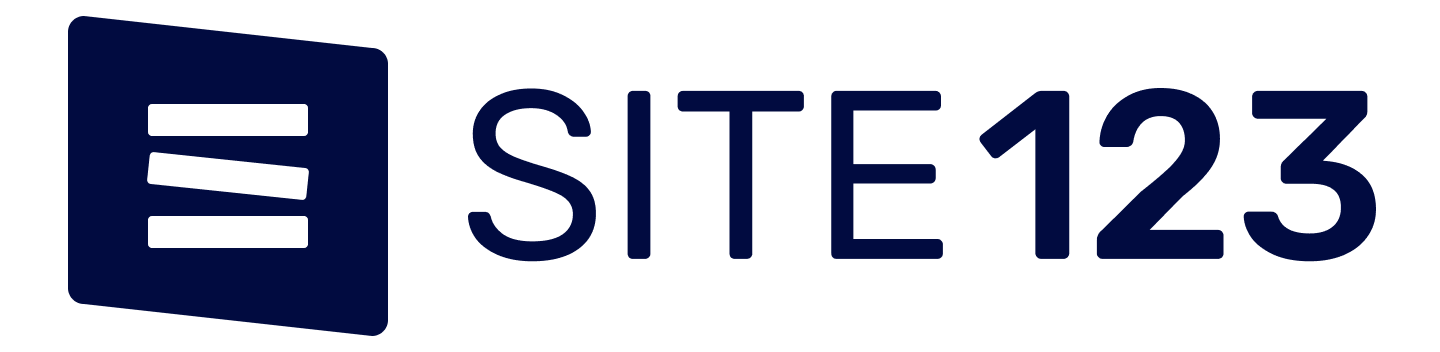Nauczanie zdalne
informatyki
Klasa I
Temat: Przed ostatnim dzwonkiem. (nauka zdalna)
Data: 15 i 22 czerwca 2020r.
Dzisiejsze zajęcia będą zabawą, wykonywasz zadania z gry umieszczonej na płycie w temacie 21 "Planety wiedzy" (lub pobranej aplikacji ze strony nowa era).
„Planety wiedzy” jest to interaktywny quiz, w którym za każdą dobrą odpowiedź otrzymasz literę z przypisaną liczbą. Litery, ułożone po kolei, tworzą hasło.
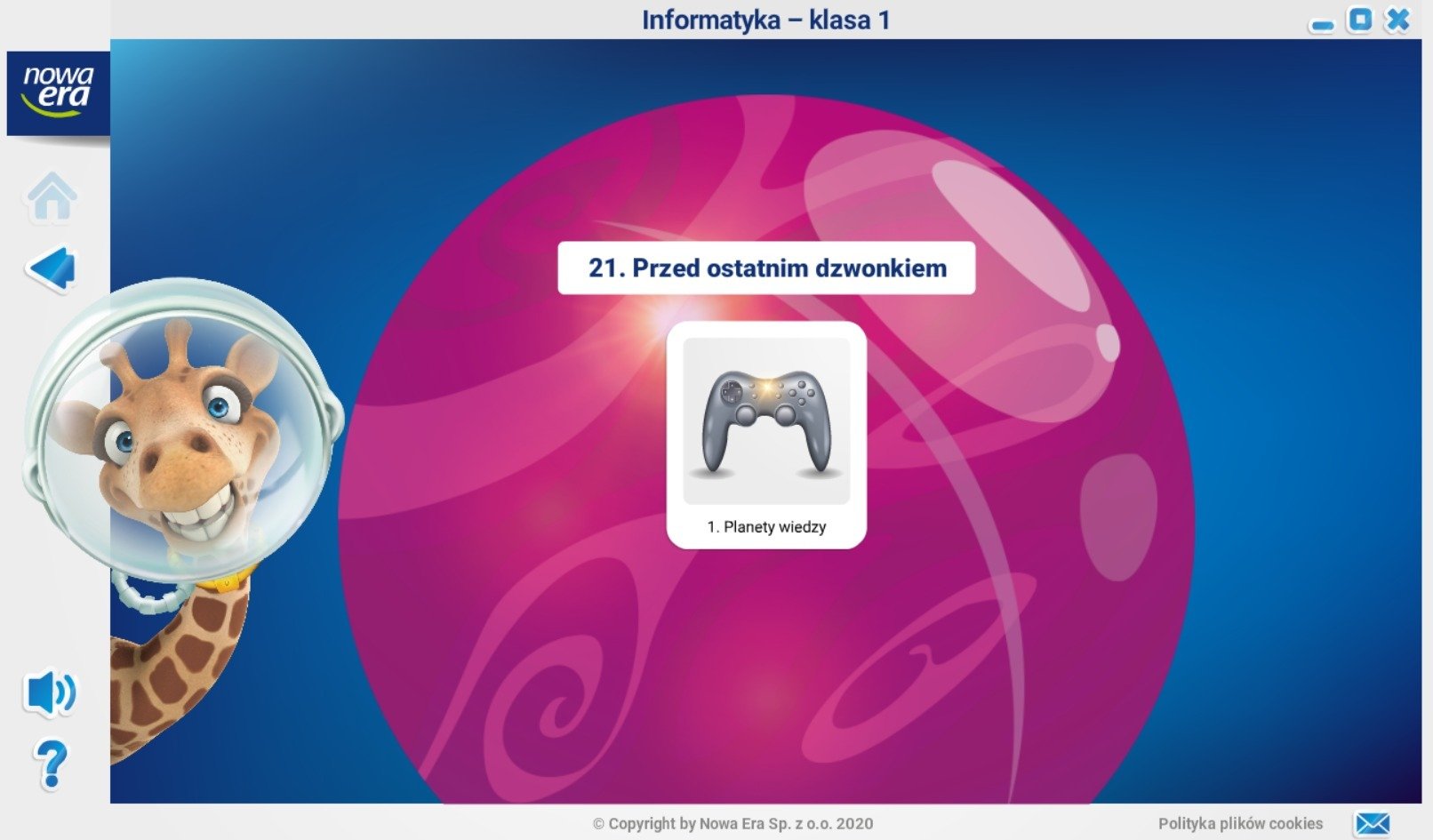

Na koniec otwórz grę „Zadanie z rozwiązaniem”, w której wpisz hasło KODOWANIE. Pojawi się niespodzianka.
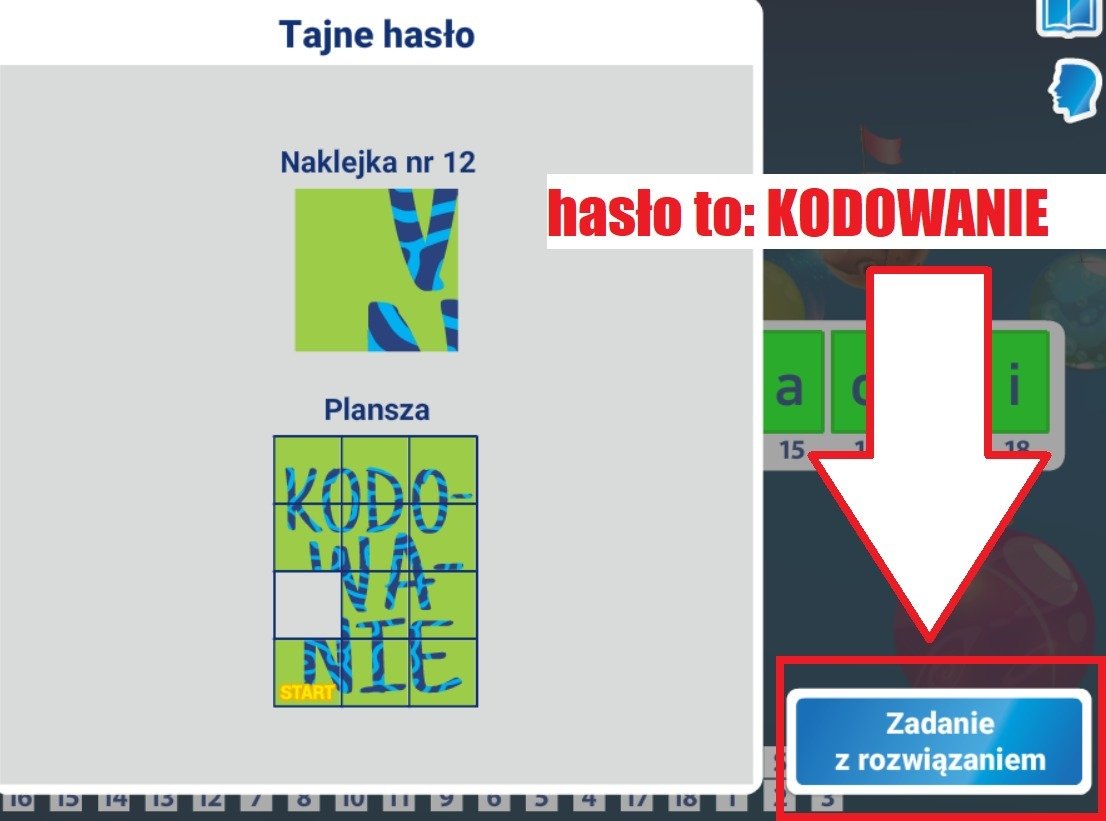
Kodowanie to przekazywanie informacji, tworzenie zrozumiałego dla odbiorcy przekazu, to instrukcja, która może być zapisana na wiele różnych sposobów. Kodowanie to rodzaj szyfru, znany nadawcy i odbiorcy.
Gratuluję pozytywnego zakończenia roku i zapraszam do przygody w drugiej klasie.
Temat: Wirtualne wycieczki. (nauka zdalna)
Data: 8 czerwca 2020r.
Nawet nie wychodząc z domu, można zwiedzać i podziwiać najpiękniejsze atrakcje turystyczne świata. Zebraliśmy dla Was listę 60 najciekawszych i najpopularniejszych budowli, które można zwiedzać wirtualnie. Zapraszamy do wirtualnych podróży!
Wybierz 5 miejsc, które "zwiedzisz" bez biletów i opuszczania swojego domu. Miłej wycieczki:)
1 czerwca - Dzień Dziecka
Wszystkiego najlepszego z okazji Dnia Dziecka, tego dnia nie będziemy mieć zadań do wykonania.
Temat: Matematyczne zoo - zabawy w internecie. (nauka zdalna)
Data: 25 maja 2020r.
Dzisiaj wykonasz zadania w internecie na stronie www.matzzo.pl

Uczniom klasy pierwszej przygotowano następujące zagadnienia:
- matematyka w praktyce,
- poznajemy liczby,
- dodawanie,
- odejmowanie,
- dodawanie i odejmowanie,
- zadania dodatkowe,
- wprowadzenie do mnożenia.
Przykładowe zadanie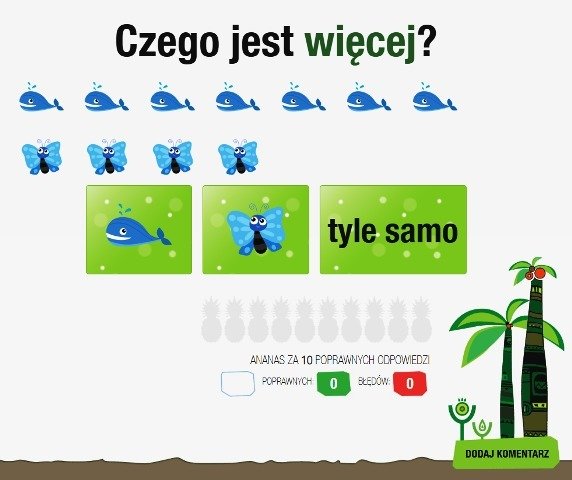
Czy zdobędziesz wszystkie ananasy?
Miłego zwiedzania matzzo.
Temat: Myszkujemy - zabawy z myszką i płytą. (nauka zdalna)
Data: 18 maja 2020r.
Zadania:
- Uruchomienie ćwiczeń z płyty.
- Rysowanie pędzlami w programie MS Paint.
- Rysowanie po śladzie.
- Dopasowywanie elementów.
- Ustawianie postaci z uwzględnieniem kryterium wysokości.
- Uruchom płytę dołączoną do podręcznika informatyki lub aplikację pobraną ze strony https://www.nowaera.pl/naukazdalna/edukacjawczesnoszkolna#tekst-i-grafika-pobierz-materialy-multimedialne
- Wybierz 4 temat:
- ćwiczenie 2. (rysowanie kota po śladzie). Jeśli ktoś ma problemy z uruchomieniem płyty zamieszczam plik do pobrania na_okraglo_20200515105103.png
- ćwiczenie 3. (dorysowywanie pędzlem brakujących linii; dzieci mogą używać pędzli różnych rodzajów, grubości i kolorów - pokoloruj obrazek w dowolny sposób). Jeśli ktoś ma problemy z uruchomieniem płyty zamieszczam plik do pobrania czego_brakuje_20200515105123.png
- Uruchomienie kolejno gier:
- „Wspólna zabawa” (puzzle – wstawienie 15 pojedynczych nieodwracalnych elementów na właściwe miejsca),
- „U babci na imieninach” (ustawianie osób w rodzinie według wzrostu).
Miłej zabawy:)
Temat: Komputerowa biblioteka. (nauka zdalna)
Data: 11 maja 2020r.
Żeby łatwiej było szukać w komputerze właściwego pliku, na dyskach jest wiele folderów, czyli "teczek", w których umieszczane są pliki.
- Kliknij prawym klawiszem myszki na Pulpit. Wybierz Nowy -> Folder.
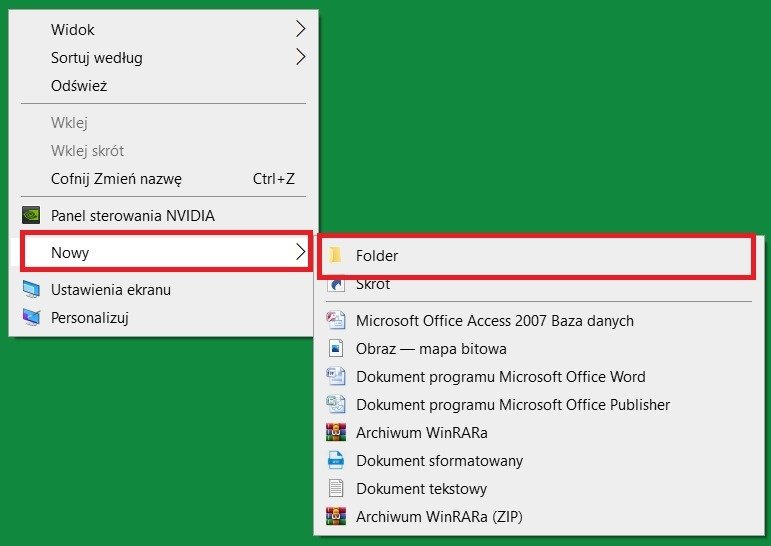
- Wpisz nazwę folderSwojeImie np. folderAni, potwierdź klawiszem Enter.
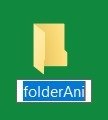
- Następnie otwórz folder klikając dwukrotnie.
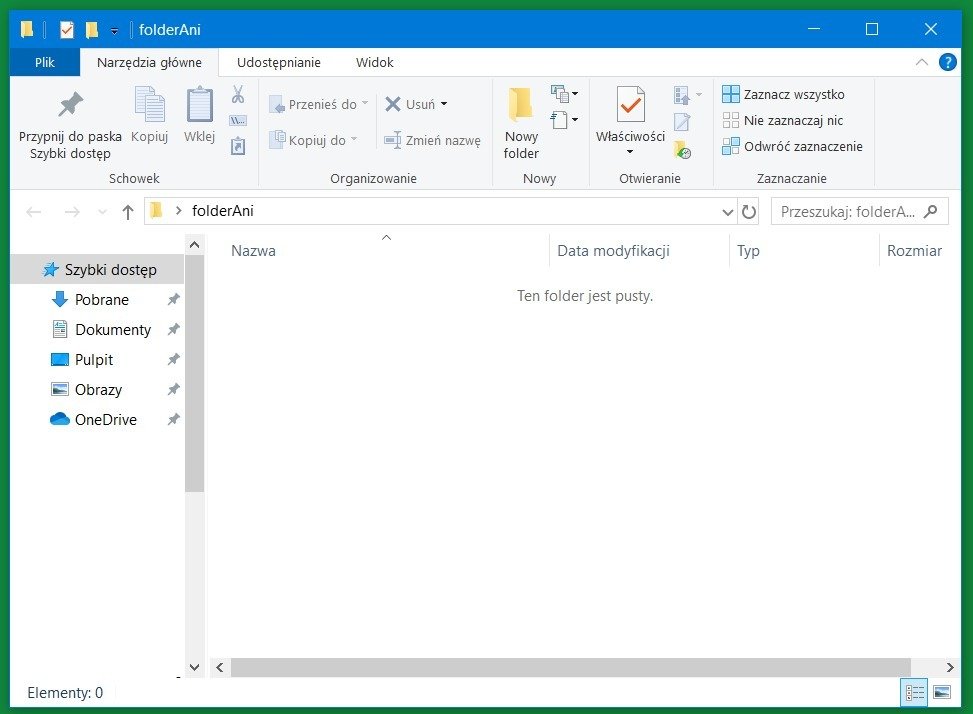
- Wewnątrz folderu utwórz ponownie 3 nowe foldery: dokumenty, muzyka, obrazy.
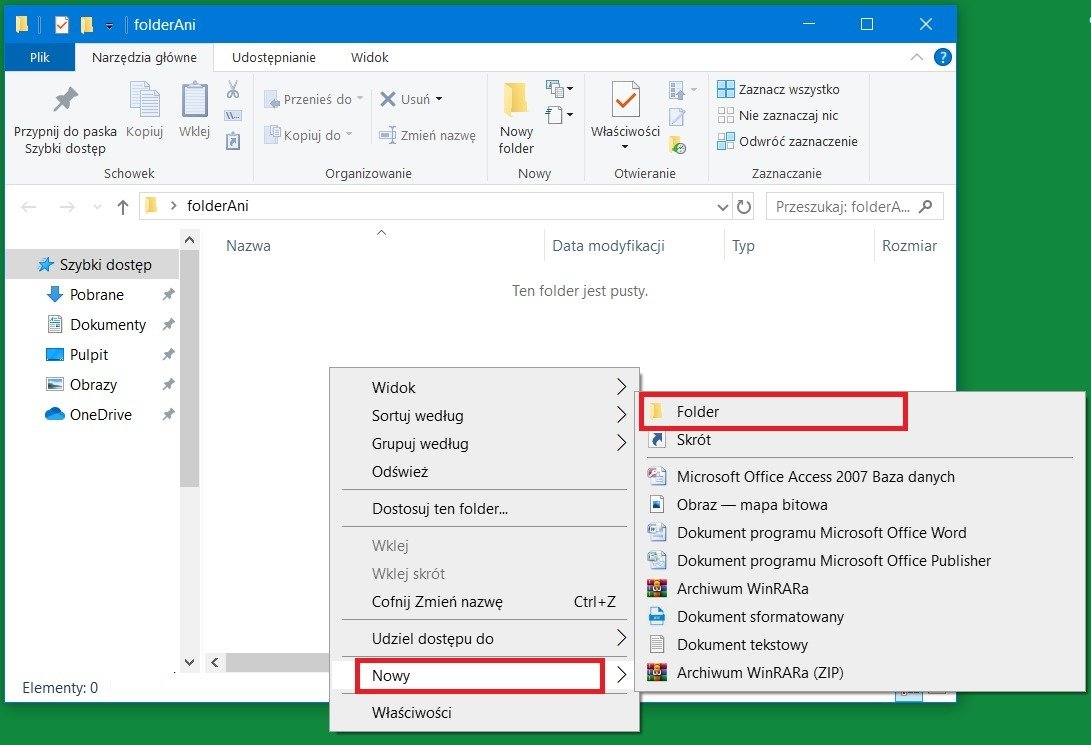
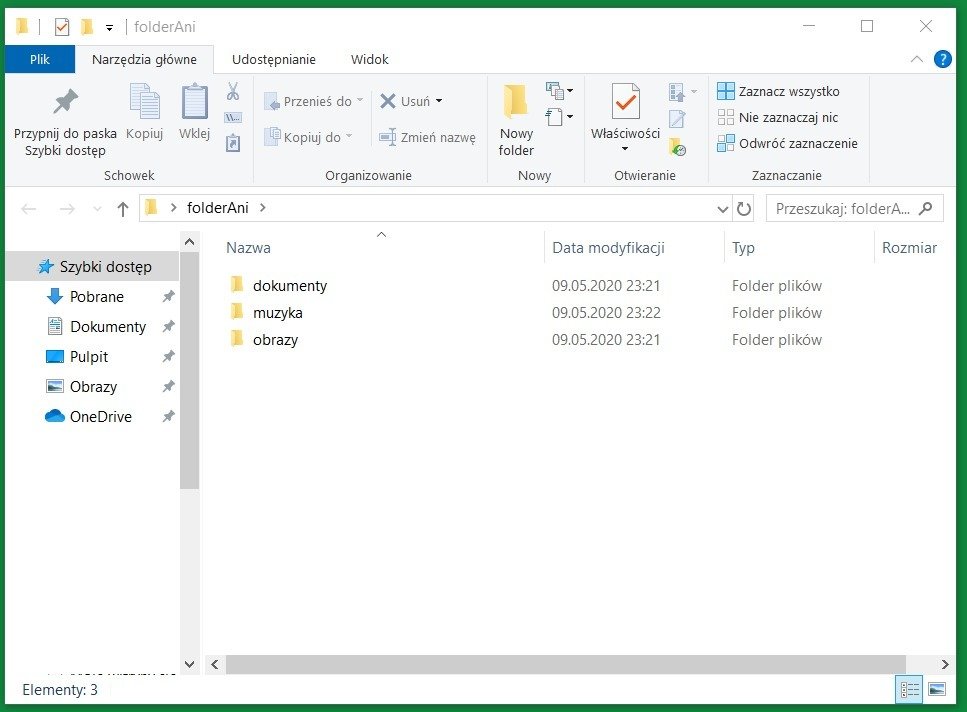
- Spróbuj przekopiować swoje prace i pliki do odpowiednich miejsc.
Zachęcam do pobrania i instalacji materiałów multimedialnych Nowej Ery
- Materiały przeznaczone są dla uczniów.
- Można z nich korzystać bezpłatnie do końca roku szkolnego 2019/2020.
- Aby skorzystać z proponowanych aplikacji, wystarczy zarejestrować się za pomocą Konta Moja Nowa Era. Rejestracji może dokonać nauczyciel lub rodzic (w imieniu ucznia).
- Aplikacje zostały przygotowane na komputery z systemem Windows 7/8.x/10.
Wśród dostępnych jest również - Informatyka klasa 1 (są to treści z płyty dołączonej do książki)
Temat: Zabawa w programowanie - praca z płytą. (nauka zdalna)
Data: 4 maja 2020r.
Proszę o użycie płyty CD dołączonej do podręcznika z informatyki - temat 20.
Umieszczone są tam zadania:
- gra "Mrówka alfabetka" - zadanie polega na układaniu wyrazów z podanych liter,
- gra "Królewskie przyjęcie" - ubieranie mrówki i zapisanie pracy,
- "Tangram" - układanka
Miłej zabawy:)
Odpowiedzi do zadań z mrówkami: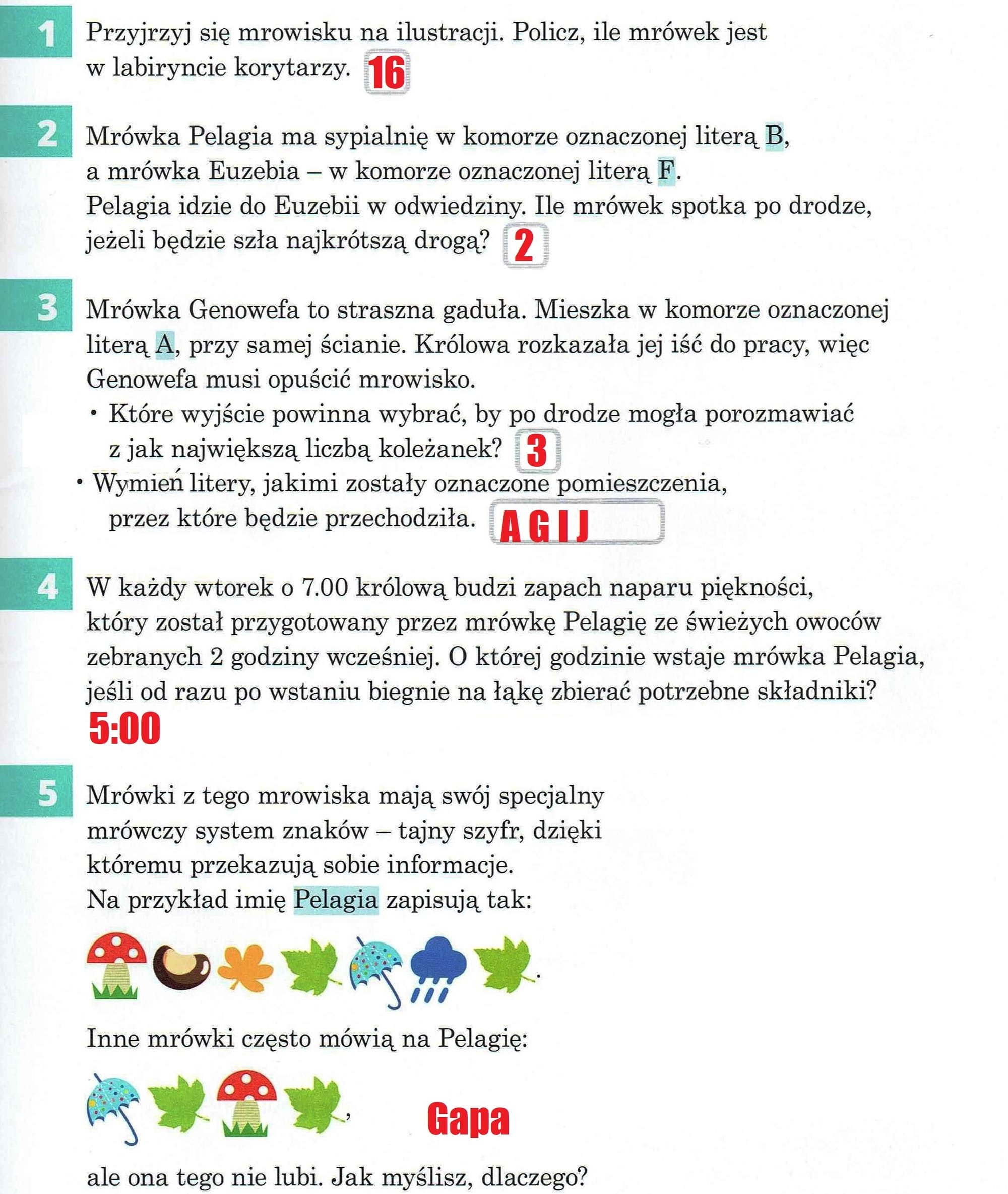
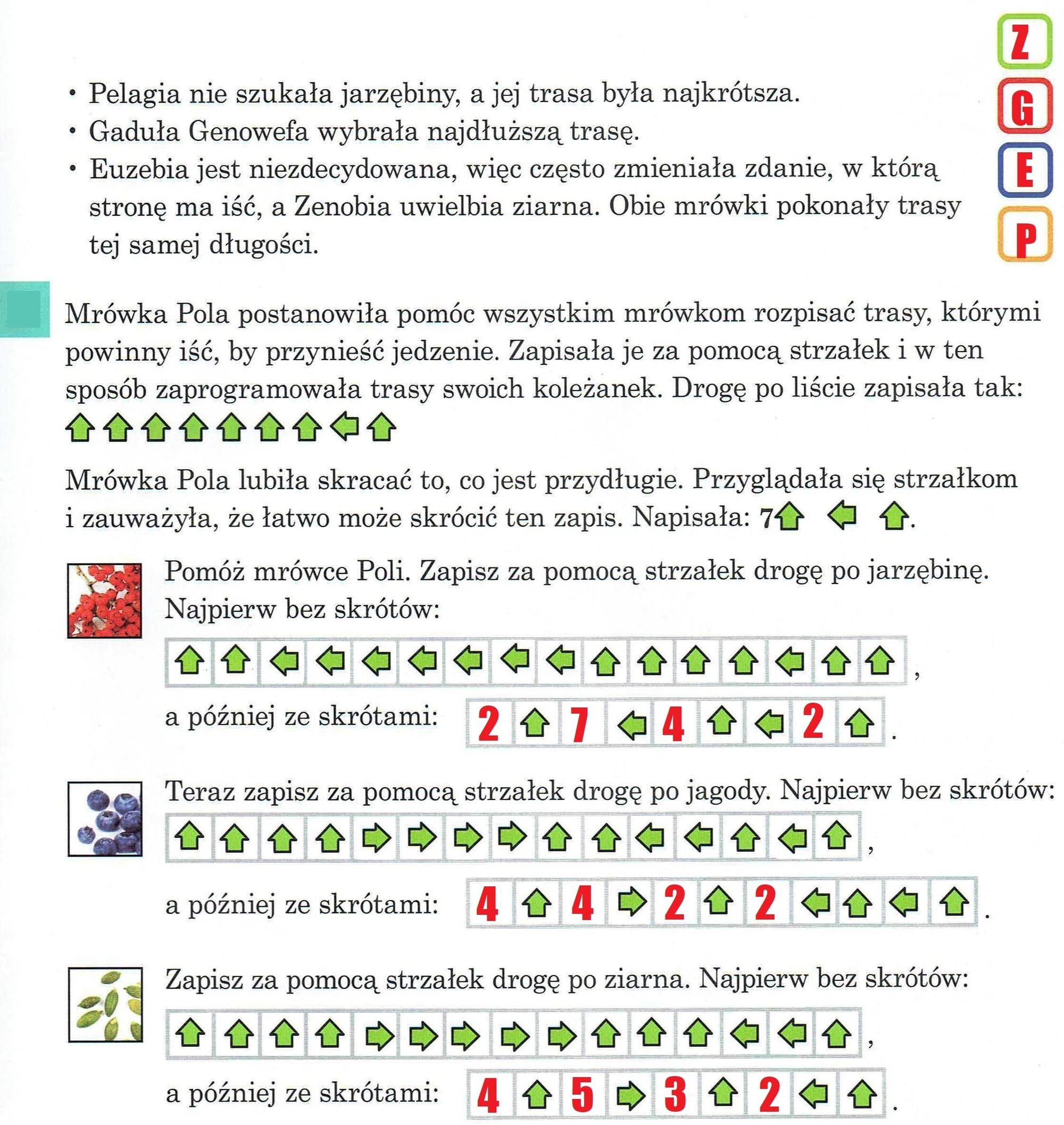
Temat: W mrowisku - programujemy. (nauka zdalna) - druga godzina lekcyjna
Data: 27 kwietnia 2020r.
Do dzisiejszych zadań potrzebujesz:
- kartka w kratkę,
- ołówek,
- kredki koloru czerwonego, zielonego, niebieskiego oraz żółtego,
- dużo pozytywnego nastawienia:)
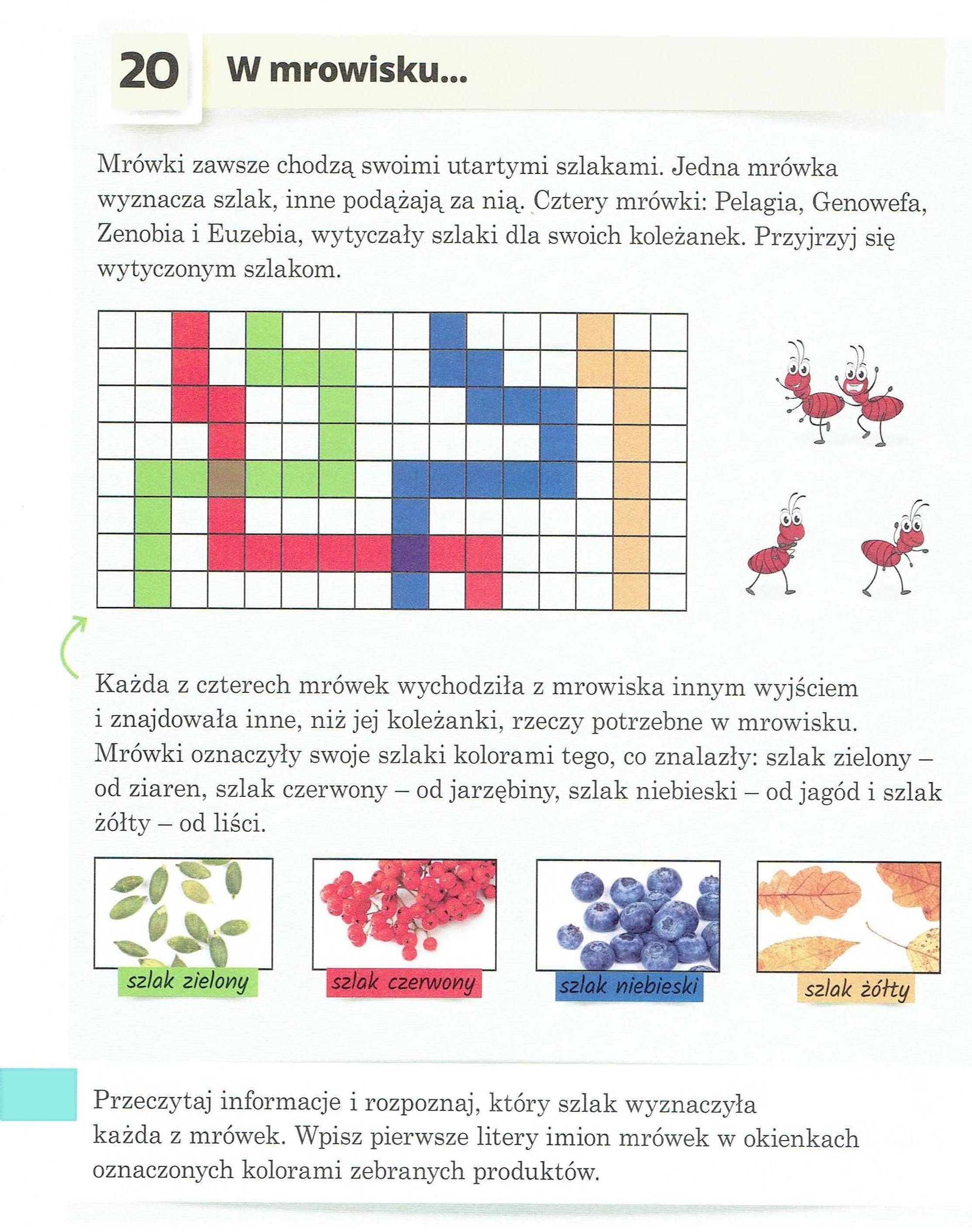
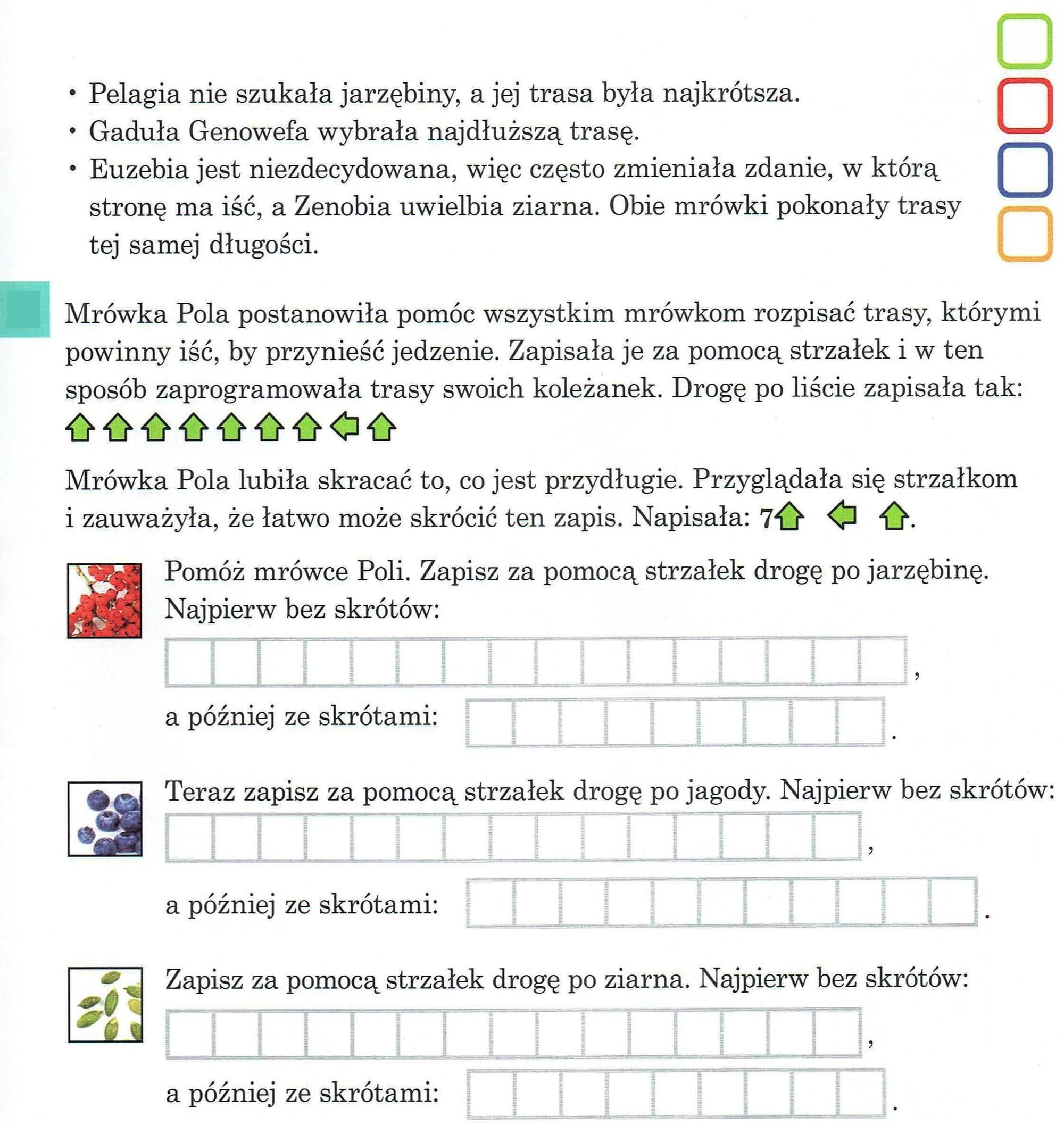
Odpowiedzi napisz na kartce w kratkę.
Za tydzień rozwiązania zabaw z mrówkami.
Temat: W mrowisku - programujemy. (nauka zdalna)
Data: 20 kwietnia 2020r.
W związku z tym, że książki uczniów zostały w szkole, wykonałam skany tematu do wykorzystania w domu. Wystarczy obejrzeć fotografie, bez konieczności drukowania.
Mrówki to niezwykłe stworzenia. Budują ogromne kopce, w których ciągną się kilometry korytarzy przypominających labirynt. I co ciekawe, zawsze potrafią znaleźć... drogę do wyjścia.
Najważniejsza w mrowisku jest królowa. Znajdź ją na ilustracji.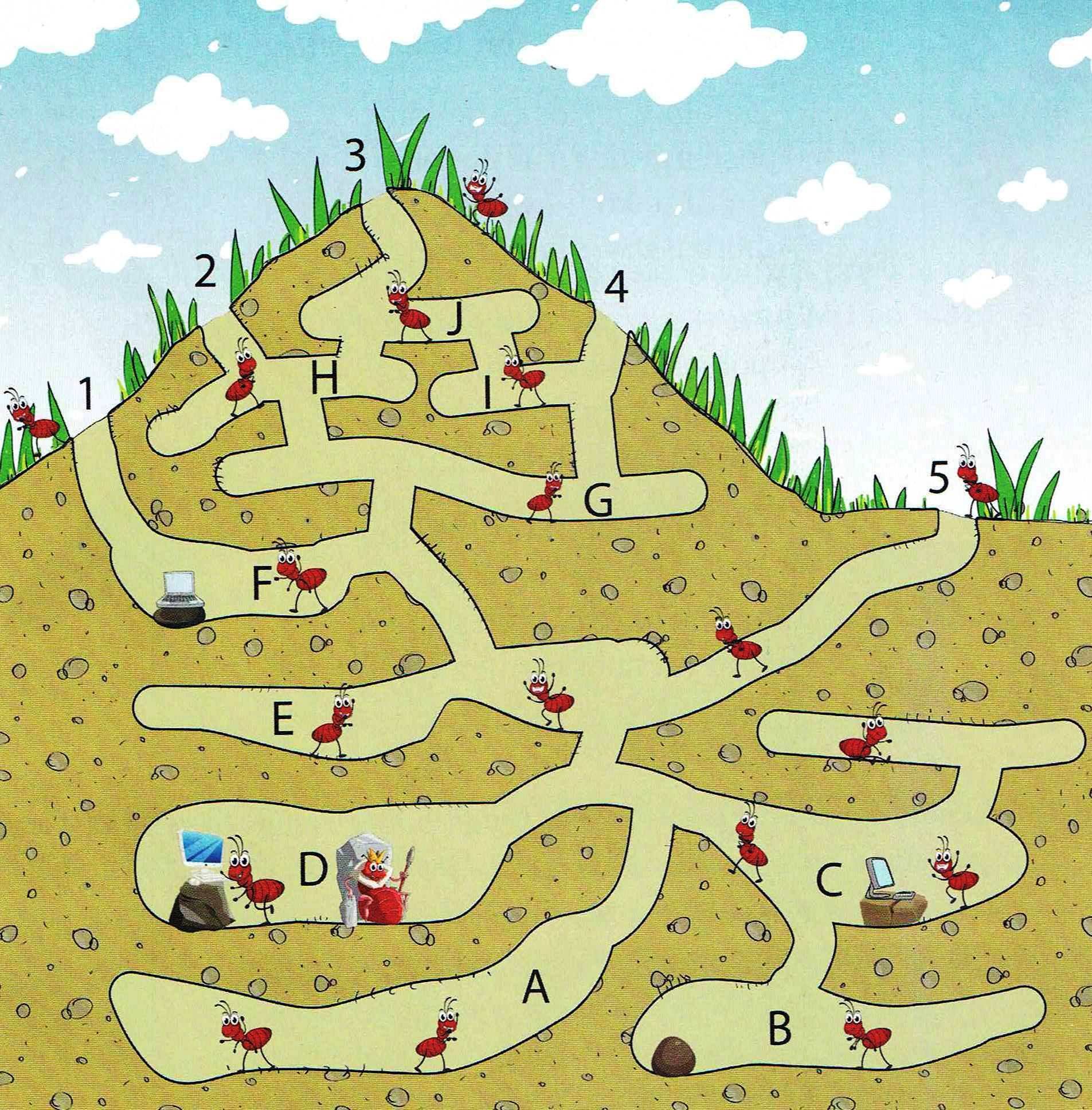
A teraz garść zadań związanych z mrowiskiem ze zdjęcia. Trzymam kciuki:)
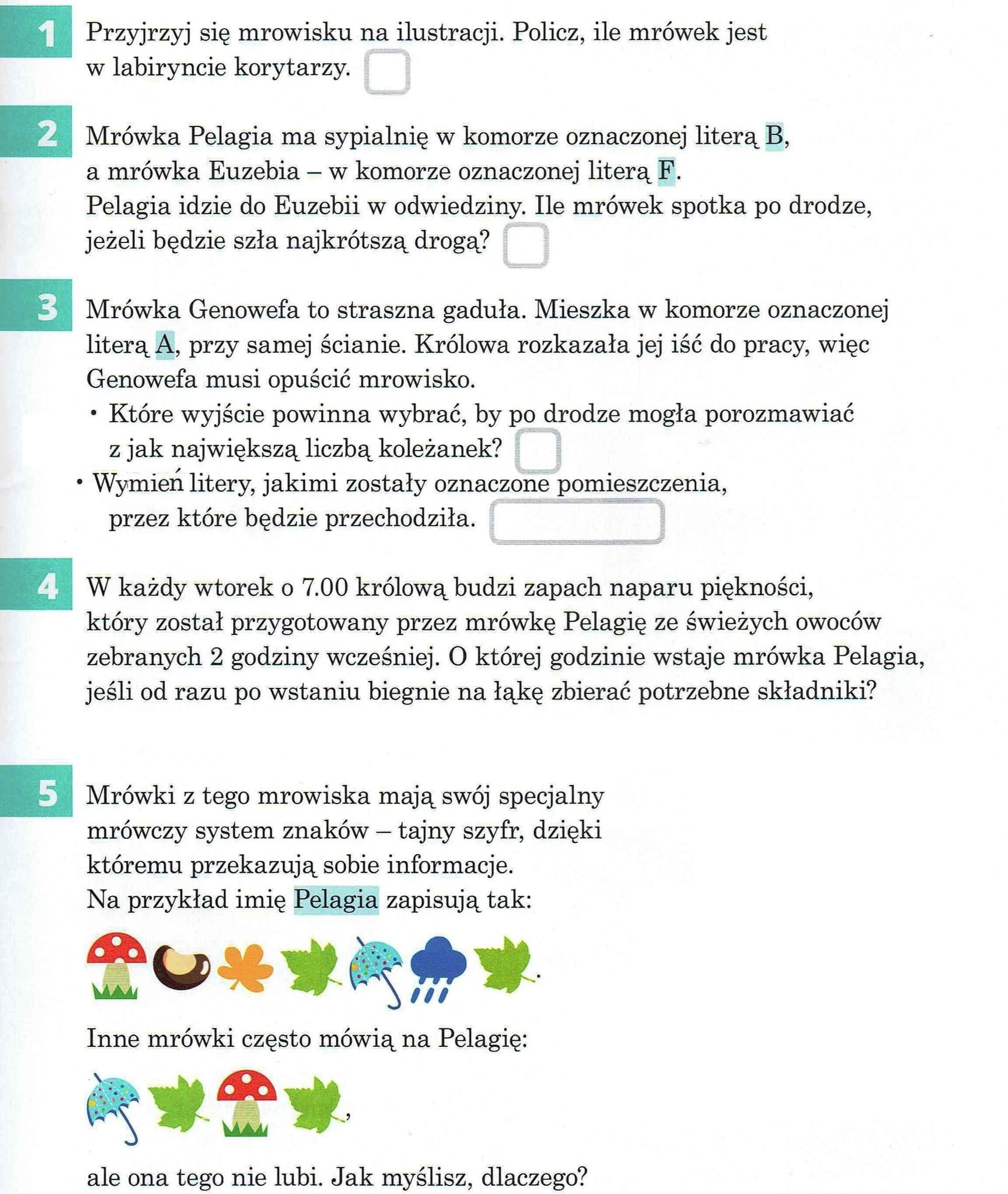
Miłej zabawy! Za tydzień kolejne zadania z mrówkami:)
Temat: Koduj z nami! (nauka zdalna)
Data: 6 kwietnia 2020r.
- Zachęcam do korzystania ze strony Ministerstwa Cyfryzacji https://koduj.gov.pl stanowi ona przygotowanie do zajęć z programowania. Zawiera podział na strefę rodzica, nauczyciela, dziecka.
- Wejdź na stronę https://koduj.gov.pl/gry-i-zabawy/
- Należy wybrać jedną z dostępnych gier, następnie zagraj lub spróbuj teraz np. Minecraft: Podróż Bohatera. Podróż przez Minecraft z kodem. Podejmij się zadania w ciągu najbliższego tygodnia.
- Po stworzeniu kodów JavaScript na każdym poziomie istnieje możliwość wydruku dyplomu .
- Nie musisz wszystkiego wykonać! Sprawdź, ile poziomów będziesz w stanie przejść.
- Pamiętaj! To tylko zabawa. A przez zabawę nauka programowania:)
Mój dyplom wygląda tak
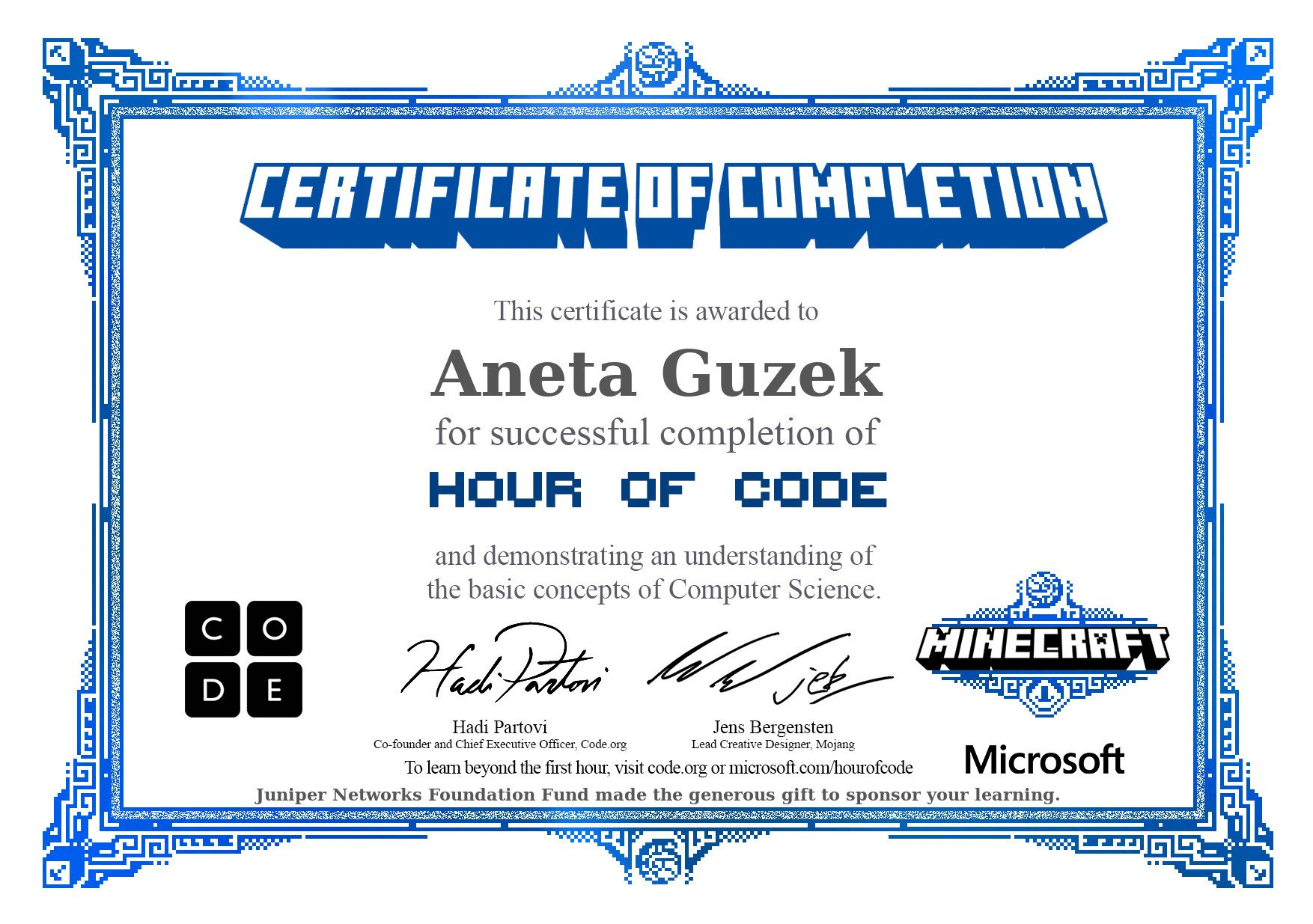
Temat: Koła i prostokąty - rysujemy figury. (nauka zdalna)
Data: 30 marca 2020r.
W zajęciach skorzystasz z:
- pola Kształty w programie MSPaint,
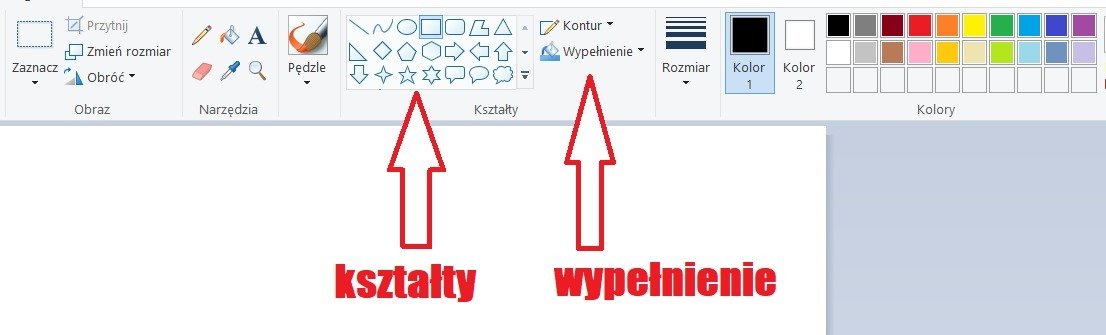
- wypełnienia (pełne, olejna, kredka, flamaster, zwykły ołówek, akwarela).
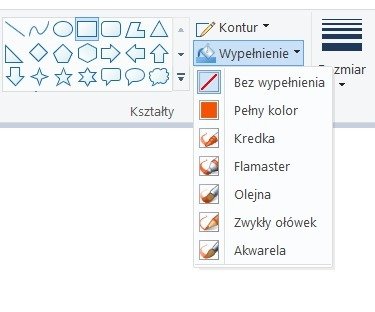
- Do zadania pomocne będą poniższe ilustracje
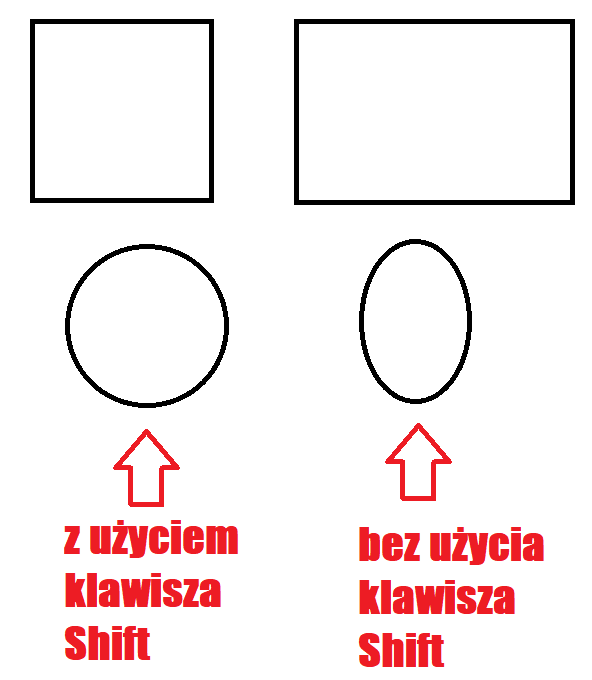
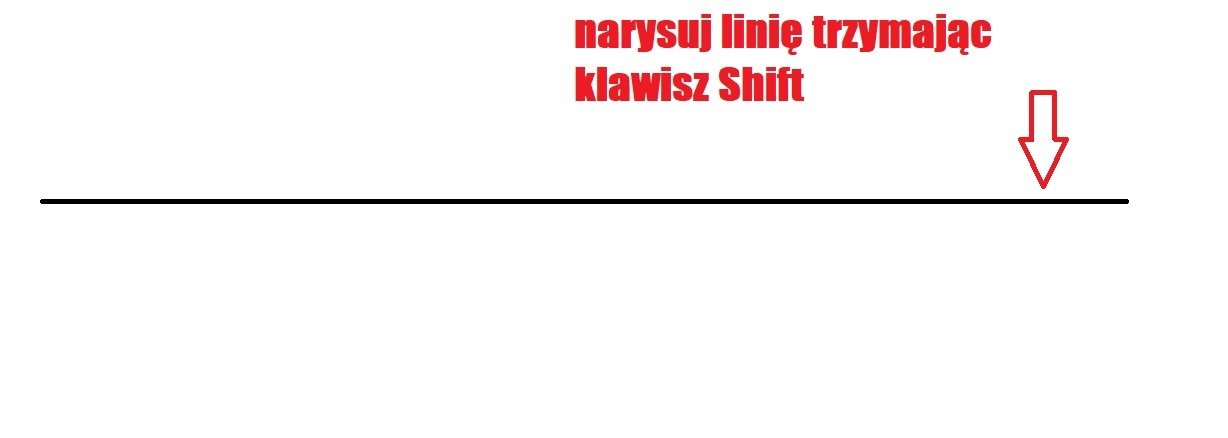
- zmieniaj również kolor 1 i kolor 2
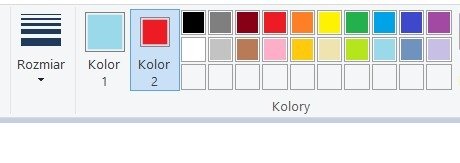
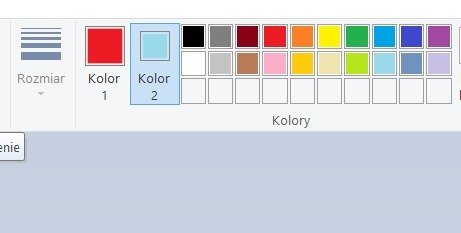
- efekt zmiany koloru 1 i koloru 2:
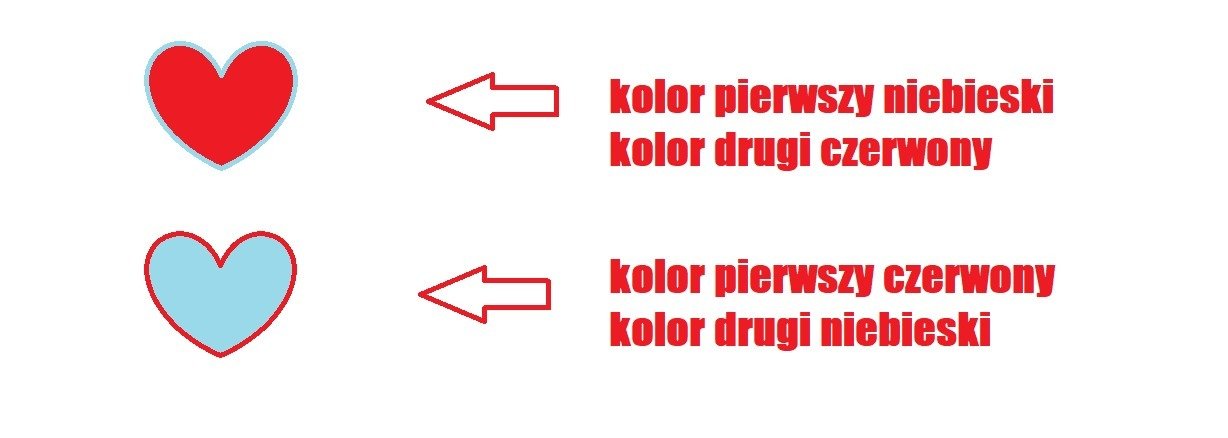
- efekt wypełnień:
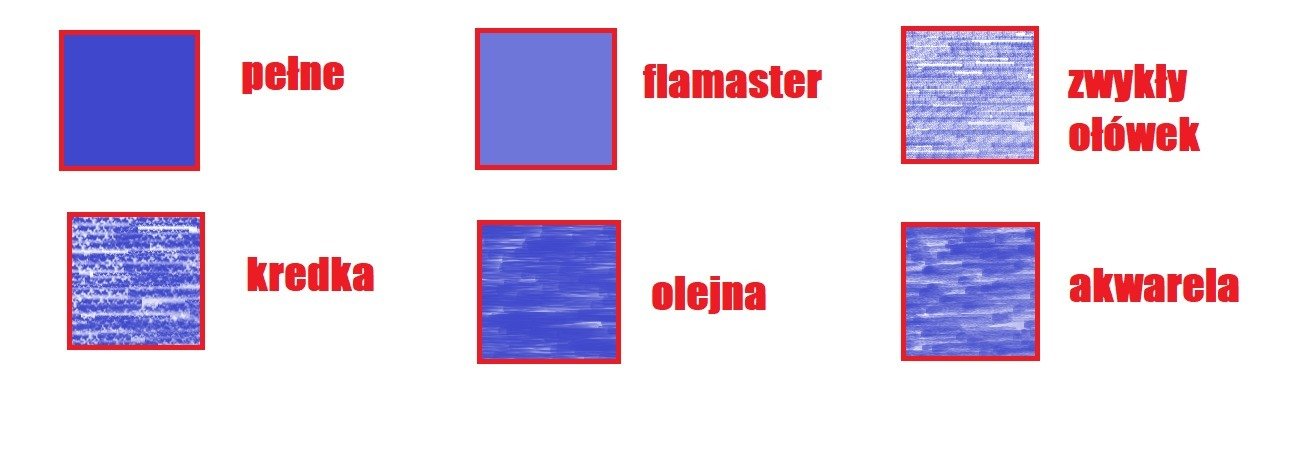
ZADANIE DO WYKONANIA:
Za pomocą dowolnych kształtów wykonaj szlaczek swojego pomysłu używając różnych wypełnień.

Mój szlaczek wygląda tak: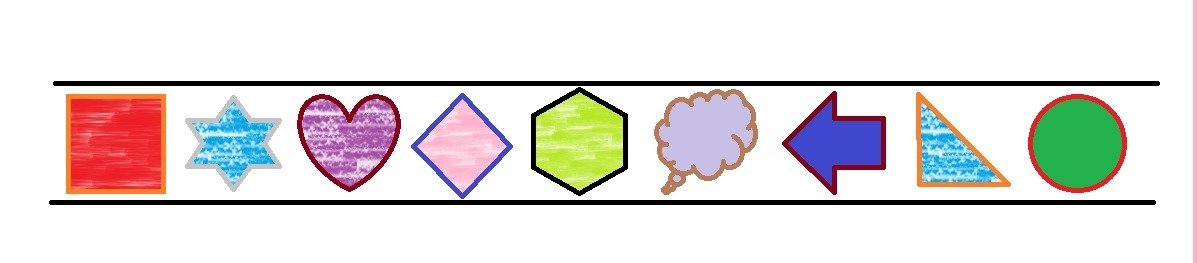
A jak Twój? Wyślij do mnie na clxclx@poczta.onet.pl do 3 kwietnia 2020r. (proszę o stosowanie się do terminu)
Dla chętnych:
Wykonaj zadania z płyty temat 9
Temat: Przyszła wiosna - piszemy w Paint. (nauka zdalna)
Data: 23.03.2020r.
- W programie Paint można nie tylko rysować, ale też pisać. Napisany tekst można umieścić na rysunku lub obok niego.
- Uruchom program Paint. Żeby napisać tekst, wybierz na pasku na górze ekranu ikonę oznaczoną literą A.
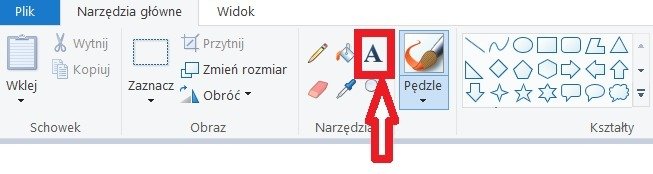
- Teraz zjedź myszką w to miejsce na białym ekranie, gdzie chcesz napisać swój tekst, i kliknij. Rozciągnij ramkę.
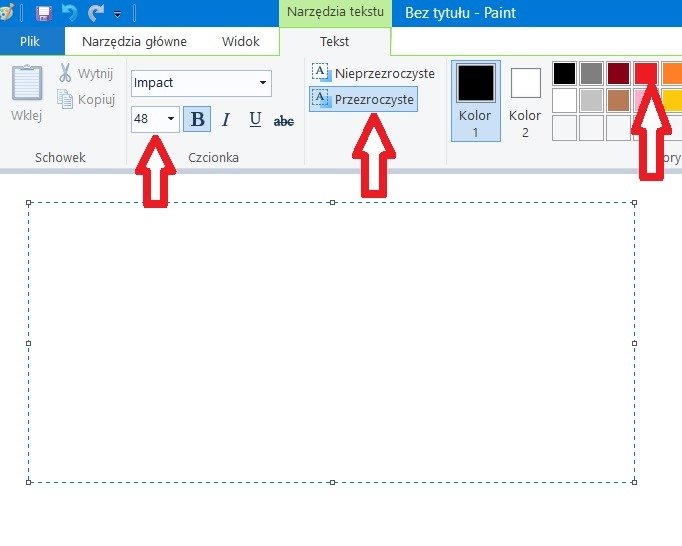
- WAŻNE - nie możesz kliknąć myszką na ekran w trakcie pisania, ponieważ czcionki nie będzie można wtedy zmienić.
- W ramce pojawi się migająca kreska, czyli kursor. Zwykle na początku jest on mały i litery, które napiszesz będą również małe.
- Spójrz na pasek narzędzi na górze. Zmienił wygląd - są widoczne na nim NARZĘDZIA TEKSTU.
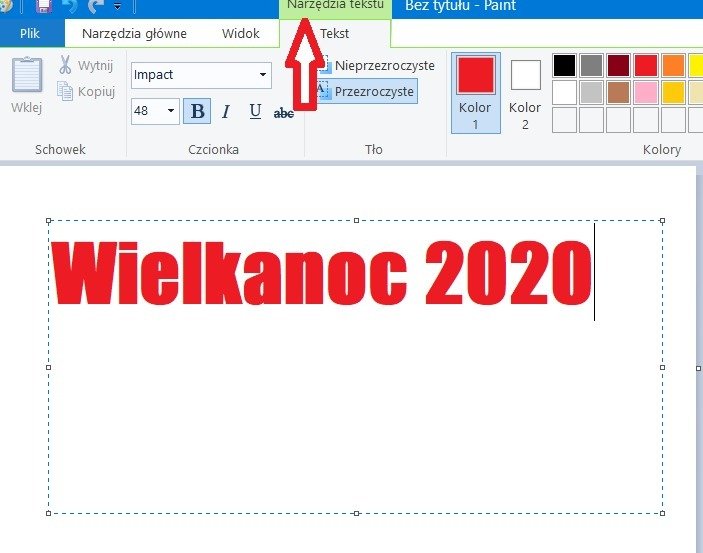
- Teraz możesz ustawić rozmiar czcionki, jej krój i kolor.
- Napisz w programie Paint Wielkanoc 2020, wybierając rozmiar czcionki na 48, pogrubienie, krój czcionki Impact, kolor czerwony.
- Możesz namalować obok jakieś rysunki na temat świąt.
- Wykonaj zadania z płyty lekcja 19.
- Dla chętnych: pobierz wiersz z załącznika, podkreśl zieloną kredką nazwy roślin, czerwoną nazwy zwierząt. Nie musisz drukować dokumentu, możesz spróbować pokolorować wyrazy w programie Word.
Chętni mogą wysłać plik z napisem oraz ozdobami na adres clxclx@poczta.onet.pl
Załączniki: https://drive.google.com/open?id=1hTk-3M7I7tiy0PaO8AnyiWeFB517BJPm (wiersz oraz instrukcja)
W galerii nadesłane prace.
Temat: Praca z edytorem grafiki Paint - utrwalenie narzędzi Kształty, Pędzel, Zaznacz, wypełnianie. (nauka zdalna)
Data: 16.03.2020r.
- Wykonaj zadania z płyty temat 14
- Powtórz sposób kopiowania i przenoszenia obiektów (Zaznacz - Zaznaczanie prostokątne oraz Zaznaczanie przezroczyste; Kopiuj - Wklej)
- Narysuj 1 kwiatek - bez tła i kolorów wypełnienia, następnie skopiuj go wielokrotnie na całą kartkę. Pokoloruj każdy kwiatek innym kolorem np. z kolorów niestandardowych.
- Proszę, aby rodzice sprawdzili poprawność wykonania zadania. Pracę można wysłać pod adres clxclx@poczta.onet.pl do 20 marca 2020r.
Klasa II
Temat: Kot na wakacjach - programujemy w Scratch. (nauka zdalna)
Data: 23 czerwca 2020r.
Już niebawem zaczną się wakacje. Kot Scratch także na nie się wybiera. Dziś przygotujesz animowane opowiadanie o jego wakacjach.
- Potrzebujesz programu Scratch Desktop lub wersji na starsze komputery 2.0. Proszę rodziców o zainstalowanie darmowego programu ze strony https://scratch.mit.edu/download
- Uruchom program Scratch.
- Korzystając z narzędzia Wczytaj tło z biblioteki, wybierz różne tła, które będą pasować do historii o wakacjach kota.
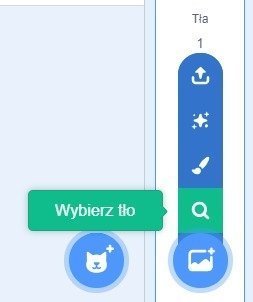
- Zobacz, jak teraz wygląda okno programu. Zwróć uwagę, że w zakładkach na górze zamiast wyrazu Kostiumy pojawił się wyraz Tła.
- Teraz czas na napisanie opowiadania. Może ono wyglądać następująco: Cześć, jestem Scratch. Twój ulubiony kot. Opowiem dziś historię o mojej podróży na księżyc. Kiedy spałem sobie w swoim pokoju, nagle zadzwonił telefon. Odebrałem słuchawkę i ... To było zaproszenie na księżyc. (tekst na podstawie podręcznika Nowej Ery klasa 2, strona 55).
- Zdania wpisujemy w blok Wygląd
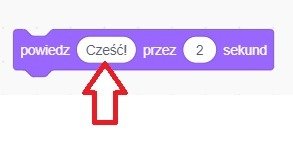
- Żeby zmieniło się tło musisz do skryptu dołożyć blok Wygląd, wybierając z listy odpowiednie tło
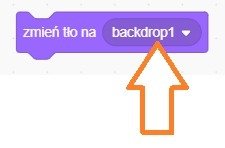
- Wybierz 3 tła pasujące do Twojej historii: 1 - dowolne, 2 - wnętrze pokoju, 3 - miejsce, gdzie w Twoim opowiadaniu uda się kot ( u mnie to księżyc).
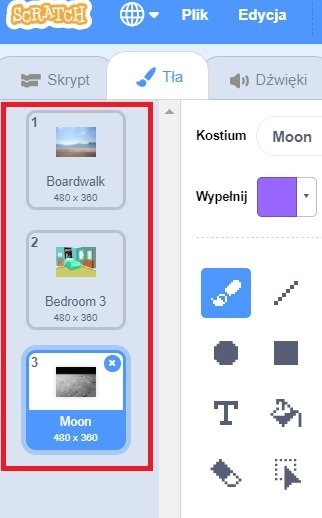
- Kliknij na postać kota i wstaw odpowiednie bloki zgodne z poniższym przykładem, pamiętaj to ma być Twoja historia. Nie przepisuj opowiadania ze wzoru.
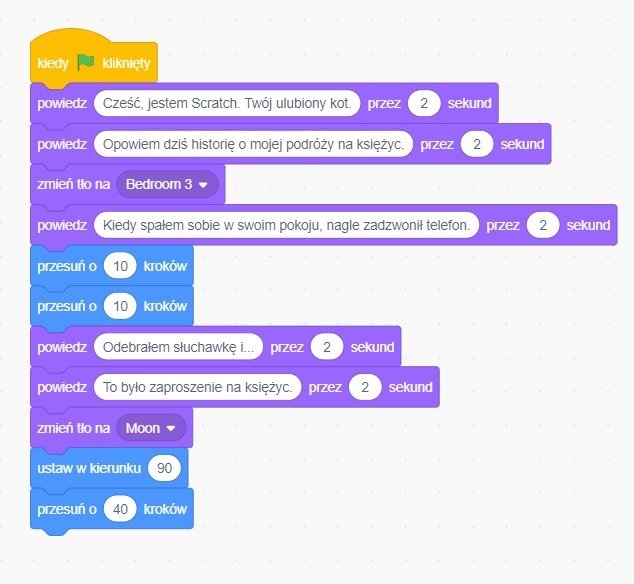
- Użyj zielonej flagi, żeby odtworzyć animację.
Poniżej zamieszczam własną animację. Możesz ją wypróbować.
Temat: Wirtualne wycieczki. (nauka zdalna)
Data: 2 -9 czerwca 2020r.
Nawet nie wychodząc z domu, można zwiedzać i podziwiać najpiękniejsze atrakcje turystyczne świata. Zebraliśmy dla Was listę 60 najciekawszych i najpopularniejszych budowli, które można zwiedzać wirtualnie. Zapraszamy do wirtualnych podróży!
Wybierz 5 miejsc, które "zwiedzisz" bez biletów i opuszczania swojego domu. Miłej wycieczki:)
Temat: Matematyczne zoo - zabawy w internecie. (nauka zdalna)
Data: 26 maja 2020r.
Dzisiaj wykonasz zadania w internecie na stronie www.matzzo.pl

Uczniom klasy drugiej przygotowano następujące zagadnienia:
- miary, plany, czas,
- dodawanie i odejmowanie,
- mnożenie,
- dzielenie,
- mnożenie i dzielenie,
- własności liczb,
- zadania dodatkowe.
Przykładowe zadanie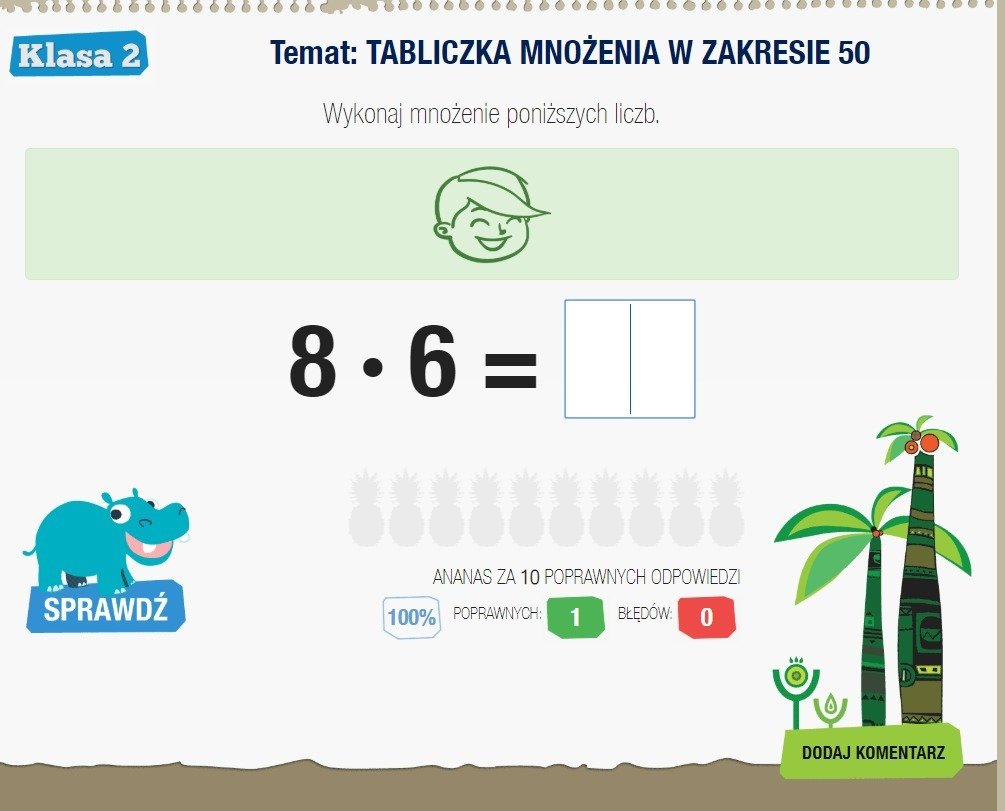
Czy zdobędziesz wszystkie ananasy?
Miłego zwiedzania matzzo.
Temat: W królestwie mrówek - programowanie na dywanie. (nauka zdalna)
Data: 19 maja 2020r.
Do zadań wykorzystałam podręcznik "Elementarz odkrywców. Informatyka. Klasa 2" s. 52-53
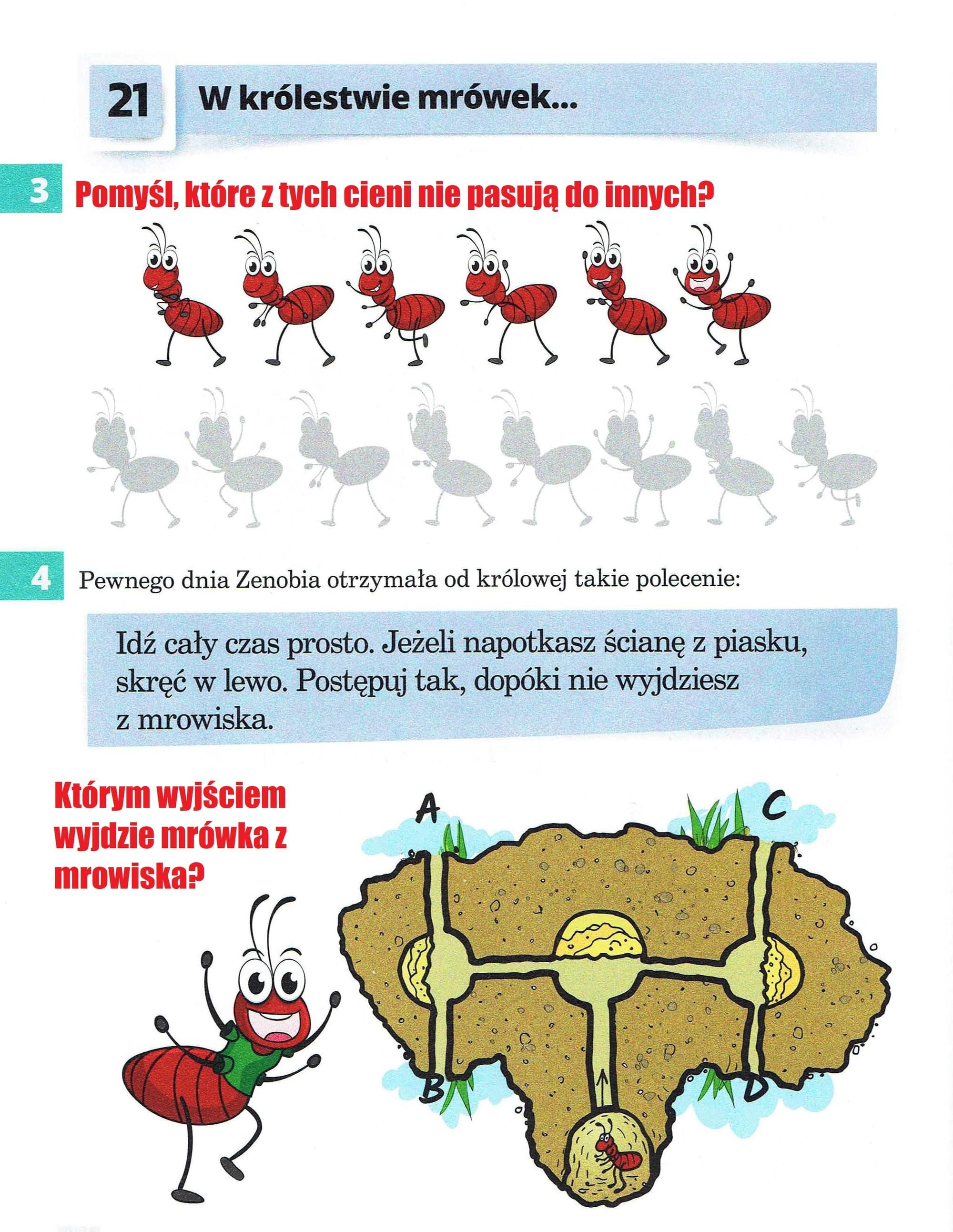
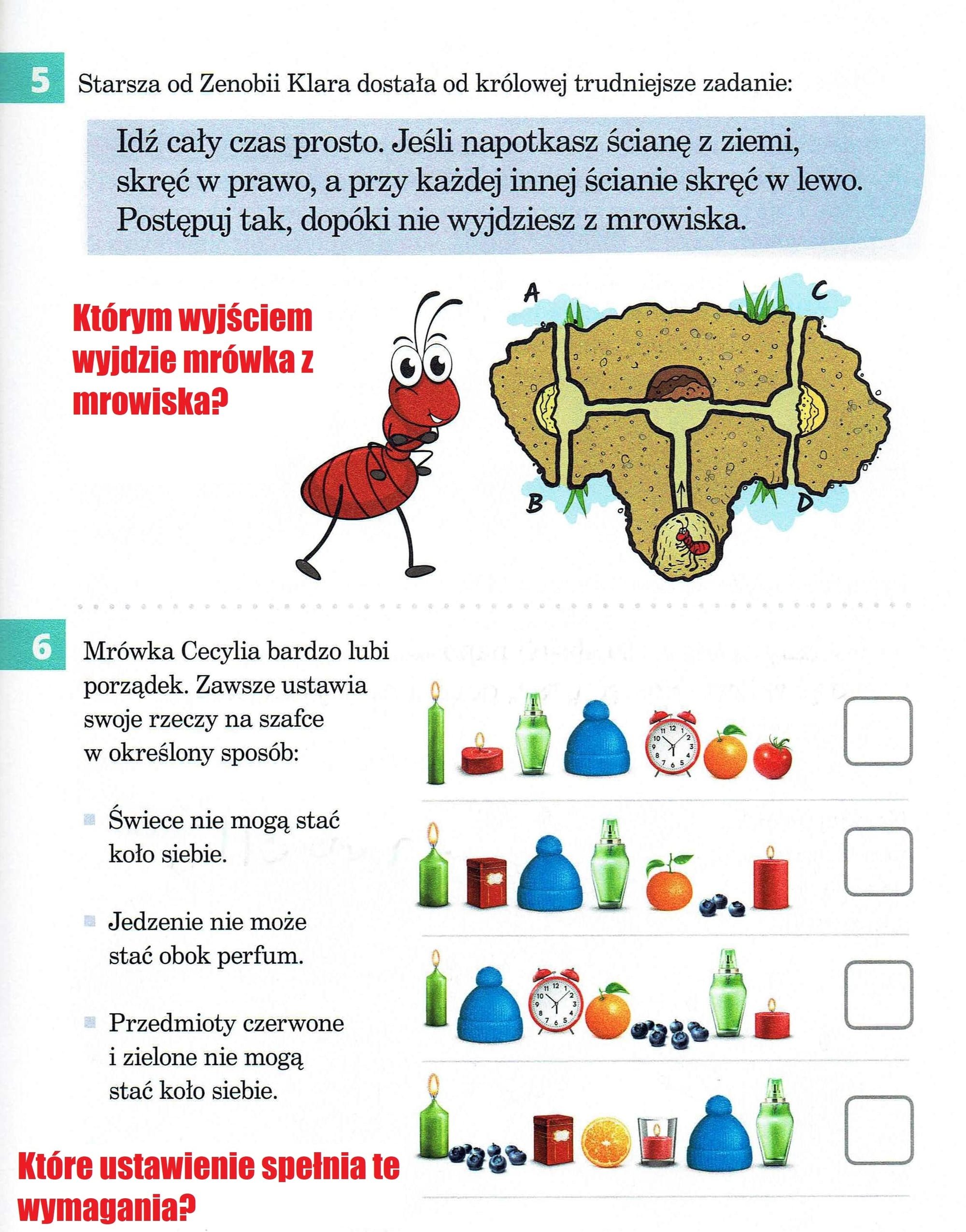
Temat: W królestwie mrówek - programowanie na dywanie. (nauka zdalna)
Data: 12 maja 2020r.
Do zadań wykorzystałam podręcznik "Elementarz odkrywców. Informatyka. Klasa 2" s. 50-51
Do zajęć potrzebujesz:
- kartki w kratkę
- ołówka
- kredek koloru: czerwonego, żółtego, zielonego, niebieskiego
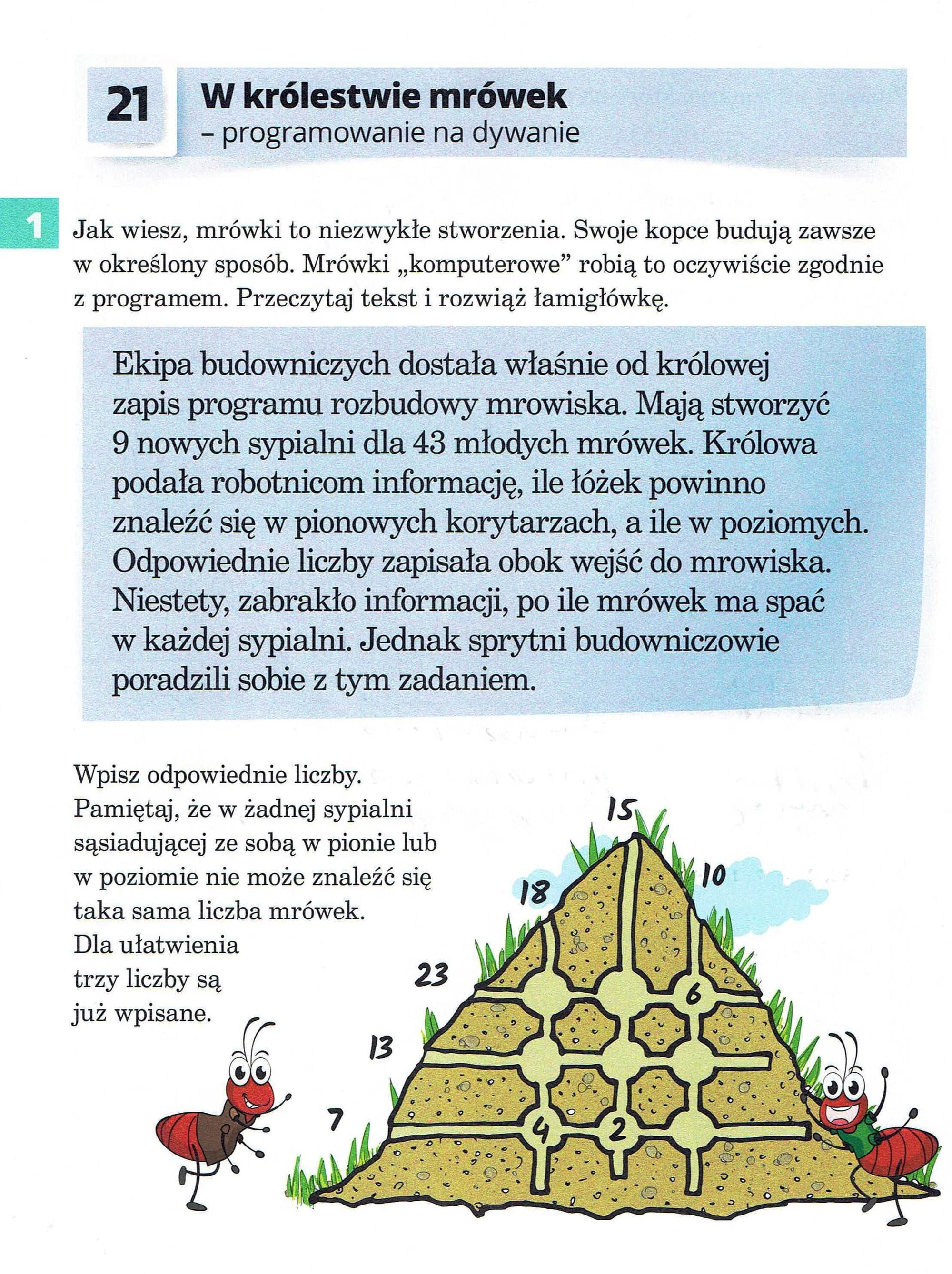
Wykonaj sobie tabelkę na kartce, jak poniżej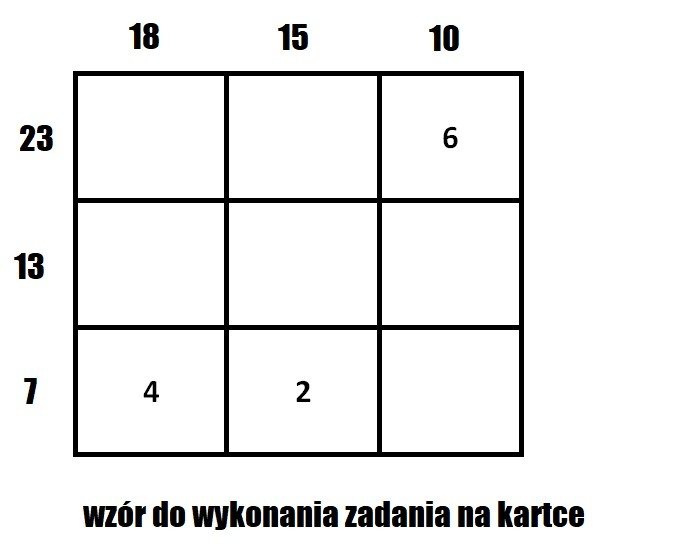
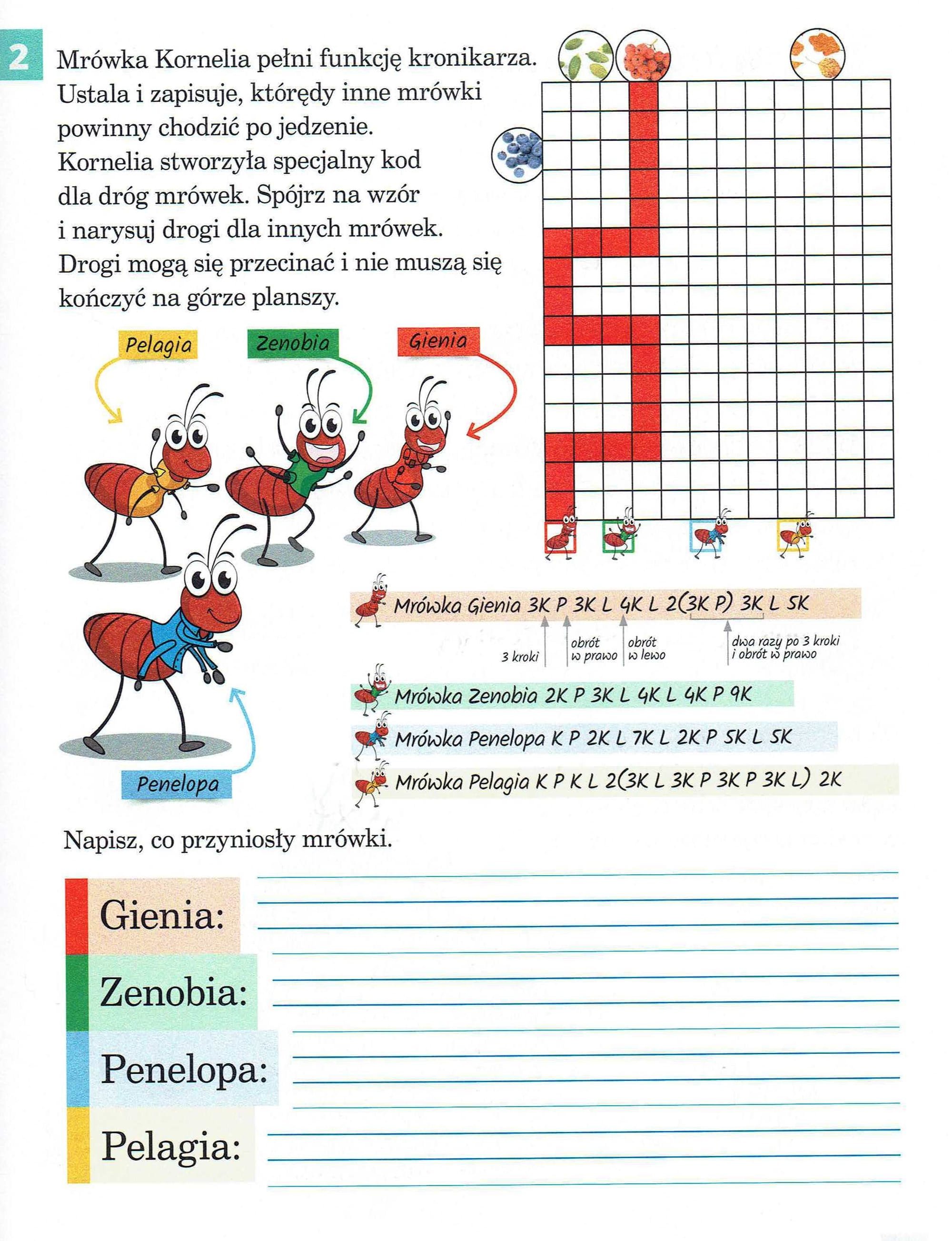
Wykonaj na kartce w kratce następujące oznaczenia: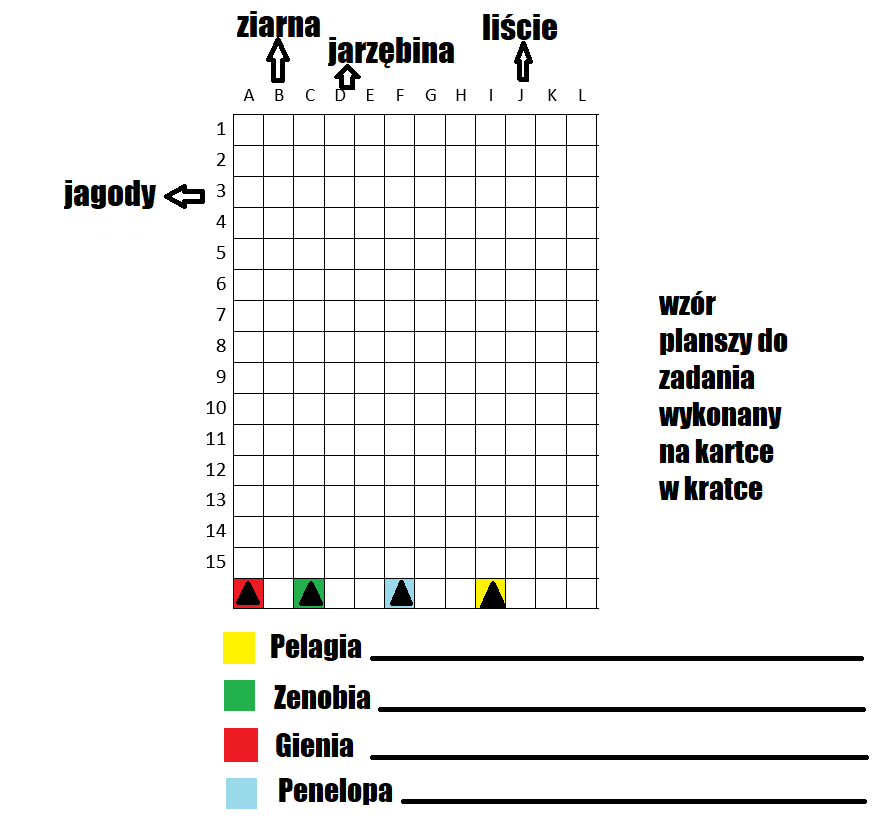
Obok każdej postaci napisz do czego dotarły mrówki.
Zadania dla chętnych: z płyty numer 21 (aplikacja dostępna do końca roku szkolnego za darmo, informacja poniżej).
Zachęcam do pobrania i instalacji materiałów multimedialnych Nowej Ery
- Materiały przeznaczone są dla uczniów.
- Można z nich korzystać bezpłatnie do końca roku szkolnego 2019/2020.
- Aby skorzystać z proponowanych aplikacji, wystarczy zarejestrować się za pomocą Konta Moja Nowa Era. Rejestracji może dokonać nauczyciel lub rodzic (w imieniu ucznia).
- Aplikacje zostały przygotowane na komputery z systemem Windows 7/8.x/10.
Wśród dostępnych jest również - Informatyka klasa 2 (są to treści z płyty dołączonej do książki)
Temat: Kolorowe ABC - poznajemy różne barwy. (nauka zdalna)
Data: 5 maja 2020r.
Czy wiesz, że każdy kolor pochodzi od trzech barw podstawowych: niebieskiej, czerwonej i żółtej?
Dzisiaj popracujesz z programem Paint. Poznasz narzędzie nazywane Selektor kolorów. 
ZADANIE 1
- Pobierz rysunek niezwykly_kwiat_20200505091556.png
- Po pobraniu na komputer, otwórz go poprzez użycie prawego klawisza myszy na pliku. Następnie wybierz Otwórz za pomocą -> Paint.
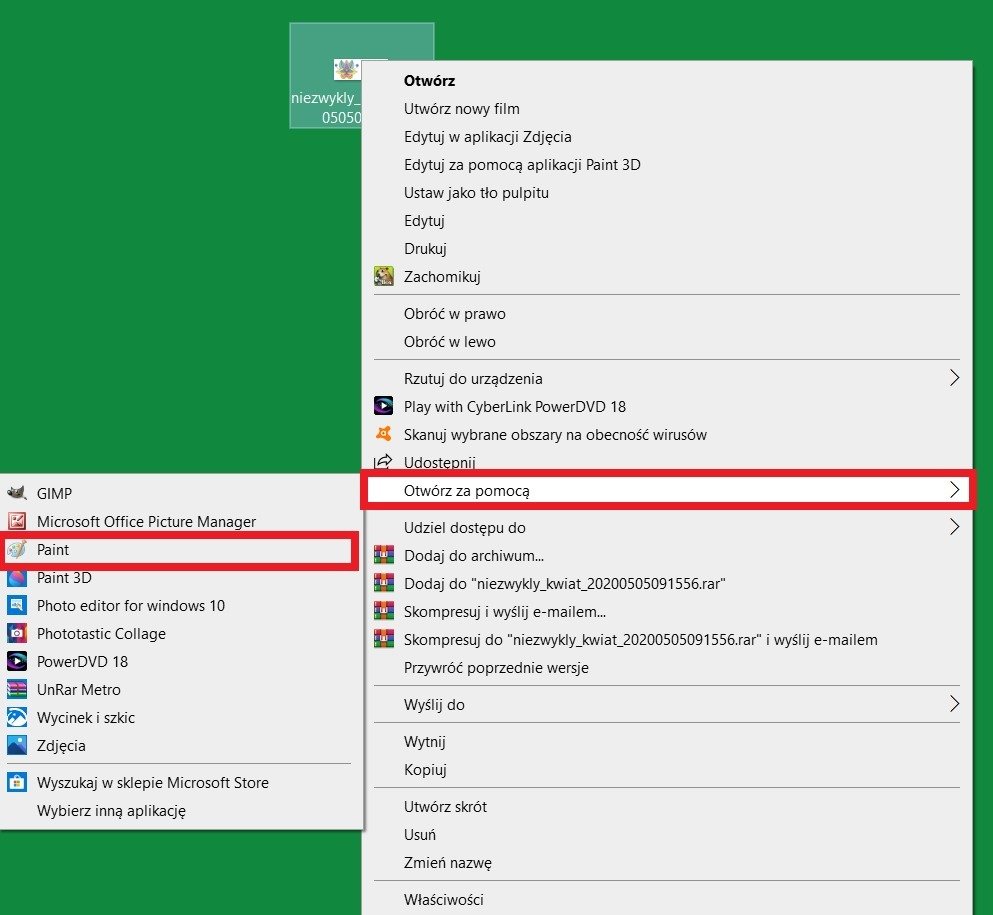
- Użyj narzędzia Selektor kolorów. Kliknij na kolor, który chcesz pobrać. Następnie wybierz narzędzie Wypełnij kolorem (obrazek wiaderka z farbą) i kliknij pole, które chcesz pokolorować.
- Twoje zadanie: pokoloruj oba kwiaty tymi samymi kolorami używając Selektora kolorów.
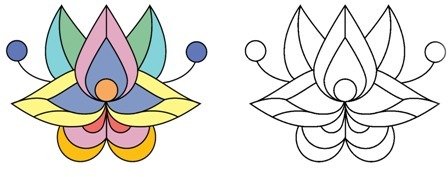
ZADANIE 2
- Pobierz rysunek paleta_malarza_20200505091704.png
- Po pobraniu na komputer, otwórz go poprzez użycie prawego klawisza myszy na pliku. Następnie wybierz Otwórz za pomocą -> Paint. (jak na obrazku w zadaniu 1)
- Twoje zadanie: Użyj narzędzia Selektor kolorów i pomaluj obrazek tylko kolorami dostępnymi na obrazku w palecie malarza.
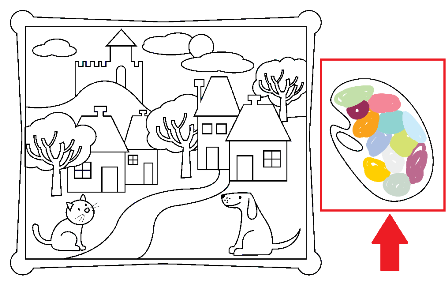
Zadanie 3
W programie Paint możesz też samodzielnie tworzyć kolory. W tym celu wybierz na pasku na górze pole Edytuj kolory. Na ekranie pojawi się prostokąt z wieloma okienkami i kolorami.
Wybierz jeden z kolorów podstawowych, ustaw na nim kursor i kliknij. Wybrany przez Ciebie kolor pokaże się w okienku Kolor/Pełny po prawej stronie. Można ustawić w nim odcień (jasność) koloru przesuwając czarny trójkąt w górę lub w dół. Jeśli ustawisz jasność wystarczy kliknąć Dodaj do kolorów niestandardowych i potwierdzić ok.
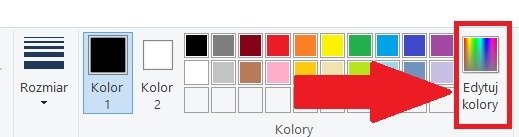
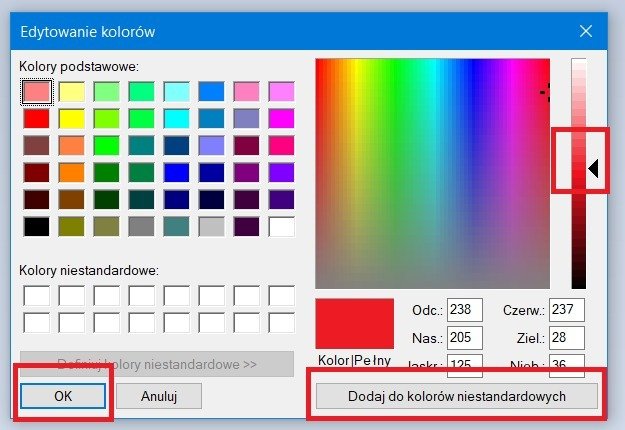
- Twoje zadanie: Namaluj obrazek w Paint przedstawiający budowlę/konstrukcję z klocków (użyj do tego np. gotowych kształtów), pokoloruj je kolorami niestandardowymi.
- Poproś rodziców o pomoc w zapisaniu rysunku, jeśli masz z tym kłopoty.
- Zadanie dla chętnych: Rysunek można wysłać na adres clxclx@poczta.onet.pl do dnia 8 maja 2020r.
Osoby, które pobrały aplikację ze strony Nowej Ery mogą wykonać dodatkowe zadania oznaczone numerem 4.
Obrazki użyte w dzisiejszych zadaniach zostały pobrane z aplikacji dostępnej w ramach Nauczania Zdalnego (Nowa Era).
Temat: Zabawy edukacyjne w internecie. (nauka zdalna)
Data: 28 kwietnia 2020r.
Dzisiaj proponuję edukacyjne potyczki, a zarazem zabawy w internecie. Polecam stronę poświęconą dzieciom http://www.zyraffa.pl/
Najlepiej działają na przeglądarce Mozilla Firefox (proszę włączyć wtyczkę Adobe Flash).
Należy odszukać pary kart, na których znajduje się taki sam wynik.
http://www.zyraffa.pl/edukacja/kat/matematyka/pary
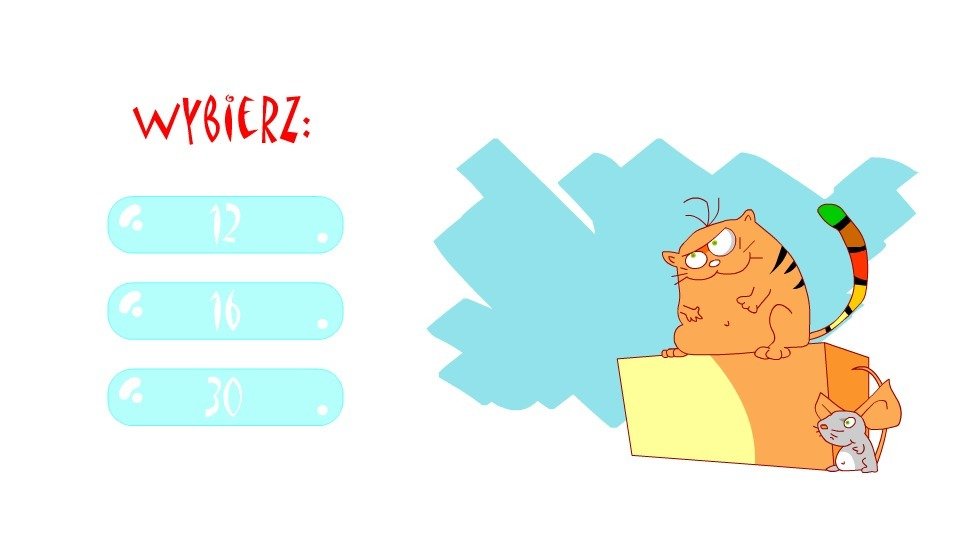
Należy na szalach wagi położyć odpowiednie odważniki, tak aby waga się wyrównała.
http://www.zyraffa.pl/edukacja/kat/matematyka/waga

Czy wiesz gdzie powinno być "u" a gdzie "ó"? Rozgrzej się przed szkolnym dyktandem i sprawdź na ile znasz polską ortografię. Dla najlepszych, czyli tych, którzy bezbłędnie wskażą wszystkie wyrazy - złote pióro! Jakie pióro Ty otrzymasz - brązowe, srebrne czy złote?
http://www.zyraffa.pl/edukacja/kat/polski/ort1
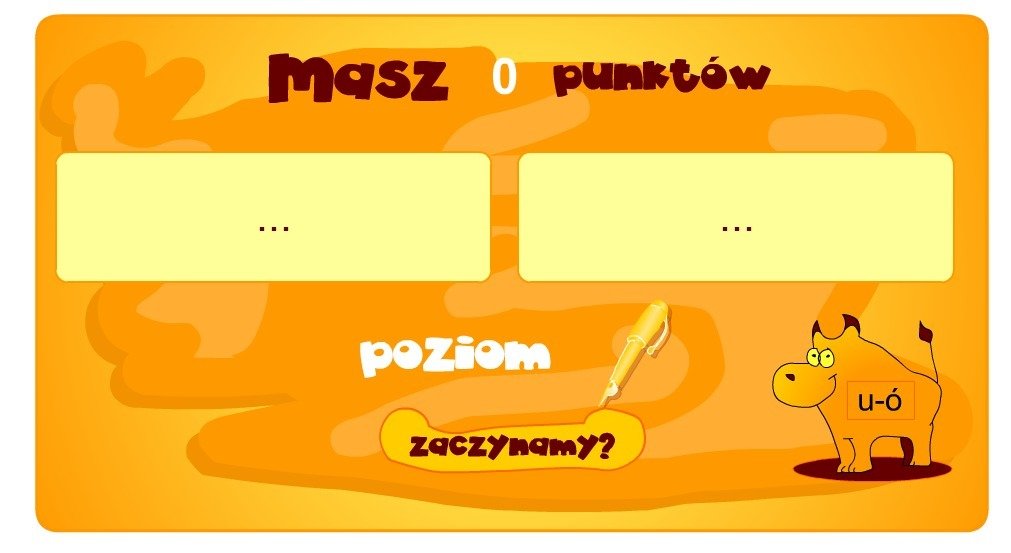
Czy wiesz gdzie wstawić "h" a gdzie "ch"?
http://www.zyraffa.pl/edukacja/kat/polski/ort2
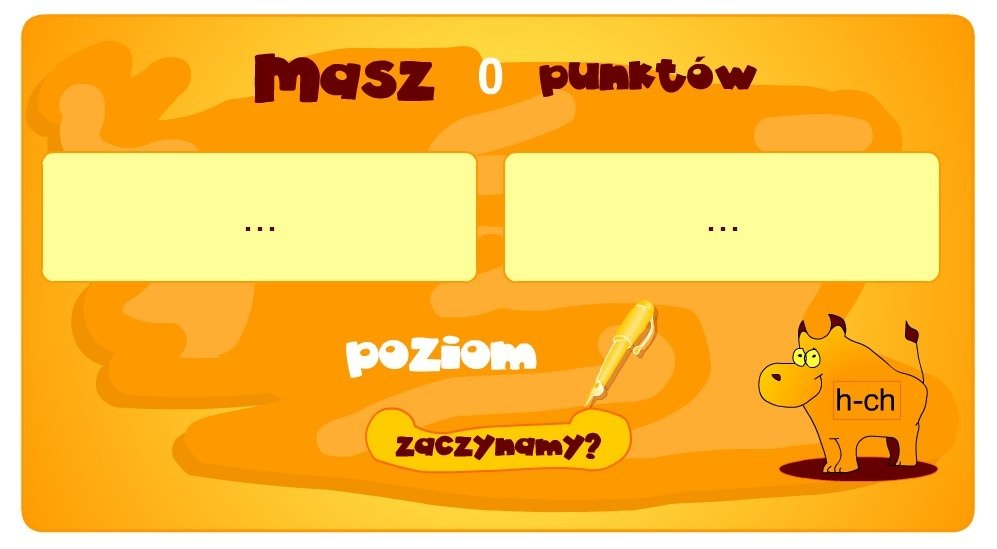
Zabawa muzyczna. Przedstawiam zespół muzykalnych grzybów, które wspaniale potrafią wyśpiewać gotową melodię. Istnieje możliwość nagrania swojej melodii.
http://www.zyraffa.pl/gry/kat/boor_boys/boor_boys/pokaz.html
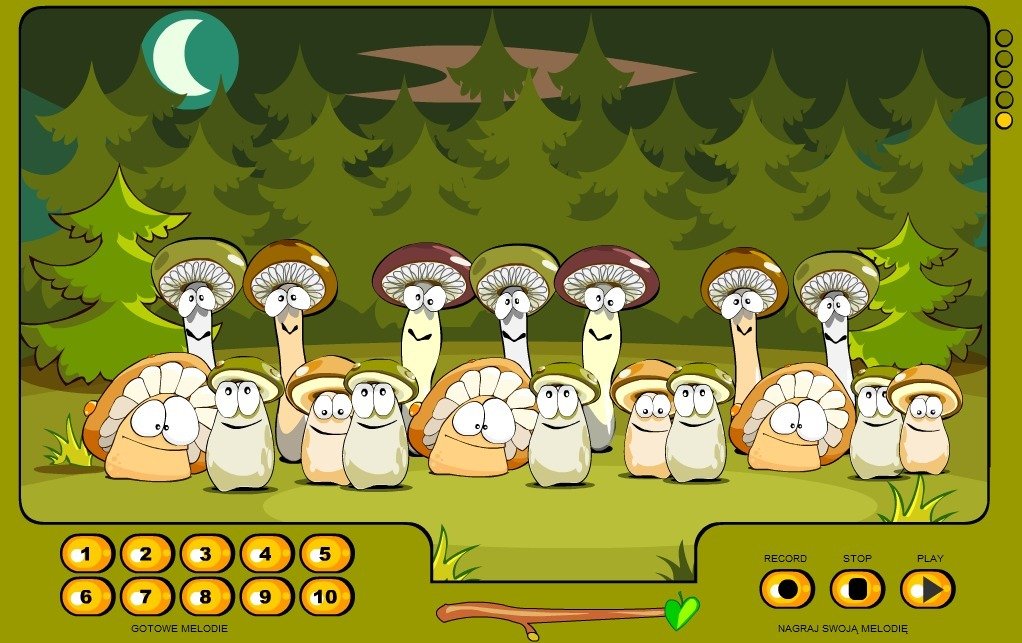
Miłej zabawy.
Temat: Tajemnice dalekich stron - zabawy bez komputera. (nauka zdalna)
Data: 21 kwietnia 2020r.
W związku z tym, że książki uczniów zostały w szkole, wykonałam skany tematu do wykorzystania w domu. Wystarczy obejrzeć fotografie, bez konieczności drukowania.
Dzisiaj proponuję lekcję z wykorzystaniem najwspanialszych komputerów świata, nieograniczonych technologią i procesorami, o gigantycznej mocy obliczeniowej i nieskończenie wielkiej pamięci. Czy chcielibyście użyć takich narzędzi?
Tymi wspaniałymi komputerami są ... wasze mózgi:)
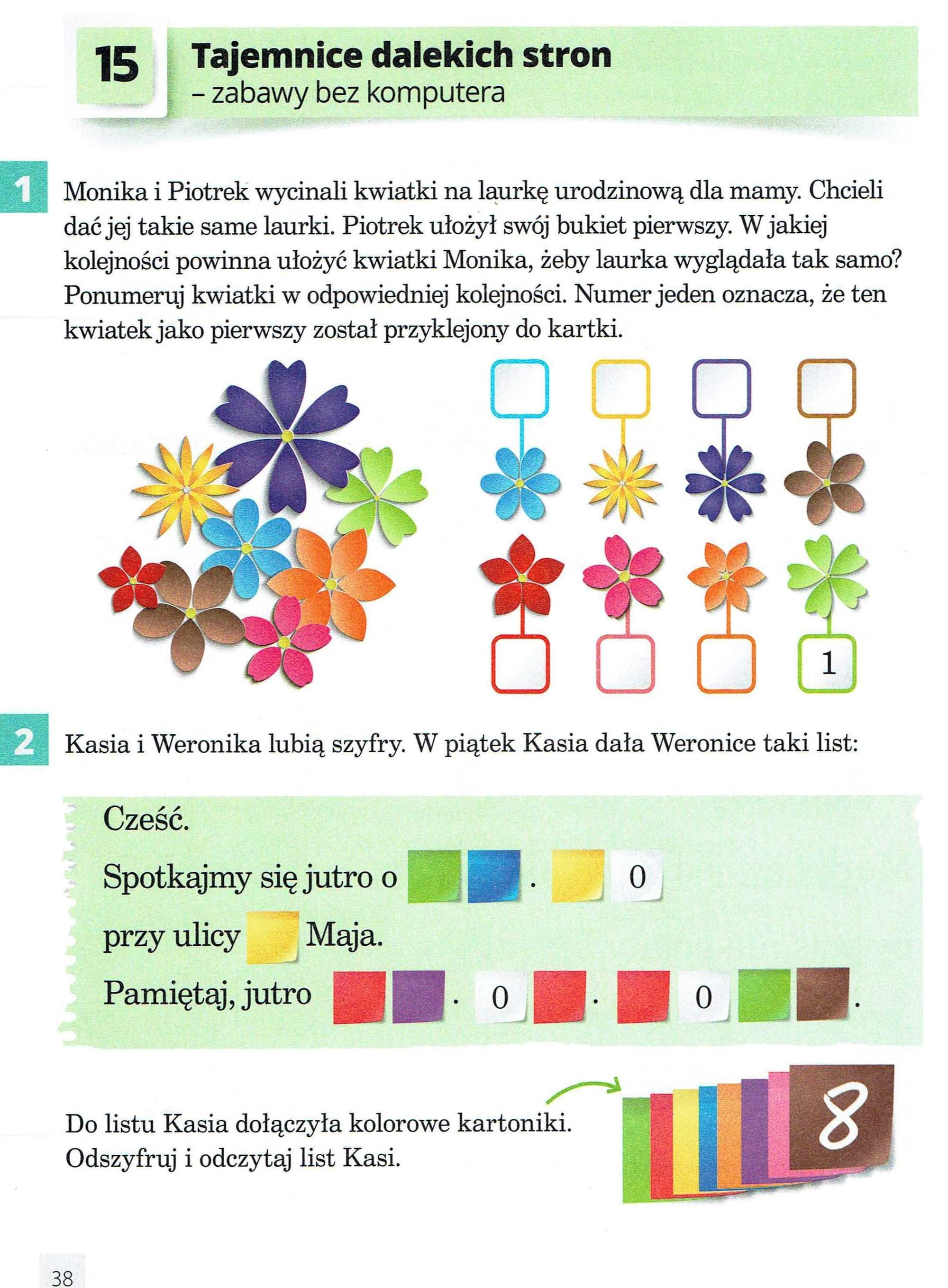
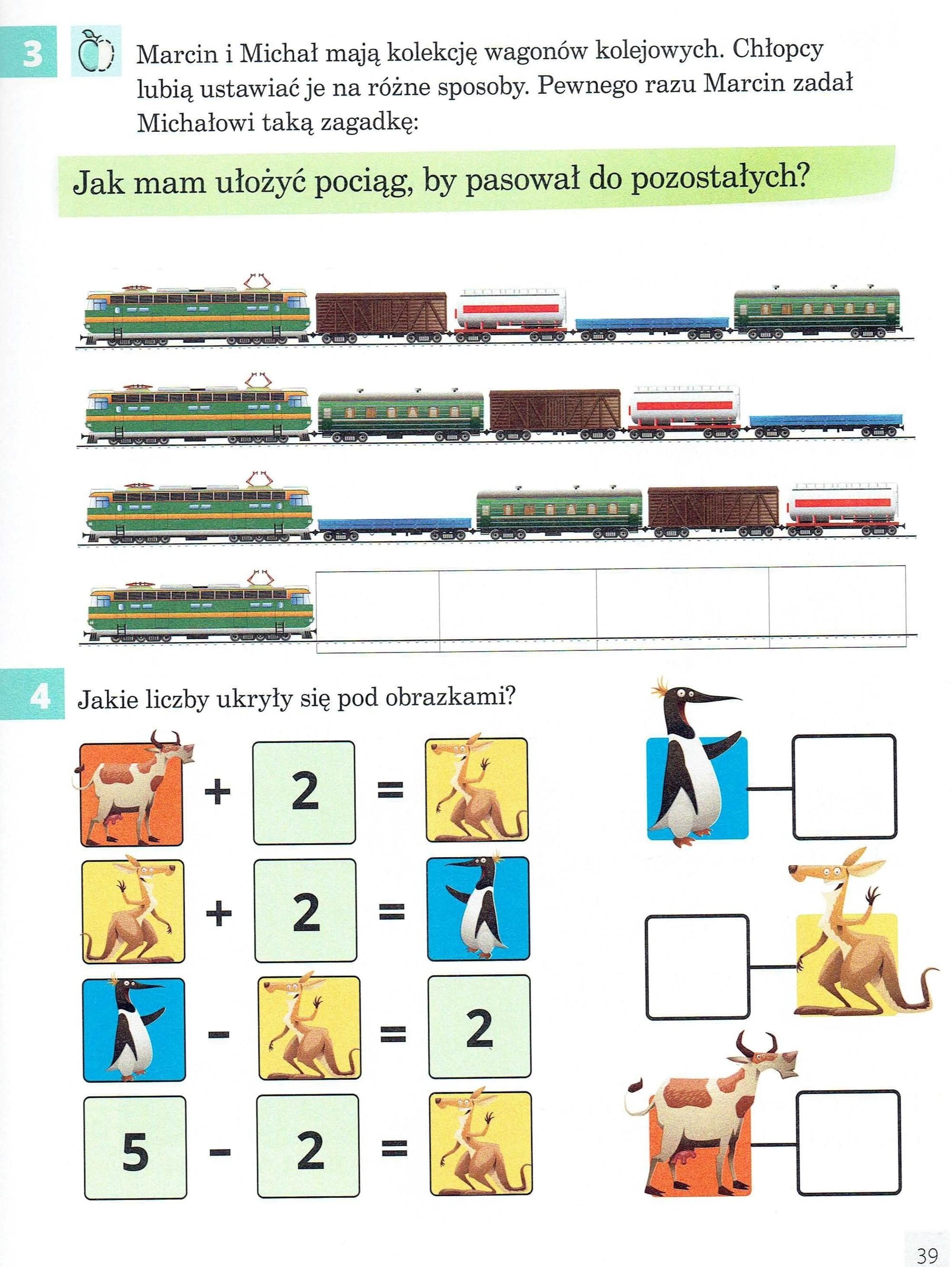
Miłej zabawy! Nie przysyłaj do mnie odpowiedzi. Spróbuj rozwiązać samodzielnie.
Temat: Wyszukujemy obrazki w internecie. (nauka zdalna)
Data: 7 kwietnia 2020r.
Zadanie: Stworzysz dokument Word z obrazkami wyszukanymi w internecie na temat wiosennych kwiatów.
- Uruchom przeglądarkę internetową.
- W wyszukiwarce np. google.pl wpisz hasło "wiosenne kwiaty".
- Na dowolnej znalezionej stronie znajdź informację o 5 kwiatach, które pojawiają się z nadejściem wiosy.
- W dokumencie Word napisz na samej górze tytuł "Wiosenne kwiaty" (zmień kolor czcionki i jej wielkość).
- Poniżej wpisz nazwy 5 znalezionych kwiatów.
- Następnie korzystając z wyszukiwarki w internecie odszukaj odpowiednie zdjęcie do każdego kwiatka (korzystaj z grafiki)

- Każde zdjęcie wklejaj pod odpowiednią nazwą w dokumencie.
Przykład:
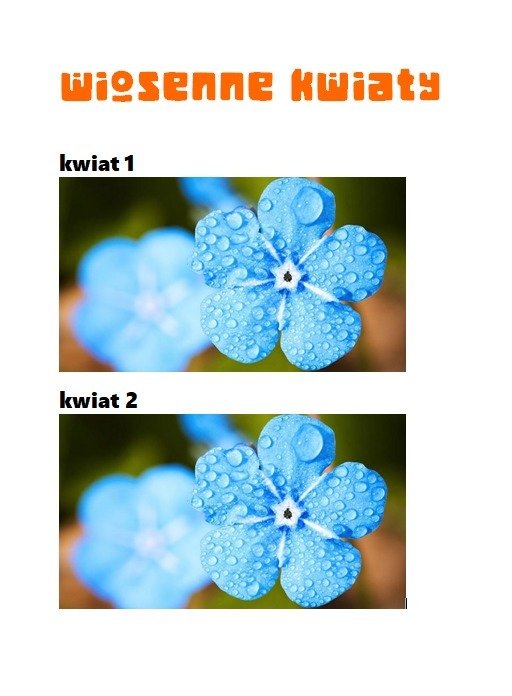
Zapisz swoją pracę na komputerze. Jeśli nie potrafisz poproś rodzica o pomoc. Nie musisz wysyłać do mnie tej pracy.
Temat: Koduj z nami!
Data: 31 marca 2020r.
- Zachęcam do korzystania ze strony Ministerstwa Cyfryzacji https://koduj.gov.pl stanowi ona przygotowanie do zajęć z programowania. Zawiera podział na strefę rodzica, nauczyciela, dziecka.
- Powtórz zajęcia z programowania poprzez zabawę na stronie https://koduj.gov.pl//minecraft
- Należy wybrać "ZAGRAJ", następnie np. Minecraft: Podróż Bohatera. Podróż przez Minecraft z kodem. Zadanie do wykonania do 3 kwietnia 2020r.
- Po stworzeniu kodów JavaScript na każdym poziomie istnieje możliwość wydruku dyplomu (proszę o przyniesienie ich po powrocie do szkoły - chętni). Nie musisz wszystkiego wykonać. Sprawdź, ile poziomów będziesz w stanie przejść.
Mój dyplom wygląda tak
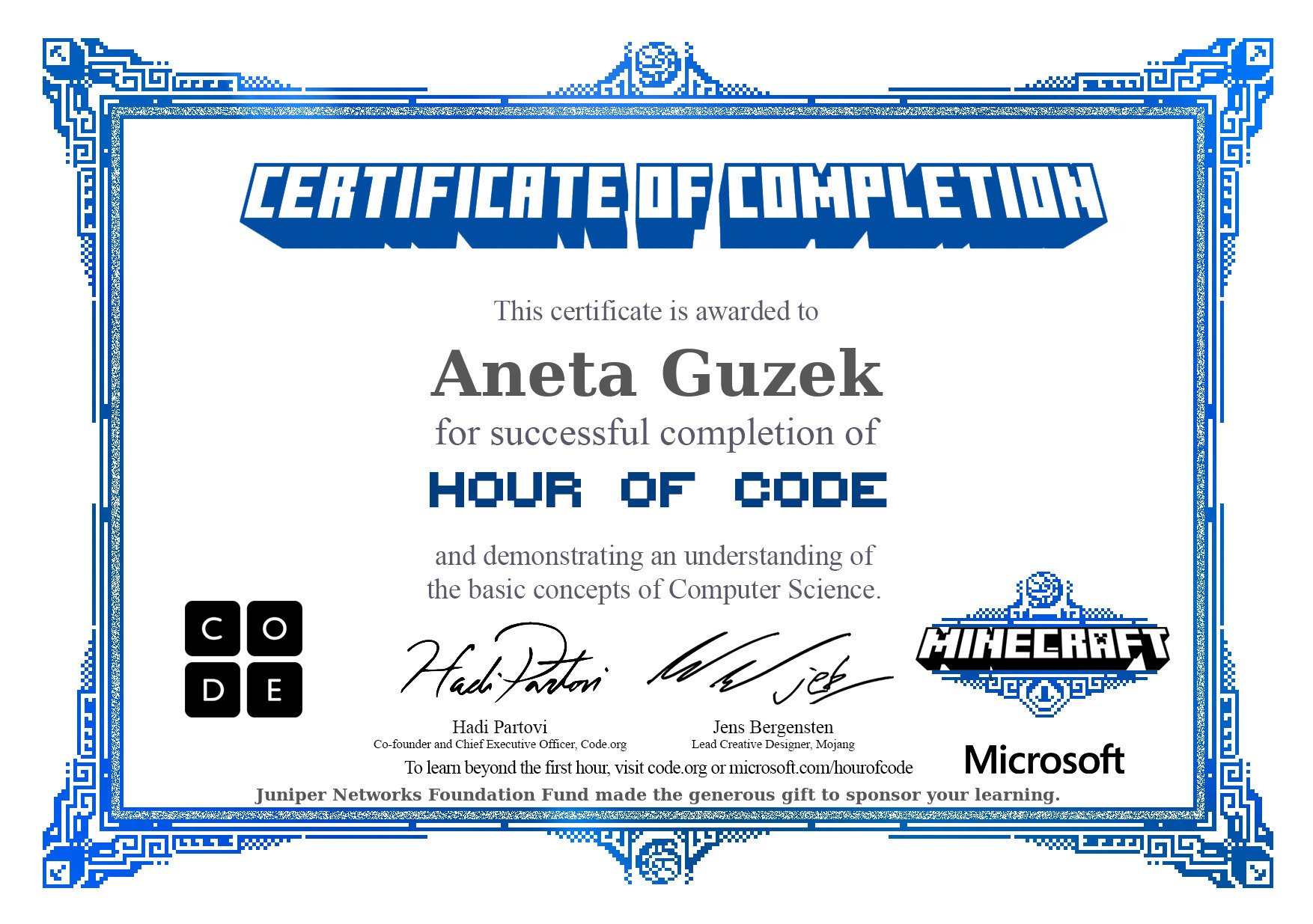
Temat: Nie daj się złapać! - bezpieczny internet. (nauka zdalna)
Data: 24 marca 2020r.
- Obejrzyj filmy:
- Porozmawiaj z rodzicami na temat obejrzanych filmów. Powiedz im, co ostatnio zaniepokoiło Cię w internecie. Czy wydarzyła się sytuacja, którą obejrzałeś na filmach?
- Odpowiedz na pytania zawarte na stronie https://sieciaki.pl/quizy
- Powodzenia!
Dla chętnych: Polecam darmowe bajki - audiobooki https://kubus.pl/audiobooki/#wybierz-audiobook w tym bajkę "Kornelia poznaje system" https://kubus.pl/storytel/kornelia-poznaje-system/
Temat: Praca z edytorem tekstu Word - utrwalenie narzędzi formatowania tekstu pogrubianie, pochylanie, podkreślanie, kolor czcionki. (nauka zdalna)
Data: 17 marca 2020r.
- Wykonaj kartkę z życzeniami na Wielkanoc - wpisz treść życzeń, podpis, zmień wielkość liter, kolory itd. Jeśli pamiętasz dołącz zdjęcie np. z internetu.
- Proszę, aby rodzice sprawdzili poprawność wykonania zadania. Pracę można wysłać pod adres clxclx@poczta.onet.pl do 20 marca 2020r.
Klasa III
Temat: Przed nami nowe lądy - powtórzenie wiadomości z klasy III. (nauka zdalna)
Data: 15 i 22 czerwca 2020r.
Na dzisiejszych zajęciach będziesz rozwiązywać interaktywny quiz – wykonasz zadania z gry umieszczonej na płycie w temacie 18 "Wyścig rowerowy" (lub użyj aplikacji pobranej ze strony nowej ery - informacja niżej w temacie z 11 maja 2020r.)
"Wyścig rowerowy" jest to gra, w której gracz, sterując postacią, stara się dojechać do mety na jak najlepszym miejscu. Po drodze zbiera gwiazdki z pytaniami i odpowiada na ukryte pod nimi pytania dotyczące tematów z klasy trzeciej – za każdą poprawną odpowiedź gracz zdobywa dodatkową energię.
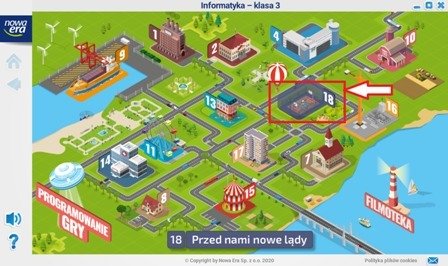
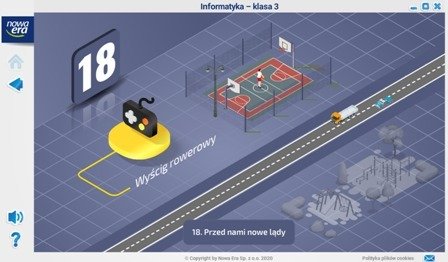

Gratuluję pozytywnego zakończenia roku i zapraszam do przygody w czwartej klasie.
Temat: Rudzielec - uzupełniamy tabelę w edytorze tekstu. (nauka zdalna)
Data: 8 czerwca 2020r.
Do zadań wykorzystałam podręcznik "Elementarz odkrywców. Informatyka. Klasa 3" s. 18-19.
- Proszę o uruchomienie tematu 8 w aplikacji pobranej ze strony nowaera.pl
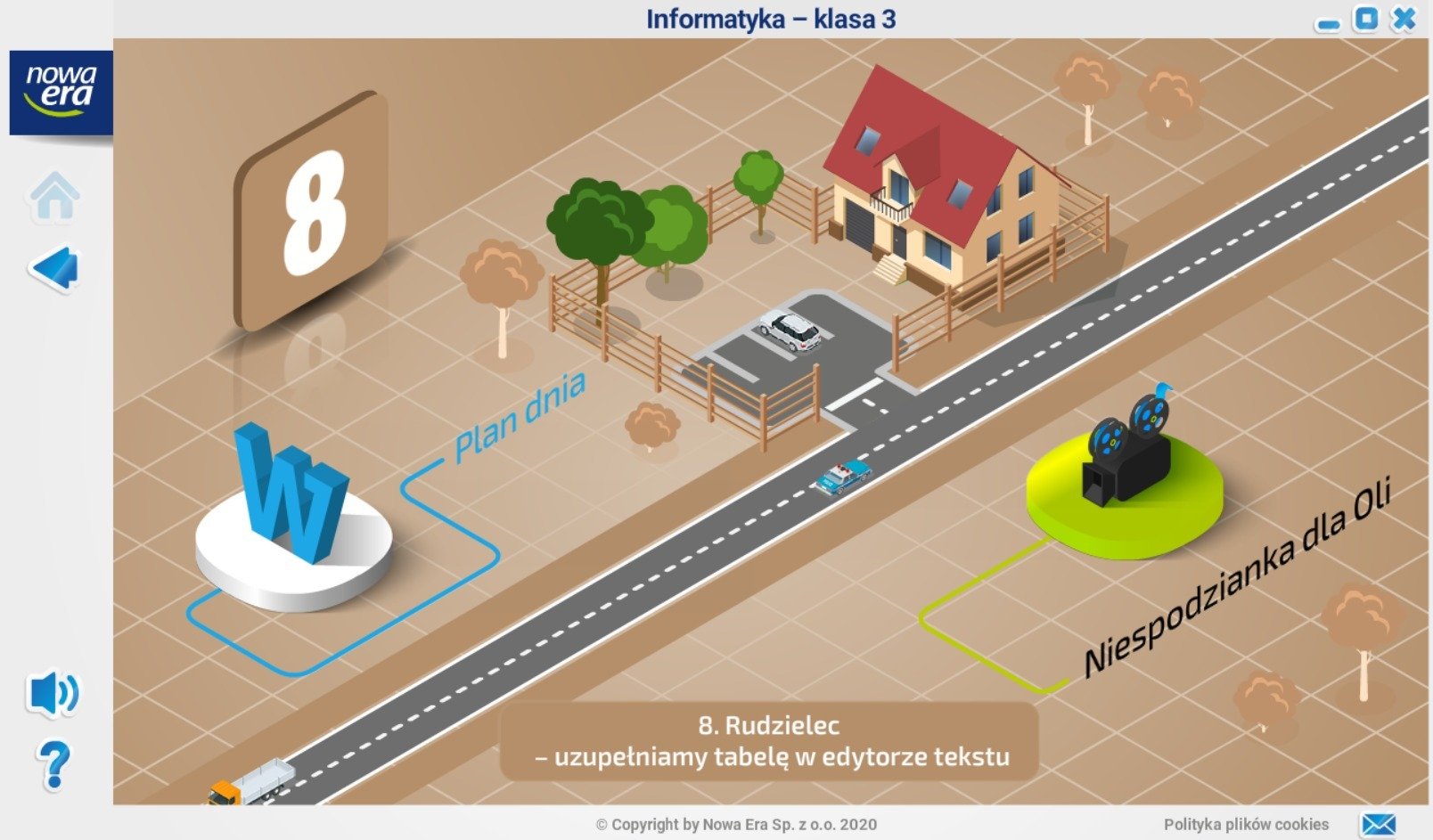
- Obejrzyj zamieszczony tam film tam zamieszczony, pokazujący historię Oli, która czekała na niespodziankę.
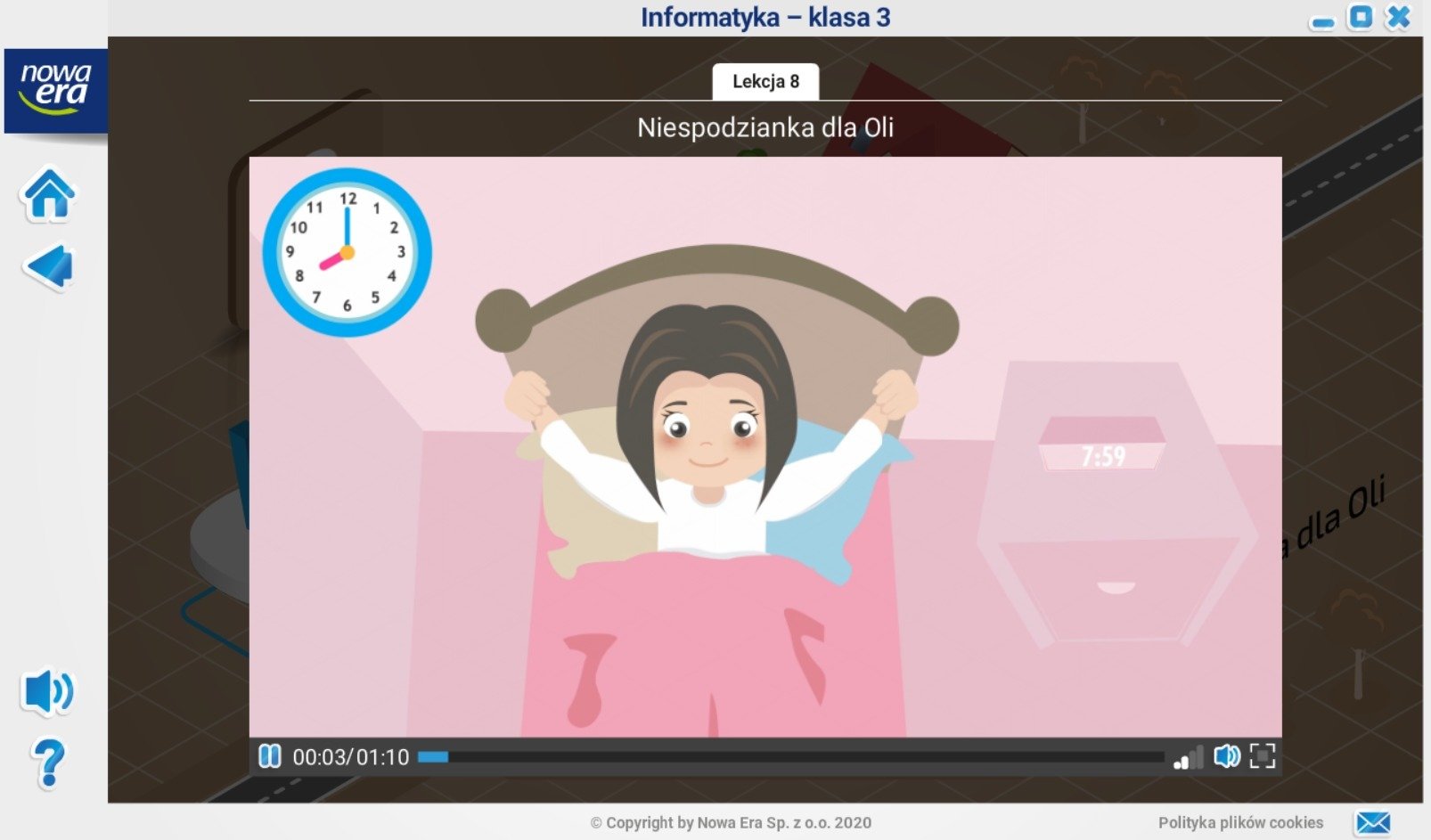
- Przeczytaj poniższy tekst, zwróć w nim uwagę na czasowniki (odpowiada na pytania: co robi? co się z nim dzieje?), które związane są z konkretną godziną.


- Policz występujące w tekście czasowniki.
- Uruchom program Informatyka klasa 3, temat 8.
- Wykonaj ćwiczenie "Plan dnia". Na podstawie tekstu historii o Oli, wpisz do tabeli liczby porządkowe (w kolejności 1, 2, 3 itd.), czasowniki oraz godziny, w których zostały wykonane dane czynności.

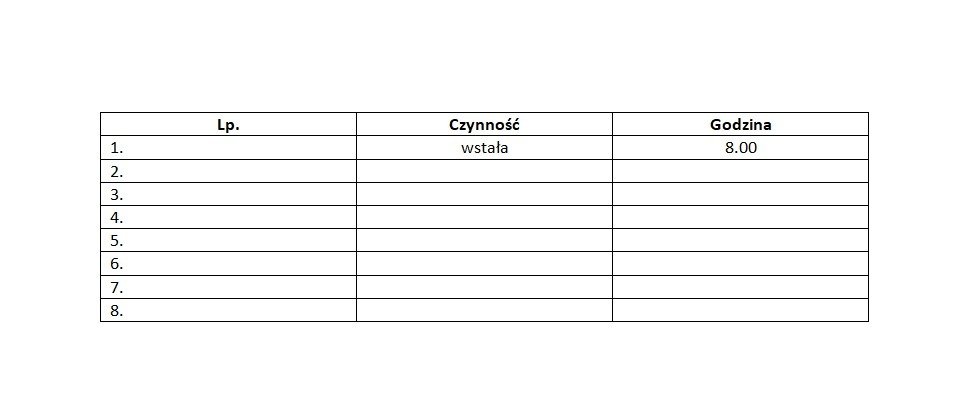
1 czerwca - Dzień Dziecka
Wszystkiego najlepszego z okazji Dnia Dziecka, tego dnia nie będziemy mieć zadań do wykonania.
Temat: Mój komiks w programie multimedialnym. (nauka zdalna)
Data: 25 maja 2020r.
Zgodnie z informacją podawaną wcześniej, istnieje możliwość pobrania zawartości płyty dołączonej do podręcznika z informatyki https://www.nowaera.pl/naukazdalna/edukacjawczesnoszkolna#tekst-i-grafika-pobierz-materialy-multimedialne (po rejestracji konta).
Podręczniki i płyty uczniów zostały w szkole, dlatego poproszę o pobranie odpowiedniej aplikacji.
- Proszę o uruchomienie tematu 4 - "Dyplomowani - przygotowujemy dyplom".
- Na pierwszym ekranie należy wybrać ilość pól komiksu.
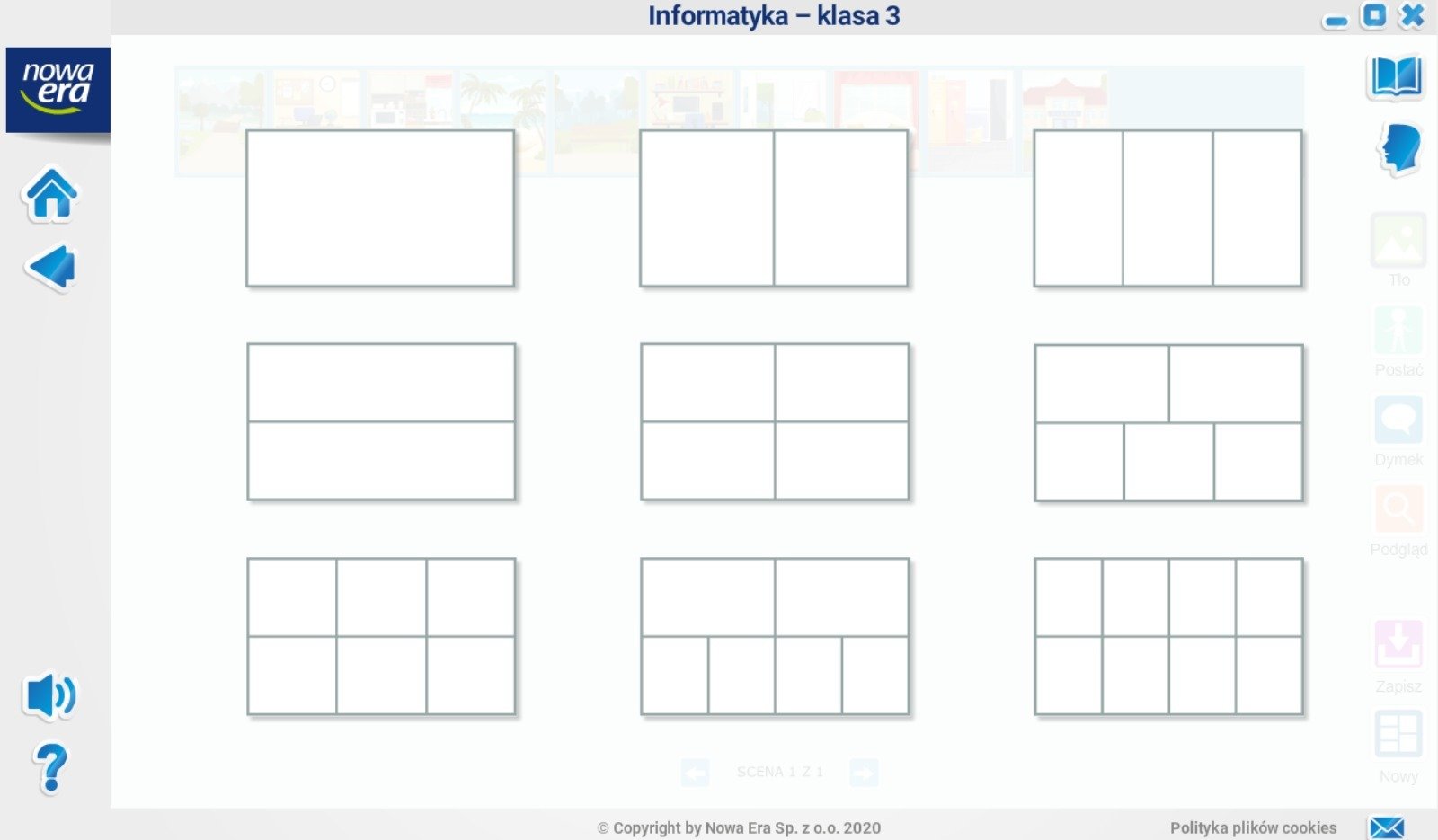
- Po wybraniu swojego wzoru, przystępujemy do wklejenia tła.

- Wybieramy postać.

- Typ dymku, w którym po wstawieniu można wpisać swoje zdania, słowa itp.

- Efekt końcowy 1 sceny.
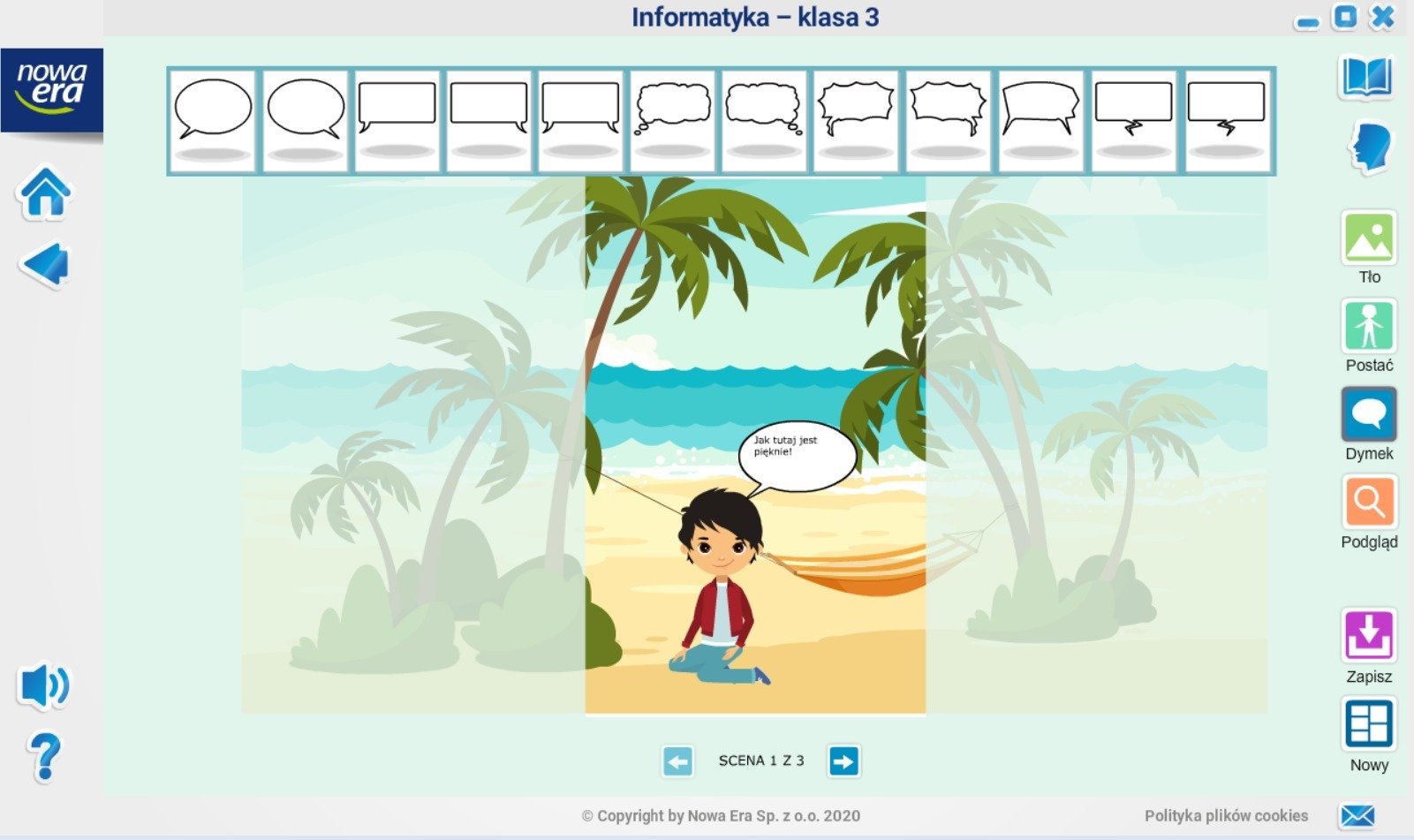
- Po wykonaniu wszystkich scen zgodnie z wybranym szablonem, kliknij Zapisz.
- Swój komiks znajdziesz w folderze Obrazy - Informatyka klasa 3.
Temat: Wirtualne wycieczki. (nauka zdalna)
Data: 15 maja 2020r.
Nawet nie wychodząc z domu, można zwiedzać i podziwiać najpiękniejsze atrakcje turystyczne świata. Zebraliśmy dla Was listę 60 najciekawszych i najpopularniejszych budowli, które można zwiedzać wirtualnie. Zapraszamy do wirtualnych podróży!
Wybierz 5 miejsc, które "zwiedzisz" bez biletów i opuszczania swojego domu. Miłej wycieczki:)
Temat: Nie daj się złapać! - bezpieczny internet. (nauka zdalna)
Data: 11 maja 2020r.
- Obejrzyj filmy:
- Porozmawiaj z rodzicami na temat obejrzanych filmów. Powiedz im, co ostatnio zaniepokoiło Cię w internecie. Czy wydarzyła się sytuacja, którą obejrzałeś na filmach?
- Odpowiedz na pytania zawarte na stronie https://sieciaki.pl/quizy
- Powodzenia!
Dla chętnych: Polecam darmowe bajki - audiobooki https://kubus.pl/audiobooki/#wybierz-audiobook w tym bajkę "Kornelia poznaje system" https://kubus.pl/storytel/kornelia-poznaje-system/
Zachęcam do pobrania i instalacji materiałów multimedialnych Nowej Ery
- Materiały przeznaczone są dla uczniów.
- Można z nich korzystać bezpłatnie do końca roku szkolnego 2019/2020.
- Aby skorzystać z proponowanych aplikacji, wystarczy zarejestrować się za pomocą Konta Moja Nowa Era. Rejestracji może dokonać nauczyciel lub rodzic (w imieniu ucznia).
- Aplikacje zostały przygotowane na komputery z systemem Windows 7/8.x/10.
Wśród dostępnych jest również - Informatyka klasa 3 (są to treści z płyty dołączonej do książki)
Temat: Matematyczne zoo - zabawy w internecie. (nauka zdalna)
Data: 4 maja 2020r.
Dzisiaj wykonasz zadania w internecie na stronie www.matzzo.pl

Uczniom klasy trzeciej przygotowano następujące zagadnienia:
- kalendarz i czas,
- dodawanie i odejmowanie,
- mnożenie i dzielenie,
- kolejność wykonywania działań,
- liczby,
- figury,
- plany, jednostki, miary,
- testy 3 - klasisty.
Przykładowe zadanie
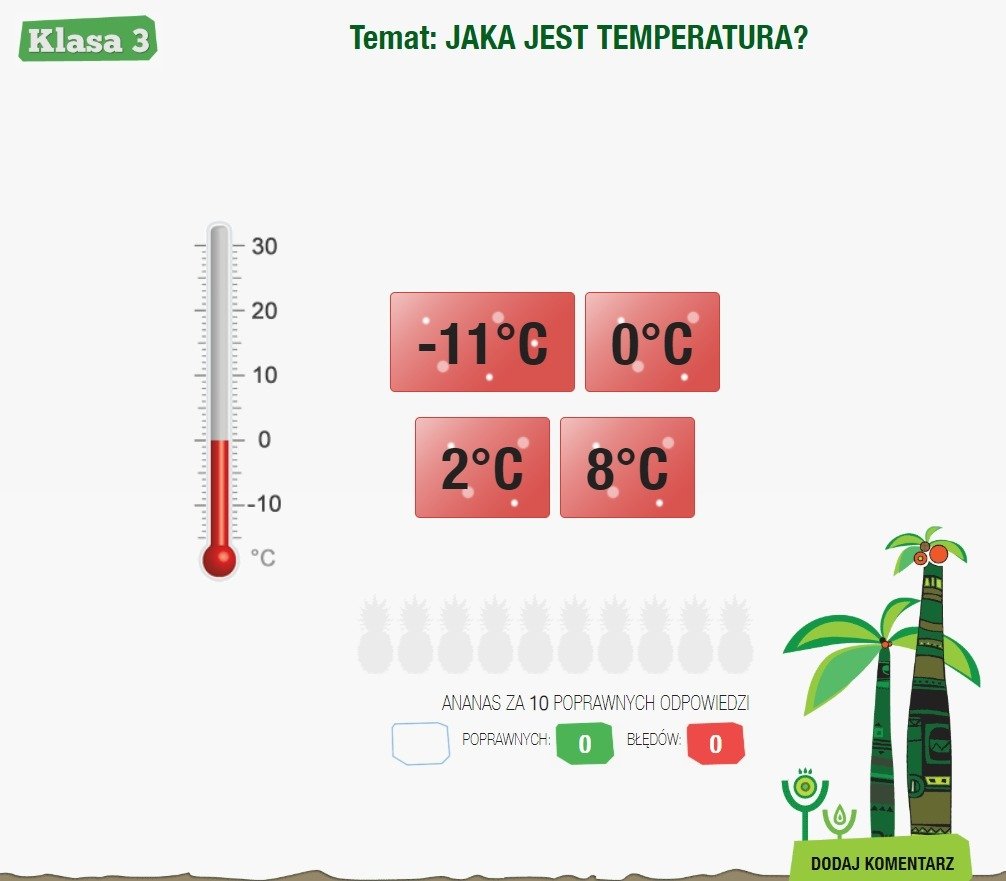
Czy zdobędziesz wszystkie ananasy?
Miłego zwiedzania matzzo.
Temat: Wyszukujemy informacje w internecie. (nauka zdalna)
Data: 27 kwietnia 2020r.
Zadanie: Stworzysz dokument Word z obrazkami wyszukanymi w internecie na temat wiosennych kwiatów.
- Uruchom przeglądarkę internetową.
- W wyszukiwarce np. google.pl wpisz hasło "wiosenne kwiaty".
- Na dowolnej znalezionej stronie znajdź informację o 5 kwiatach, które pojawiają się z nadejściem wiosy.
- W dokumencie Word napisz na samej górze tytuł "Wiosenne kwiaty" (zmień kolor czcionki i jej wielkość).
- Poniżej wpisz nazwy 5 znalezionych kwiatów.
- Następnie korzystając z wyszukiwarki w internecie odszukaj odpowiednie zdjęcie do każdego kwiatka (korzystaj z grafiki)

- Każde zdjęcie wklejaj pod odpowiednią nazwą w dokumencie.
Przykład:
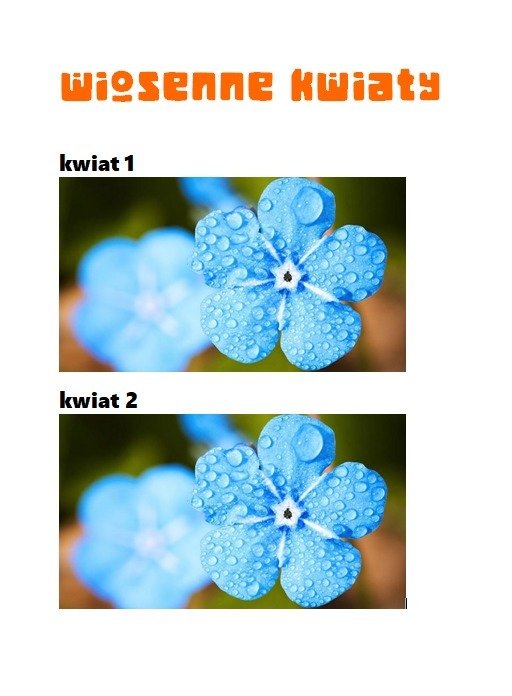
Zapisz swoją pracę na komputerze. Jeśli nie potrafisz poproś rodzica o pomoc. Nie musisz wysyłać do mnie tej pracy.
Temat: Koduj z nami! (nauka zdalna)
Data: 20 kwietnia 2020r.
- Zachęcam do korzystania ze strony Ministerstwa Cyfryzacji https://koduj.gov.pl stanowi ona przygotowanie do zajęć z programowania. Zawiera podział na strefę rodzica, nauczyciela, dziecka.
- Powtórz zajęcia z programowania poprzez zabawę na stronie https://koduj.gov.pl//minecraft
- Należy wybrać "ZAGRAJ", następnie np. Minecraft: Podróż Bohatera. Podróż przez Minecraft z kodem. Zadanie do wykonania do 25 kwietnia 2020r.
- Po stworzeniu kodów JavaScript na każdym poziomie istnieje możliwość wydruku dyplomu (proszę o przyniesienie ich po powrocie do szkoły - chętni). Nie musisz wszystkiego wykonać. Sprawdź, ile poziomów będziesz w stanie przejść.
Mój dyplom wygląda tak
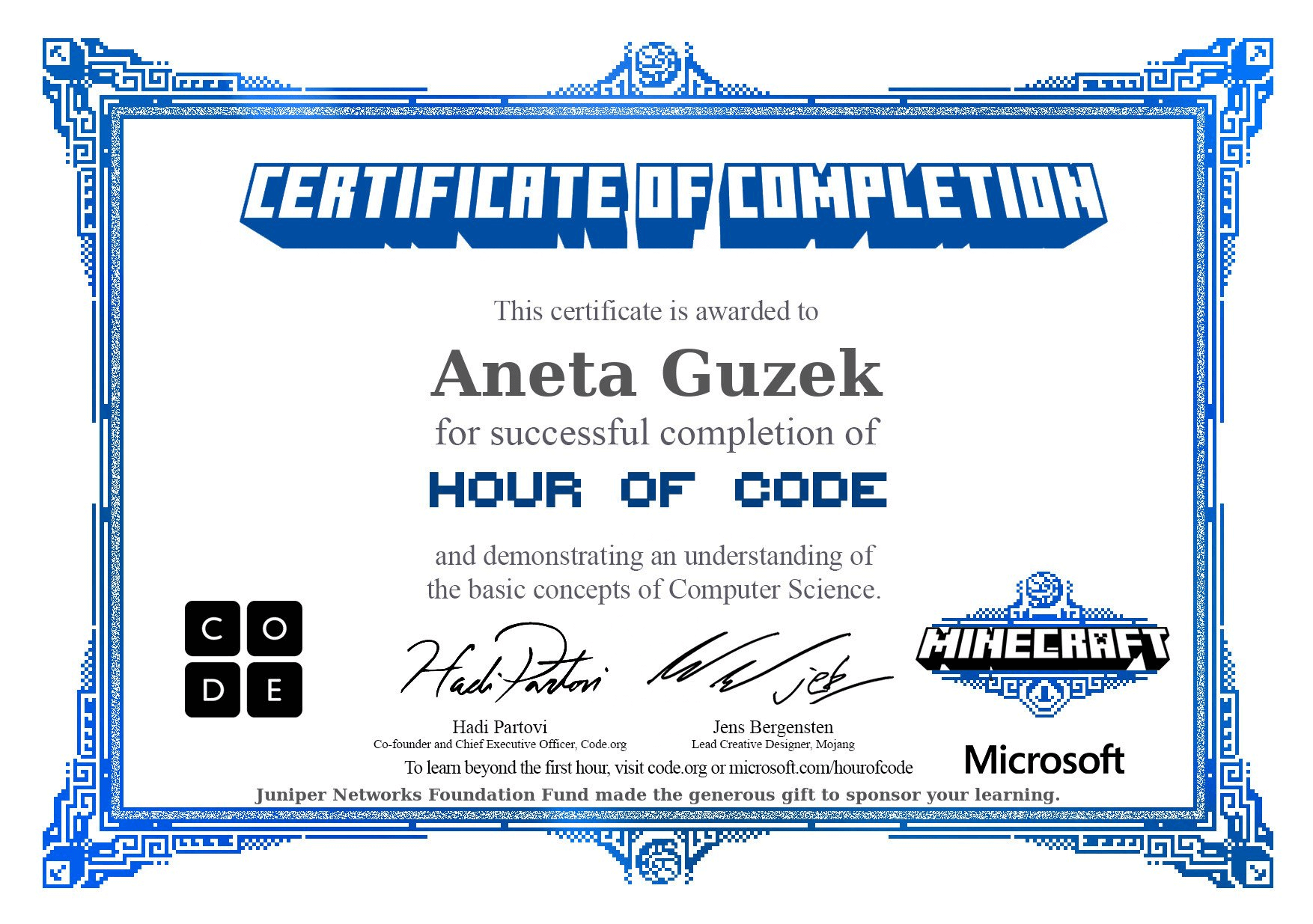
Temat: W akwarium - budujemy skrypty w programie Scratch. (nauka zdalna) - trzecia godzina lekcyjna
Data: 6 kwietnia 2020r.
Dzisiaj dodamy skrypty, dzięki którym nasze ryby w akwarium będą pływały za kursorem myszki (będziemy karmić je w ten sposób).
- otwórz swoją pracę z poprzedniego tygodnia (poproś rodzica o pomoc) - w tym celu wybierz z menu "Plik" - "Wczytaj ze swojego komputera"-wskaż miejsce zapisania akwarium z lekcji 23 marca 2020r.
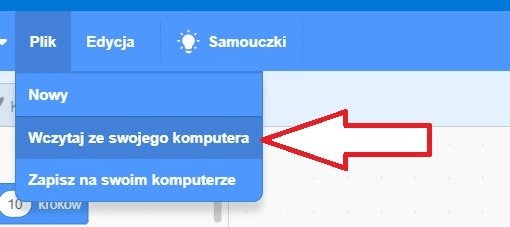
- do każdej z ryb (ryba 1 - pomarańczowa i ryba 2 - niebieska) dodajemy jeszcze taki blok poleceń

po wklejeniu skrypty ryby 1 powinny wyglądać następująco
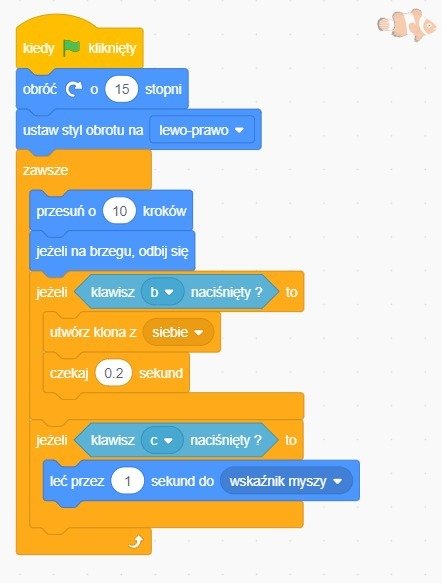
po wklejeniu skrypty ryby 2 powinny wyglądać następująco
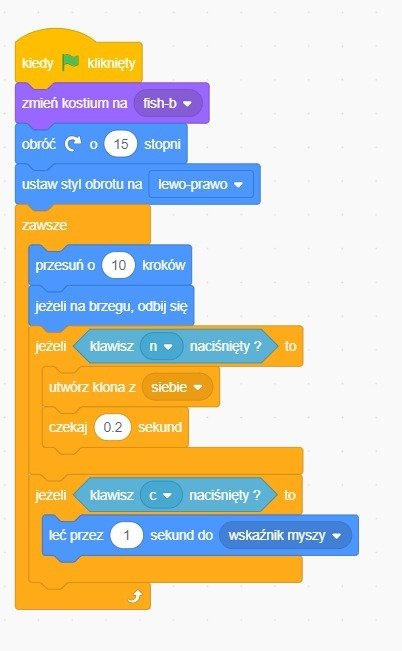
Wypróbuj grę - sprawdź instrukcję uruchomienia z poprzedniej lekcji.
Tym razem masz 3 klawisze:
- B klonowanie ryby pomarańczowej,
- N klonowanie ryby niebieskiej,
- C ryby przypływają do kursora myszki.
Zapisz swoją grę zgodnie z poleceniem z poprzedniej lekcji. Nadaj nową nazwę "akwarium".
Nie wysyłaj do mnie swoich plików.
Temat: W akwarium - budujemy skrypty w programie Scratch. (nauka zdalna) - druga godzina lekcyjna
Data: 30 marca 2020r.
- otwórz swoją pracę z poprzedniego tygodnia (poproś rodzica o pomoc) - w tym celu wybierz z menu "Plik" - "Wczytaj ze swojego komputera"-wskaż miejsce zapisania akwarium z lekcji 23 marca 2020r.
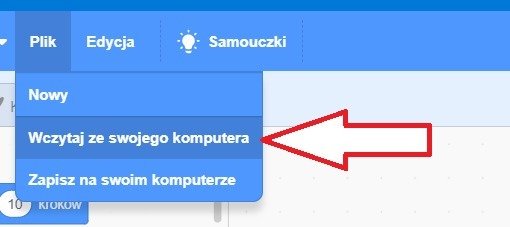
- dla ułatwienia pracy będę nazywała rybę pomarańczową Rybą 1, rybę niebieską Rybą 2
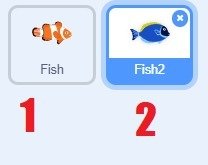
Instrukcje do ryby 1 (proszę wybrać ją w programie, musi być zaznaczona):
- wstawimy kolejny skrypt, który będzie powodował kopiowanie - klonowanie ryby po naciśnięciu klawisza B na klawiaturze
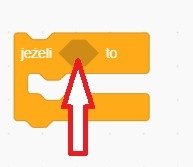


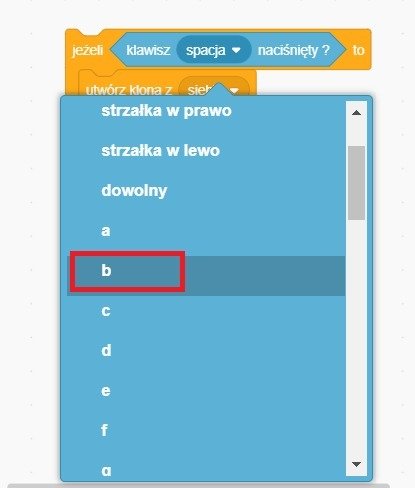
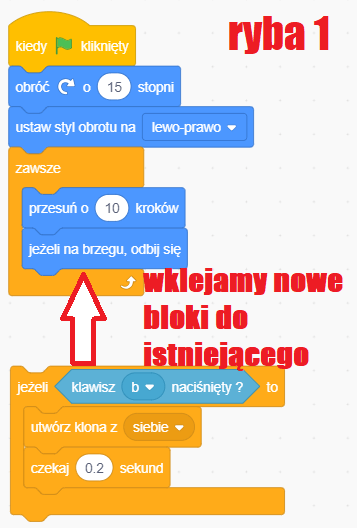
- ostatecznie do ryby 1 mamy taki skrypt
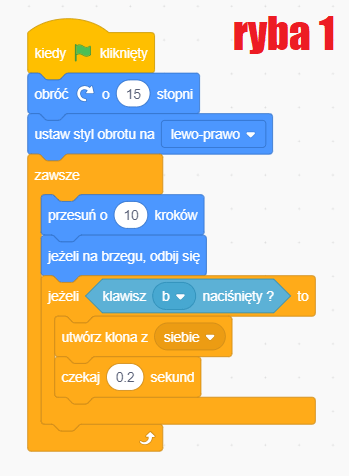
- następnie włącz zieloną flagę, uruchom program, sprawdź czy wybranie klawisza B na klawiaturze spowoduje skopiowanie pomarańczowej ryby. Gdy chcesz zakończyć działanie programu wybierz czerwoną kropkę ("Zatrzymaj")!
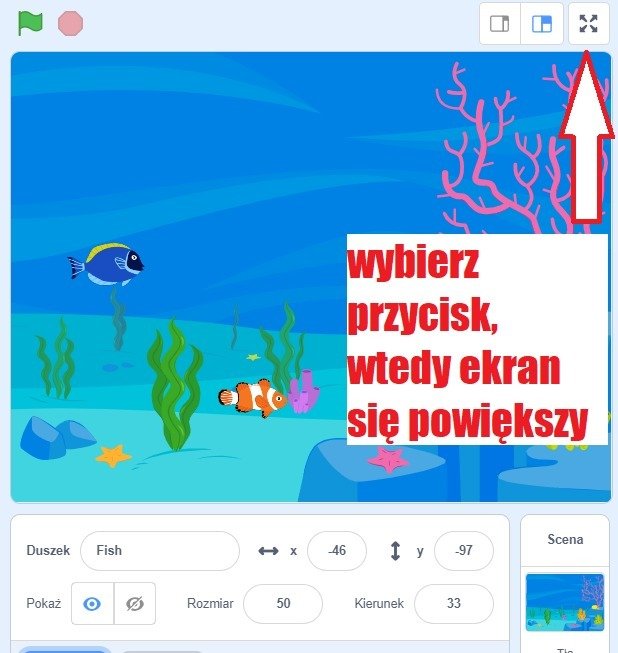
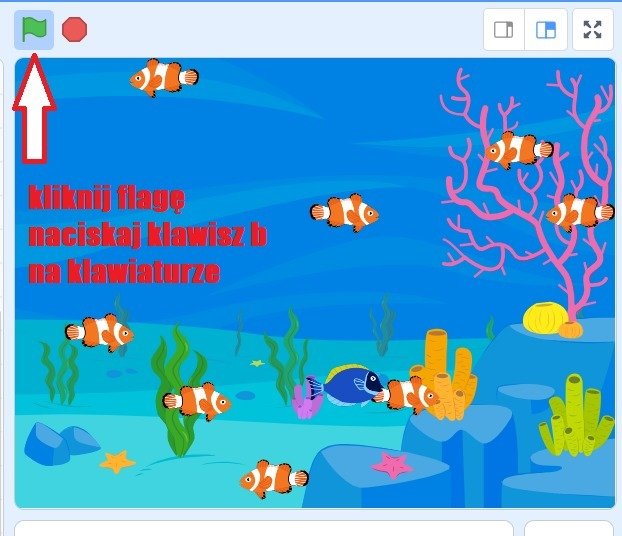
- Zauważyłeś /-aś, że rybki, które pojawiły się na ekranie nie pływają?
- Wykonamy skrypt, powodujący ruch nowych ryb. Wstaw drugi skrypt do ryby 1.
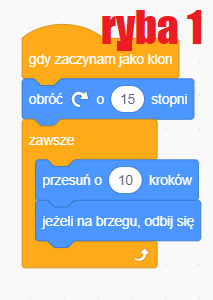
- Wyrażenie, które wkleimy spowoduje, że nowa ryba będzie obracała się w różnym kierunku.
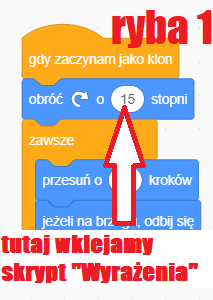

- Ryba 1 powinna mieć takie dwa skrypty (sprawdź czy masz tak samo):
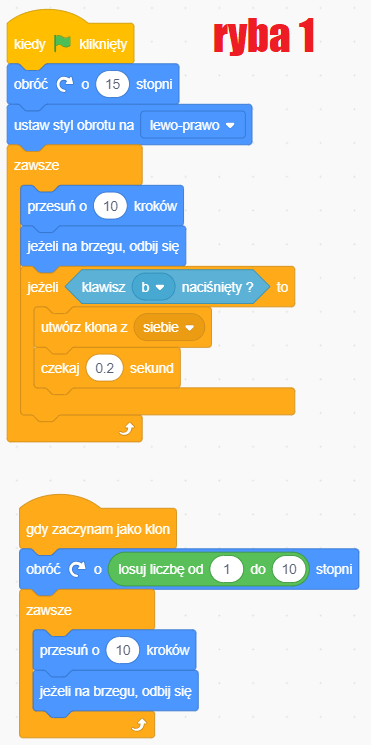
- Wypróbuj teraz działanie programu. Powiększ okno i włącz flagę. Naciskaj klawisz B z klawiatury. Teraz nowe ryby pływają swobodnie po ekranie. Gdy chcesz zakończyć działanie programu wybierz czerwoną kropkę ("Zatrzymaj")!
Zwróć uwagę:
- W dalszym ciągu ryba 2 (niebieska) jest tylko 1.
- Jeśli chcesz, żeby również się kopiowała musisz dodać do niej podobne skrypty jak do ryby 1. Tylko tym razem posłużysz się klawiszem N z klawiatury.
Instrukcje do ryby 2 (proszę wybrać ją w programie, musi być zaznaczona):
skrypty są takie same jak u ryby 1, poza klawiszem kopiowania.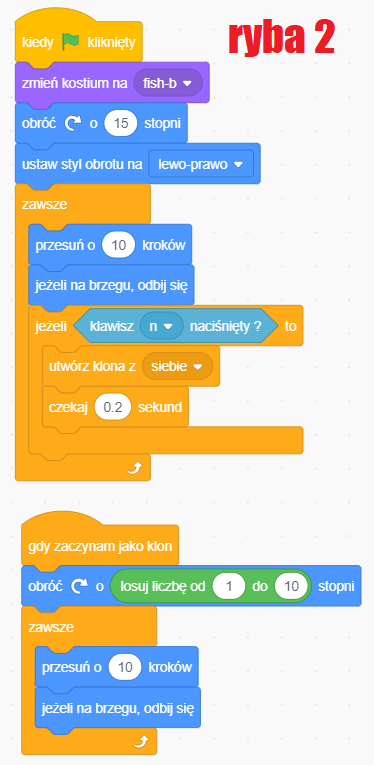
Gratuluję jeśli dotarłeś/-aś do końca instrukcji:)
To teraz czas na wypróbowanie Twojego programu. Powiększ okno programu na cały ekran. Włącz zieloną flagę. Klikaj klawisz z klawiatury N oraz B. Ryby powinny się pojawiać (zarówno pomarańczowe jak i niebieskie). Gdy chcesz zakończyć działanie programu wybierz czerwoną kropkę ("Zatrzymaj")!
Poproś kogoś z rodziny o wypróbowanie Twojego programu (klawisz B - kopiuje rybę pomarańczową, klawisz N - kopiuje rybę niebieską).
WAŻNE - ZAPISZ PRACĘ ZGODNIE Z INSTRUKCJĄ Z POPRZEDNIEJ LEKCJI. (Nadaj nazwę - kopiowanie ryb)
Nie wysyłaj tej pracy do mnie. Zachowaj ją do następnej lekcji, gdy będziemy karmić ryby
Oto efekt działania programu (moje ryby 1 i 2) - możesz zagrać online
Załączniki: Ta sama instrukcja wykonania zadania w wersji Word (.doc) dostępna do obejrzenia lub pobrania
https://drive.google.com/open?id=1W_-IIgdu91f0XE3ZiAUa9ZHKIDkoB1Gx
Temat: W akwarium - budujemy skrypty w programie Scratch. (nauka zdalna)
Data: 23.03.2020r.
- Znasz już program Scratch. Dzisiaj wykorzystasz go do założenia akwarium. Będą w nim pływać małe rybki. Na kolejnej lekcji będziemy je klonować naciskając klawisz b na klawiaturze oraz karmić przy wybraniu klawisza c.
- Potrzebujesz programu Scratch Desktop lub wersji na starsze komputery 2.0. Proszę rodziców o zainstalowanie darmowego programu ze strony https://scratch.mit.edu/download
- Przed rozpoczęciem pracy zagraj w zakończoną grę "Akwarium" na stronie https://scratch.mit.edu/projects/342940881/ Niedługo sam/-a będziesz potrafił/-a wykonać identyczną. Jest to gra stworzona przez Mateusza Samojluka z klasy V.
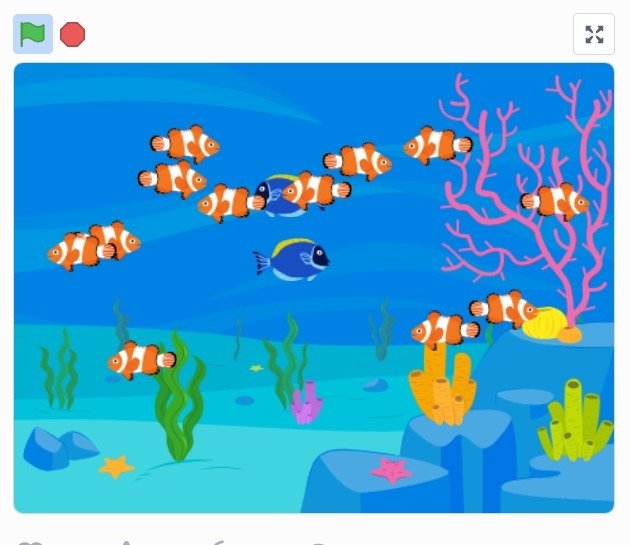
- Otwórz program i usuń kota klikając ikonę w prawym górnym rogu miniatury, a z biblioteki dodaj rybkę.
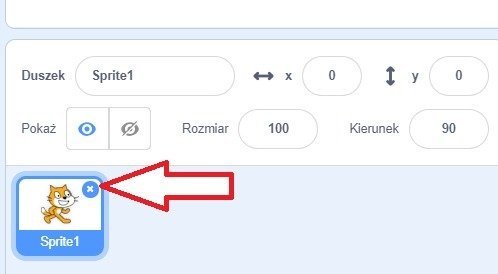
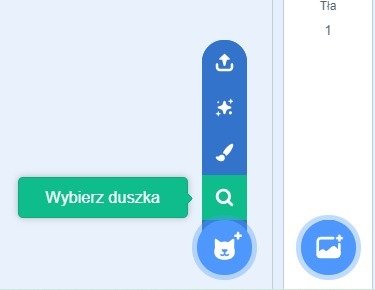
- Rybka jest za duża, dlatego trzeba ją zmniejszyć. Zmień rozmiar 100 na mniejszy np. 50. Sprawdź czy rybka nie jest dalej za duża lub za mała.
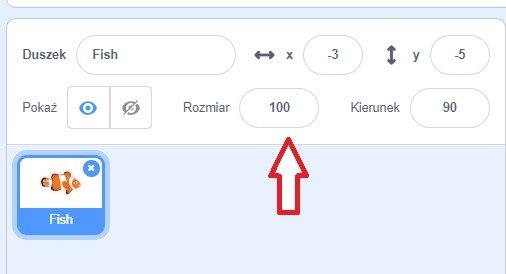
- Ustaw tło swojego akwarium.
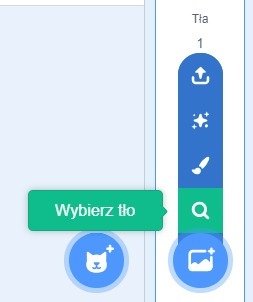
- Teraz nauczymy ją pływać.
- Żeby rybki prawidłowo pływały, a nie do góry brzuchami wstaw blok "ustaw styl obroty na lewo-prawo" w grupie Ruch.
- Wstaw skrypt:
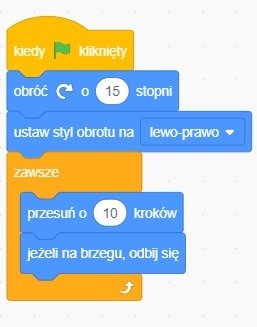
- Teraz zdubluj rybkę.
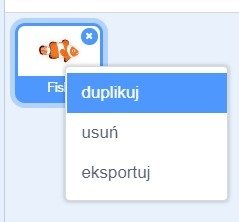
- Do drugiej ryby wybieramy te same bloki skryptów co do pierwszej ryby. Dodajemy tylko nowy blok Zmień kostium na ...wybieramy fish-b
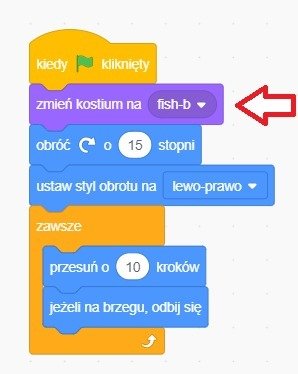
- Zapisz swoją pracę, na kolejnej lekcji będziemy ją modyfikować. Poproś rodziców o pomoc jeśli nie potrafisz tego zrobić samodzielnie.
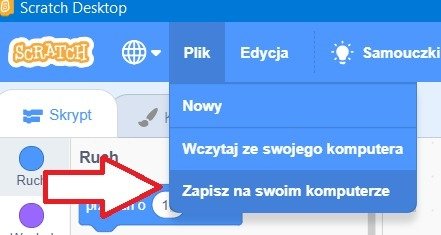
UWAGA! Nie wysyłamy niczego do mnie na e-mail
Załączniki do lekcji: https://drive.google.com/open?id=1lW__PHLoHFbx4-_LB5VO5-GbZYQeebNP (instrukcja do lekcji)
Temat: Praca z programem Power Point - przypomnienie narzędzi programu (wstawianie, animacje, przejścia, pokaz slajdów). Nauka zdalna.
Data: 16.03.2020r.
- Wykonaj prezentację multimedialną na temat "Moje hobby", wykorzystując zdjęcia oraz sformatowany tekst.
- Wykorzystaj zdobytą na lekcji wiedzę odnośnie tworzenia prezentacji.
- Proszę, aby rodzice sprawdzili poprawność wykonania zadania. Pracę proszę wysłać pod adres clxclx@poczta.onet.pl
- Pomocna przy pracy z Power Point może się okazać strona https://epodreczniki.pl/a/wstep/DBHcFobIq oraz jej kolejne podstrony.
Jeśli ktoś nie posiada programu Power Point, chcę poinformować, że można zastosować darmową wersję poprzez konto gmail.com
Konfiguracja i zakładanie konta - informacje https://5e7512b86d29d.site123.me/jak-za%C5%82o%C5%BCy%C4%87-e-mail
Polecam film dotyczący animacji w prezentacji:
Jak zrobić prezentację w google (konto gmail.com):
Klasa IV
Temat: Trenuj z Robikiem - powtórzenie wiadomości z klasy IV. (nauka zdalna)
Data: 24 czerwca 2020r.


Temat: Wirtualna wycieczka po zabytkach. (nauka zdalna)
Data: 10 czerwca 2020r.
Nawet nie wychodząc z domu, można zwiedzać i podziwiać najpiękniejsze atrakcje turystyczne świata. Zebraliśmy dla Was listę 60 najciekawszych i najpopularniejszych budowli, które można zwiedzać wirtualnie. Zapraszamy do wirtualnych podróży!
Wybierz 5 miejsc, które "zwiedzisz" bez biletów i opuszczania swojego domu. Miłej wycieczki:)
Temat: Nasze pasje. Tworzenie albumu. (nauka zdalna) - zadanie na dwie godziny lekcyjne
Data: 27 maja i 3 czerwca 2020r.
Zadanie do wykonania: Wykonaj album w programie MSWord, w którym opiszesz swoje zainteresowania.
Wykonanie:
- pierwsza strona powinna zawierać tytuł "Moje pasje" oraz Twoje imię i nazwisko - jako autora.
- pozostałe karty mają przedstawiać Twoje zainteresowania. UWAGA: 1 strona - 1 hobby.
- opisz czym się interesujesz, poszukaj informacji w różnych źródłach.
- możesz zamieścić ważne wydarzenia lub rekordy związane ze swoją pasją.
- wstaw zdjęcia ilustrujące swoje zainteresowania.
- dodaj pomysły na ozdobienie swojego albumu.
Pamiętaj 1 strona to 1 pasja.
Chętni mogą wysłać swoją pracę na adres clxclx@poczta.onet.pl do dnia 5 czerwca 2020r.
Zakładanie konta e-mail - instrukcja tutaj >>>
Temat: Listy wypunktowane - regulamin wycieczki. (nauka zdalna)
Data: 20 maja 2020r.
W edytorze tekstowym można utworzyć listę wypunktowaną lub automatycznie numerowaną. Istnieje możliwość zmiany wyglądu takiej listy (czy mają być użyte liczby czy litery, od jakiej liczby lub litery zacząć itp.).
Listy wypunktowane (listy punktów) składają się z pewnej liczby akapitów, które poprzedzone są symbolem wypunktowania, czyli punktorem.
Poniżej przedstawiona jest przykładowa lista punktowana (jest to fragment regulaminu szkolnej wycieczki autokarowej):
Listę wypunktowaną można tworzyć na bieżąco, w trakcie pisania tekstu. Przed rozpoczęciem wpisywania pierwszego punktu można włączyć wypunktowanie, klikając w wybrany przycisk punktora znajdujący się na liście w grupie przycisków Akapit na karcie Narzędzia główne.

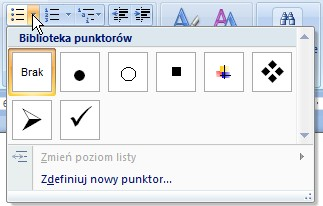
Po kliknięciu w wybrany punktor pojawi się znak wypunktowania. Przy włączonym wypunktowaniu wciśnięcie klawisza Enter powoduje dodanie nowego punktu na liście.
Można wybrać jeden z kilku standardowych punktorów, np.:

Wypunktowanie można również usunąć, klikając ponownie w przycisk wypunktowania na wstążce.
Definiowanie nowego punktora:
W celu zdefiniowania nowego punktora należy kliknąć Punktory >> Zdefiniuj nowy punktor.

Punktorem może być:
- wybrany symbol (można go wybrać w oknie dialogowym po kliknięciu w przycisk Symbol),
- znak z pewnego zestawu czcionek (w oknie dialogowym można będzie wybrać czcionkę, w jakiej ma być wyświetlany aktualny symbol).
- obrazek (przycisk Obraz).
W edytorze np. Microsoft Office Word 2007 jest dostępna cała lista takich punktorów. Punktor obrazkowy może być również pobrany z Twojego komputera - plik z grafiką (po kliknięciu przycisku Importuj w poniższym oknie dialogowym).
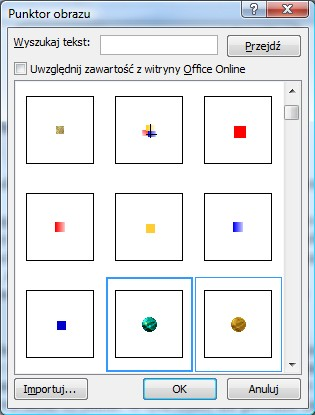
Zadanie do wykonania:
Pobierz plik regulamin.doc Wykonaj w nim edycję tekstu zgodnie z instrukcją.
W pliku znajduje się tekst wzorcowy (strona 1). Pod nim jest taki sam tekst, ale nie sformatowany w listę punktowaną (strona 2). Należy ten tekst sformatować zgodnie ze wzorcem.
Wzór wykonanego zadania - strona 1 | Tekst, który należy poprawić - strona 2 |
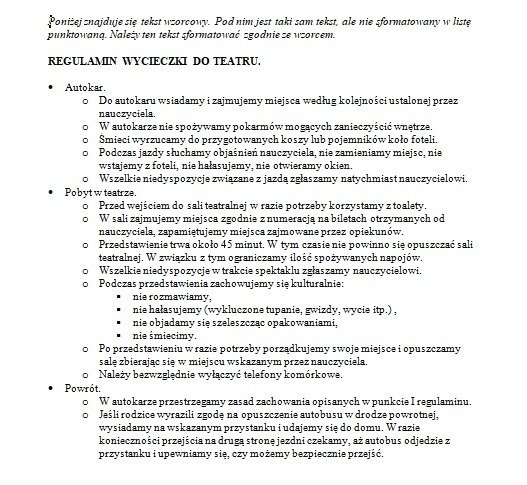 |  |
Plik regulamin.doc z poprawionym tekstem wyślij na adres clxclx@poczta.onet.pl do dnia 25 maja 2020r.
źródło zadania: https://open.uj.edu.pl/
Temat: Nie daj się złapać! - bezpieczny internet. (nauka zdalna)
Data: 13 maja 2020r.
Dzisiaj proponuję chwilę odpoczynku od programu Word. Obejrzyj filmy dotyczące bezpieczeństwa w internecie:
- Porozmawiaj z rodzicami na temat obejrzanych filmów. Powiedz im, co ostatnio zaniepokoiło Cię w internecie. Czy wydarzyła się sytuacja, którą obejrzałeś na filmach?
- Odpowiedz na pytania zawarte na stronie https://sieciaki.pl/quizy
- Powodzenia!
Temat: Kolejno odlicz! Style i numerowanie. - dwie godziny lekcyjne s. 112-117 (nauka zdalna)
Data: 29 kwietnia i 6 maja 2020r.
Zadanie do wykonania:
Sporządź listę miast, które były stolicą Polski. Przy każdym z nich umieścisz w punktach listę najciekawszych miejsc, które warto zwiedzić w tej miejscowości.
- Na środku kartki wpisz tytuł "Stolice Polski", użyj dostępnego stylu lub stwórz własny - podręcznik strona 112-113
- Pod spodem użyj listy numerowanej i wpisz nazwy stolic - podręcznik strona 114
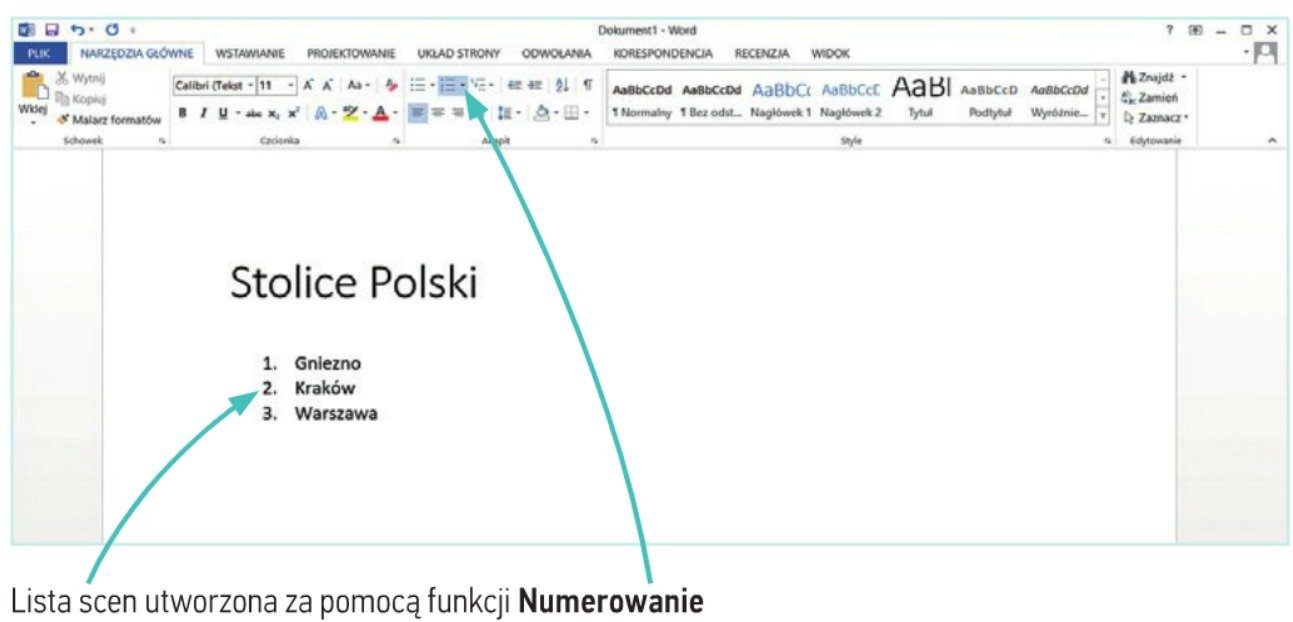
- W formie podpunktów wpisz przy każdej miejscowości po 3 przykłady najciekawszych miejsc w mieście - podręcznik strona 115.
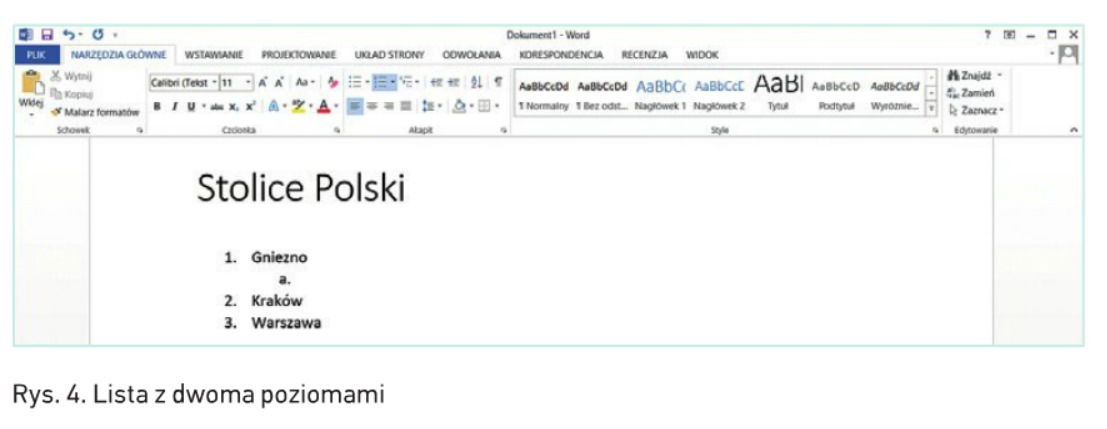
- Możesz stworzyć własne sposoby punktowania - Definiuj nową listę wielopoziomową - podręcznik strona 116
- Dodaj zdjęcia przedstawiające opisywane zabytki - posłuż się grafiką z internetu (pamiętaj na końcu swojego dokumentu zapisz strony, z których skopiowałeś zdjęcia).
- Zapisz pracę pod nazwą lista_stolic_SwojeImię
- W zadaniu najistotniejsze jest prawidłowe użycie narzędzi numerowania, proszę nie wpisywać samodzielnie kolejnych punktów, powinny pojawiać się automatycznie.
Przykładowe wykonanie (uwaga - nie zawiera nazw zabytków):
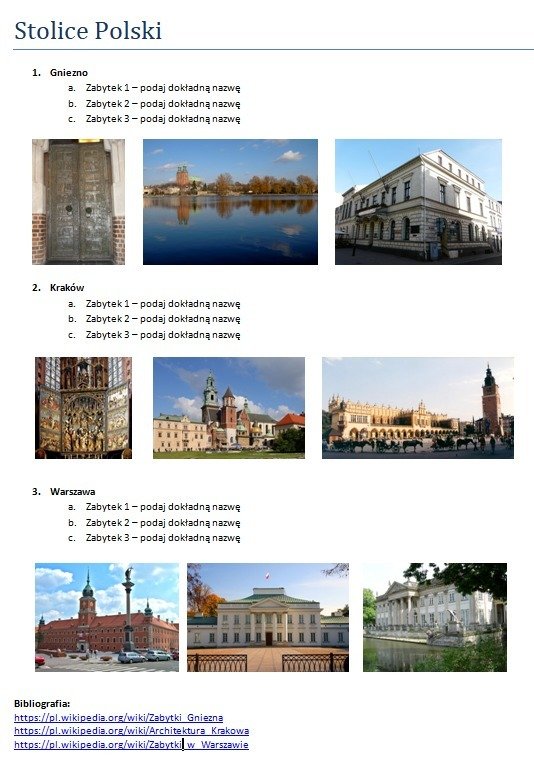
Plik wyślij pod adres clxclx@poczta.onet.pl do dnia 8 maja 2020r
Proszę wysłać plik Worda nie zdjęcia.
Możesz skorzystać z darmowej wersji programu Word na koncie gmail.com
Temat: Zapraszamy na przyjęcie. O formatowaniu tekstu. - dwie godziny lekcyjne s. 107-111 (nauka zdalna)
Data: 15 i 22 kwietnia 2020r.
Sporządzisz jadłospis na przyjęcie z okazji Twoich urodzin w programie MS Word.
Polecenia:
- umieść ozdobny napis na środku kartki z informacją o Twoich urodzinach (podręcznik strona 107)
- zamieść zaproszenie na uroczyste przyjęcie z okazji Twoich urodzin (dodaj odpowiednie elementy zaproszenia: data, miejsce, godzina spotkania)
- wykonaj jadłospis na dwóch stronach Worda:
- na pierwszej zapiszesz zaproszenie na urodziny,
- na drugiej menu - jadłospis: przekąski, zupy, dania główne, surówki, desery
- przygotuj minimum po dwie propozycje przekąsek, zup, dań głównych. surówek i deserów
- menu ustaw na środku kartki (podręcznik strona 107-108, 110)
- kategorie potraw wyróżnij pogrubieniem i kolorem
- nazwy dań wyróżnij innym kolorem (podręcznik strona 110)
- wstaw do swojego menu odpowiednie grafiki/zdjęcia (dotyczące serwowanych potraw lub tematyczne - urodzinowe) <- UWAGA TEGO POLECENIA NIE ZNAJDZIECIE W PODRĘCZNIKU!
Przykładowe menu restauracji możesz znaleźć w internecie - poszukaj w grafikach.
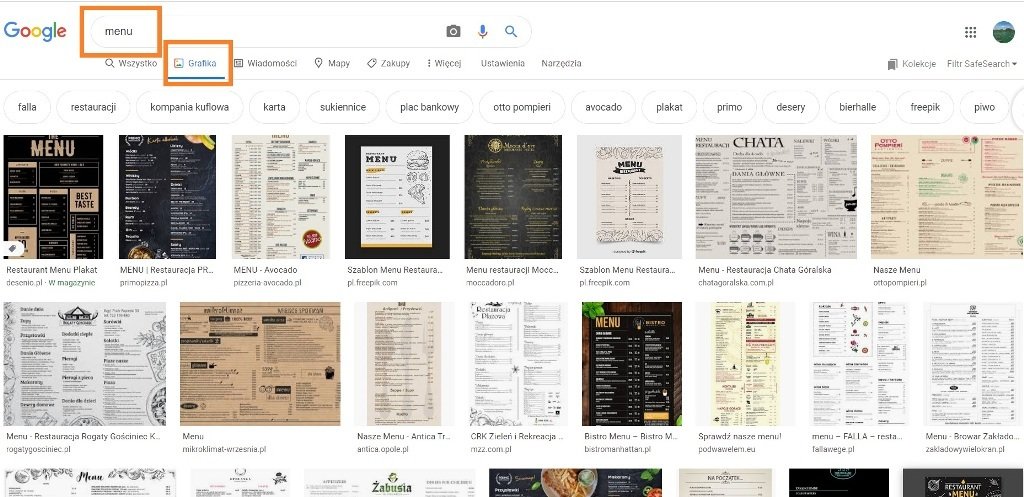
Tak przygotowany jadłospis zapisz pod nazwą urodziny_TwojeImię na dysk np. urodziny_Aneta. Wyślij je na adres clxclx@poczta.onet.pl do dnia 24 kwietnia 2020r. Ważne - wiadomości podpisuj imieniem i nazwiskiem oraz informacją o klasie. Sprawdź czy wiadomość została wysłana - folder "Wysłane" w poczcie elektronicznej. Oceniane będzie wykonanie wszystkich poleceń od 1 do 8.
Temat: Idziemy do kina. Jak poprawnie przygotować notatkę o filmie? s. 100-106 (nauka zdalna)
Data: 8 kwietnia 2020r.
- Poznaj główne narzędzia edytora tekstu s.100-102
- Zasady sporządzania notatki o filmie s. 102-103
- Reguły pisania w edytorze tekstu s. 104-106
Wykonaj notatkę o ulubionym filmie:
- nadaj tytuł - pogrub czcionkę, powiększ rozmiar, wybierz kolor, umieść go na środku kartki
- podziel treść notatki na akapity (uwaga akapit powstaje po naciśnięciu klawisza ENTER, a następnie klawiszaTab), opisz w nich co jest tematem filmu, dlaczego warto go obejrzeć, możesz wymienić aktorów i ich role itp.
- na końcu zapisz tytuł filmu, reżysera, miejsce powstania, rok, długość trwania.
Na przykład (s.103 z podręcznika):
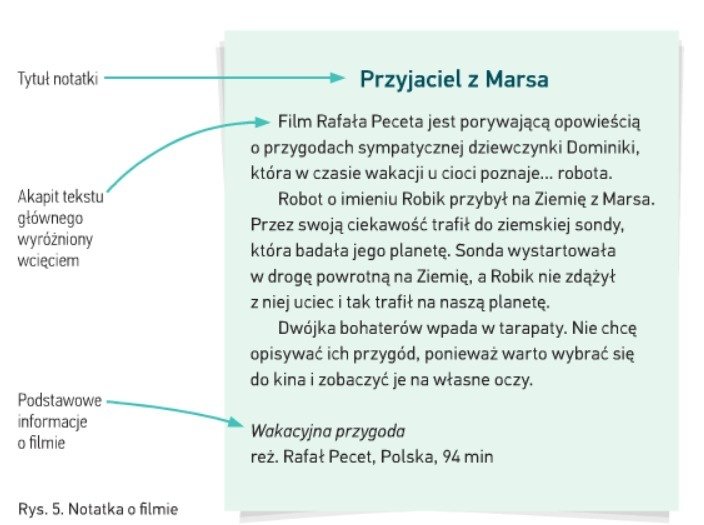
- Zapisz swoją notatkę na komputerze pod nazwą "Notatka". Nie wysyłaj do mnie tego pliku.
Temat: Na skróty. O skrótach klawiszowych w programie MS Word s.98 - 99 (nauka zdalna)
Data: 1 kwietnia 2020r.
Zaczynamy kolejny dział V "Klawiatura zamiast pióra"
Będziemy używać programu z pakietu Office - Word
Cel zajęć: Poznanie skrótów klawiszowych w MS Word.
Najważniejsze skróty klawiszowe ze strony 98 (podręcznik)
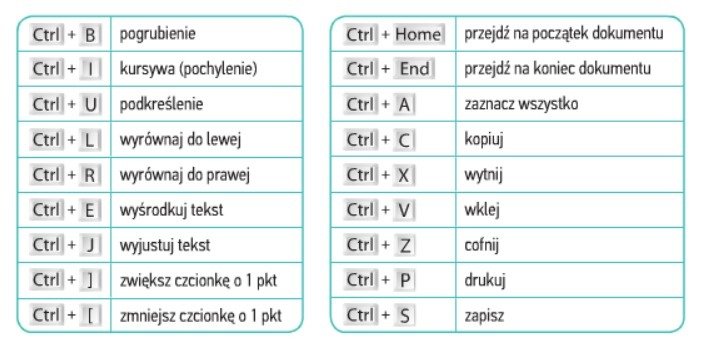
Wykonaj zadanie z użyciem klawiatury! s. 99

Poćwicz inne skróty klawiszowe na tym tekście.
Jeśli nie masz programu Word w swoim komputerze możesz użyć wersji online, dostępnej po zarejestrowaniu konta na google (gmail.com). Poproś rodzica o założenie, jeżeli jest taka konieczność.
UWAGA! Nie wysyłaj do mnie wiadomości z wykonanym zadaniem.
Temat: Urodzinowa niespodzianka - Scratch. (nauka zdalna)
Data: 25.03.2020r.
Utworzysz historyjkę z obrazkami.
Wersja Justyny Wyszyńskiej wygląda tak (włącz zieloną flagę i poczekaj)
Instrukcja wykonania:
- Zmień tło na pokój z balonami.
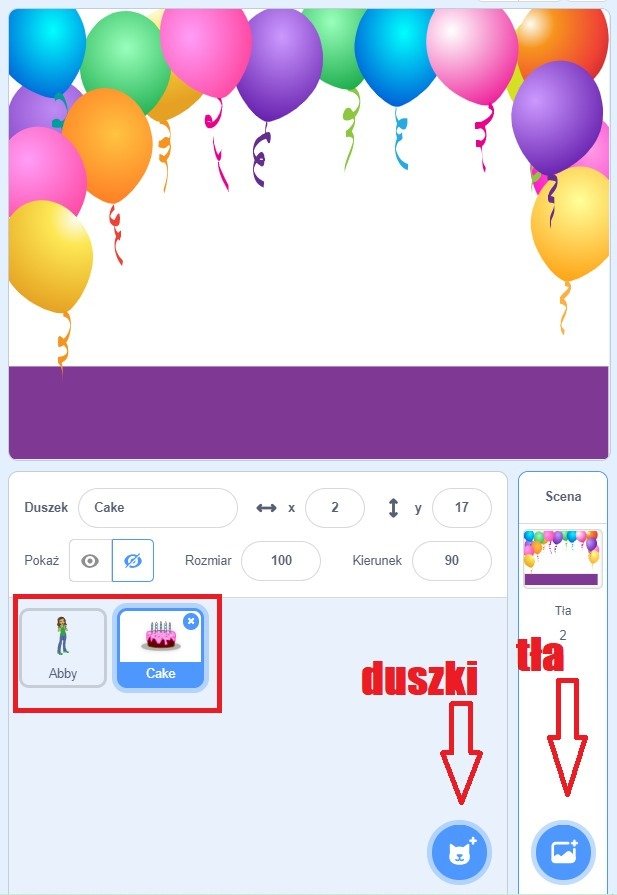
- Do tła dorysuj stolik.
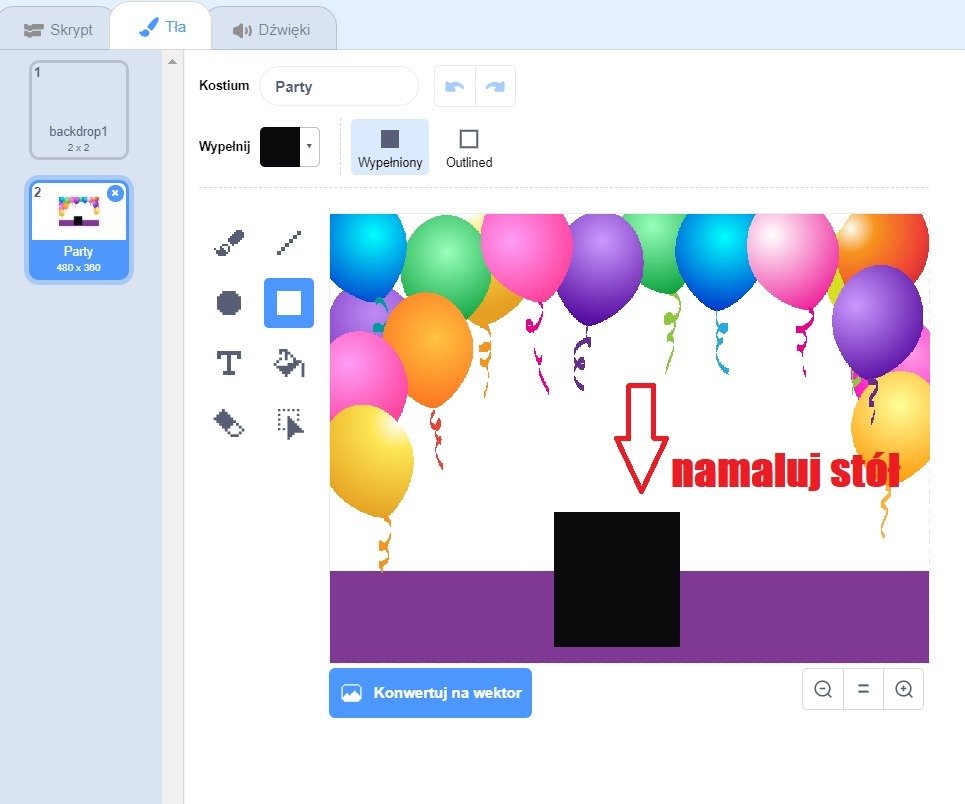
- Usuń duszka kota. Wstaw dziewczynkę Abby i tort z zapalonymi świeczkami.
- Wstaw skrypty do dziewczynki:
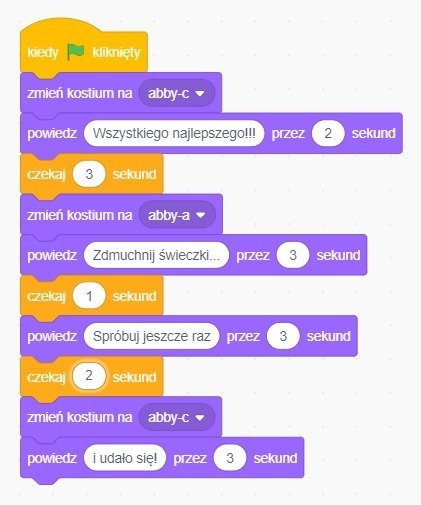
- Wstaw skrypty do tortu:
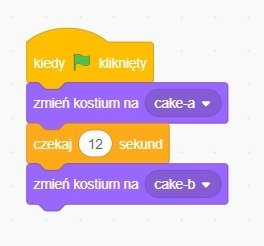
- Teraz przyszedł czas na uruchomienie programu. Czy udało się zdmuchnąć świeczki?
- Zapisz program na swoim komputerze pod nazwą "Urodziny".
Nie wysyłaj do mnie tego pliku na e-mail.
Temat: Koduj z nami! (nauka zdalna)
Data: 18.03.2020r.
- Zachęcam do korzystania ze strony Ministerstwa Cyfryzacji https://koduj.gov.pl stanowi ona przygotowanie do zajęć z programowania. Zawiera podział na strefę rodzica, nauczyciela, dziecka.
- Powtórz zajęcia z programowania poprzez zabawę na stronie https://koduj.gov.pl//minecraft
- Należy wybrać "ZAGRAJ", następnie np. Minecraft: Podróż Bohatera. Podróż przez Minecraft z kodem. Zadanie do wykonania do 20 marca 2020r.
- Po stworzeniu wszystkich kodów JavaScript na każdym poziomie istnieje możliwość wydruku dyplomu (proszę o przyniesienie ich po powrocie do szkoły - chętni).
Va
Prace z Pivot Animator klasy Va i Vb - Kucharz gotuje... >>>
Temat: Podróż z przeszkodami. Przygotowanie filmu przyrodniczego – zadanie projektowe. s. 118-119 (nauka zdalna) - temat na dwie godziny lekcyjne
Data: 25 maja i 8 czerwca 2020r.
Zadanie:
Przygotujesz postać poruszającą się po określonej trasie. W drodze do celu główny bohater ma pokonywać różne przeszkody.
- zastanów się, co chcesz pokazać w filmie: jak będzie wyglądała trasa i kto będzie próbował ją przebyć.
- pomyśl, jakie utrudnienia napotka na swojej drodze główny bohater.
- określ, które przeszkody będą animowane, a które statyczne (nieruchome).
- zacznij od tła: określ, jakie ma mieć wymiary i co dokładnie powinno przedstawiać (może być to również rysunek znaleziony w internecie).
- ustal wygląd postaci oraz rekwizytów.
- pamiętaj: postać ma przeskakiwać przeszkody, robić obroty, skoki, biegać (według pomysłu).
- zastanów się, w których miejscach będą znajdować się przeszkody animowane, a w których statyczne.
- najpierw dodaj tło, następnie figury ustaw w odpowiednich miejscach okna programu oraz wybierz ich wielkość.
- dodając kolejne klatki sprawdzaj co jakiś czas gotowe sceny, jeśli napotkasz na błąd będzie łatwiej go poprawić.
- ustaw prędkość odtwarzania klatek animacji.
- zapisz film jako plik programu Pivot, następnie wyślij go na adres clxclx@poczta.onet.pl do dnia 8 czerwca 2020r. Nie spiesz się z wysyłaniem pliku. Wszystko przemyśl i sprawdź.
Temat: Animacje od kuchni. Tworzenie własnych postaci. s. 111-117 (nauka zdalna) - temat na dwie godziny lekcyjne
Data: 11 i 18 maja 2020r.
Zadanie:
Przygotuj animację, w której wykonasz swoje figury "Gotowanie zupy przez kucharza".
Poniżej praca Antka Niczyporuka
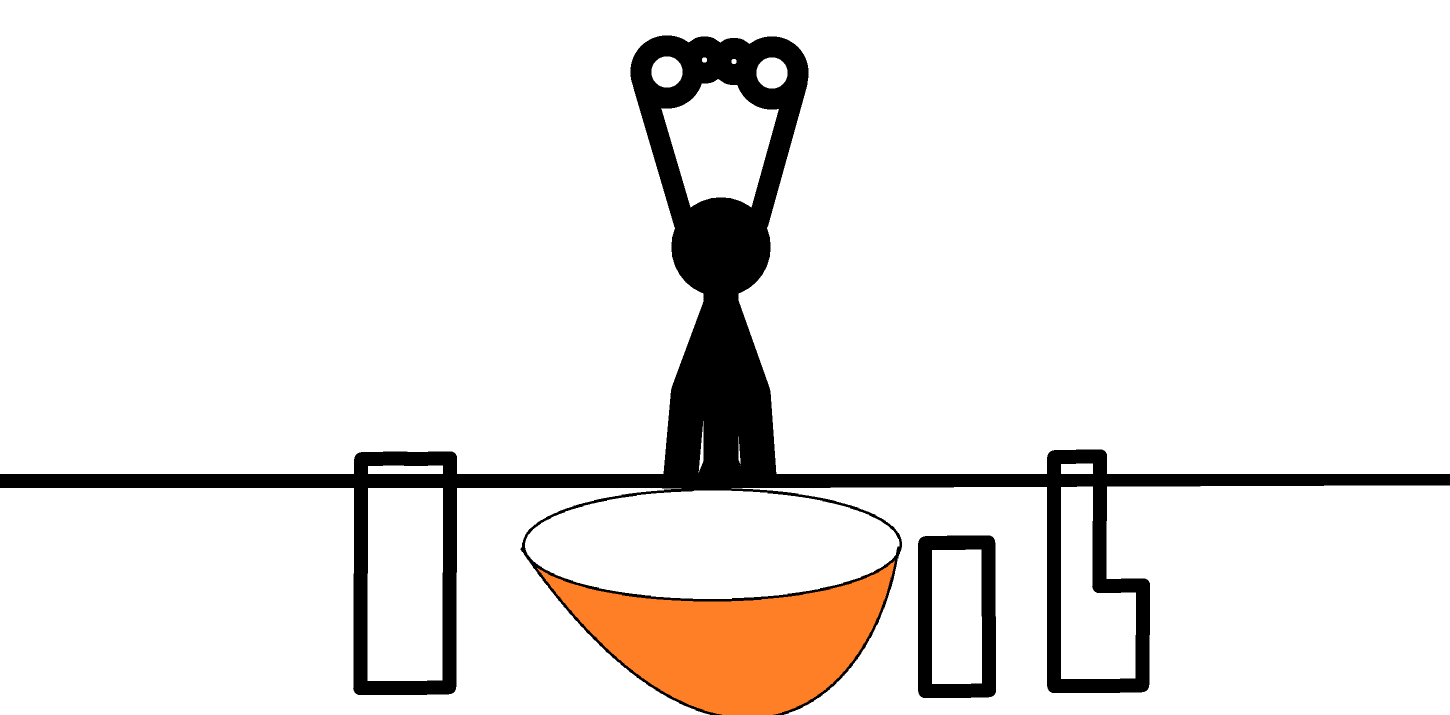
- Tworzenie figur zgodnie z podręcznikiem strona 111-115: postać kucharza, łyżka, garnek, kuchenka. Możesz dodać tło (opis na filmach), dodatkowe elementy wyposażenia kuchni w celu urozmaicenia animacji. Liczy się kreatywne podejście do zadania:)
- Wykonaj zgodnie z podręcznikiem i filmami poniżej własną animację, zapisz ją najlepiej jako gif (instrukcja na poprzedniej lekcji)
- Wyślij na adres clxclx@poczta.onet.pl do dnia 22 maja 2020r.
Filmy jak krok po kroku wykonać swoje figury/postacie w Pivot Animator:
- film "Własne postacie" (18:10 min.)
- film "Tworzenie nowej figury kucharz" (12:45 min.)
- film "Zbudowanie rekwizytów i utworzenie animacji" (11:54)
Temat: Patyczaki w ruchu. Tworzenie prostych animacji. - druga godzina lekcyjna (nauka zdalna) s.102-111
Data: 4 maja 2020r.
Zadanie: Wykonaj patyczaka, który skacze radośnie na łące (tło wykonasz samodzielnie).
- Ustaw szerokość i wysokość klatki w Pivot Animator - 800x600
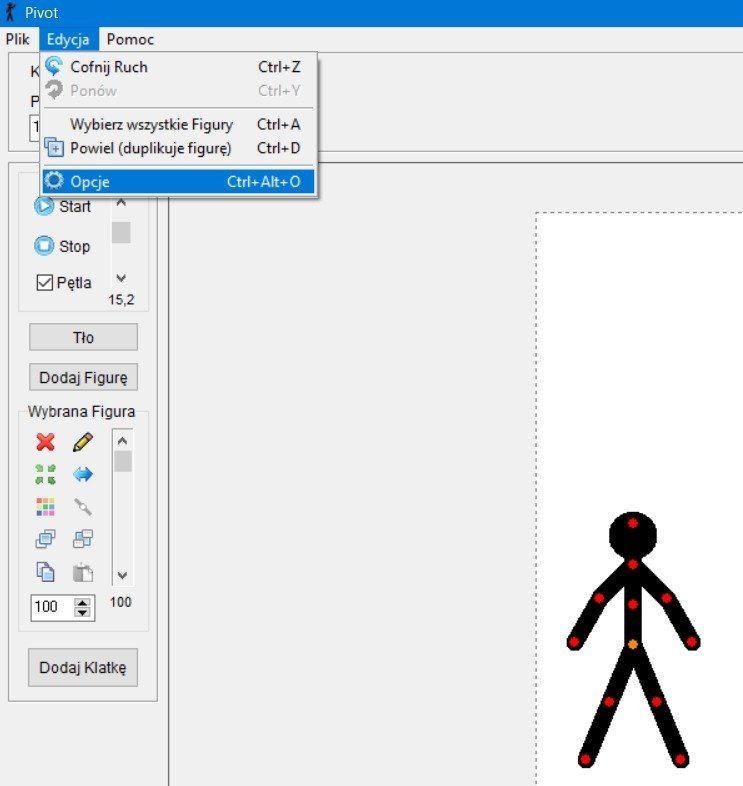
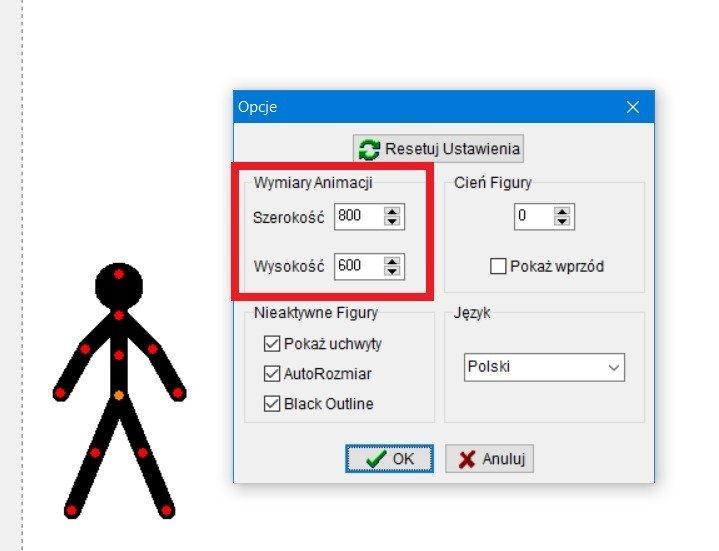
- Wykonaj tło w Paint przedstawiające łąkę, niebo i chmury. Ustaw kartkę na wymiary podane wyżej.
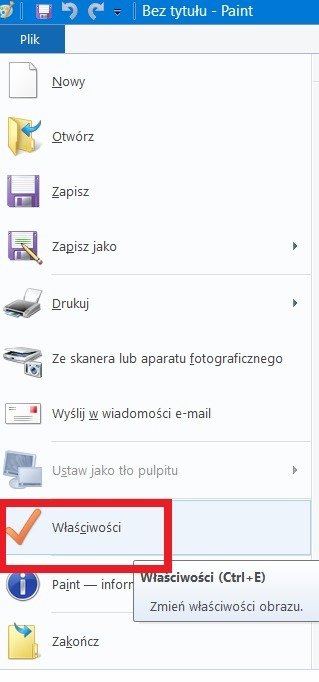
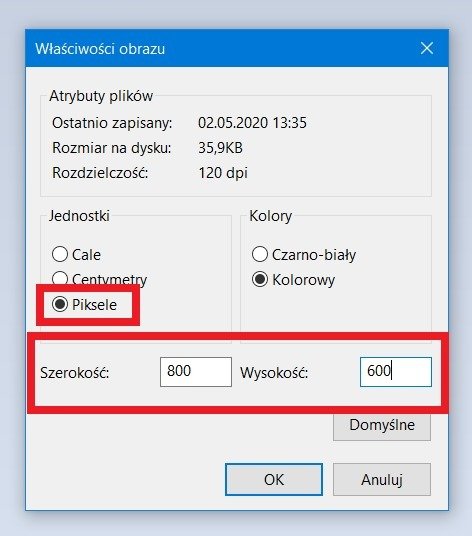
- Tło zapisz na swoim dysku.
- Otwórz Pivot Animatora i dodaj tło do swojego programu.
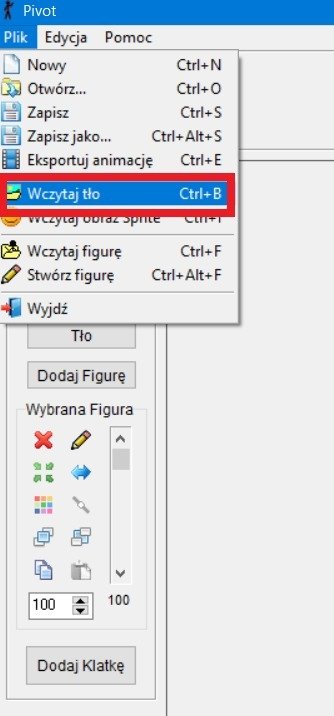
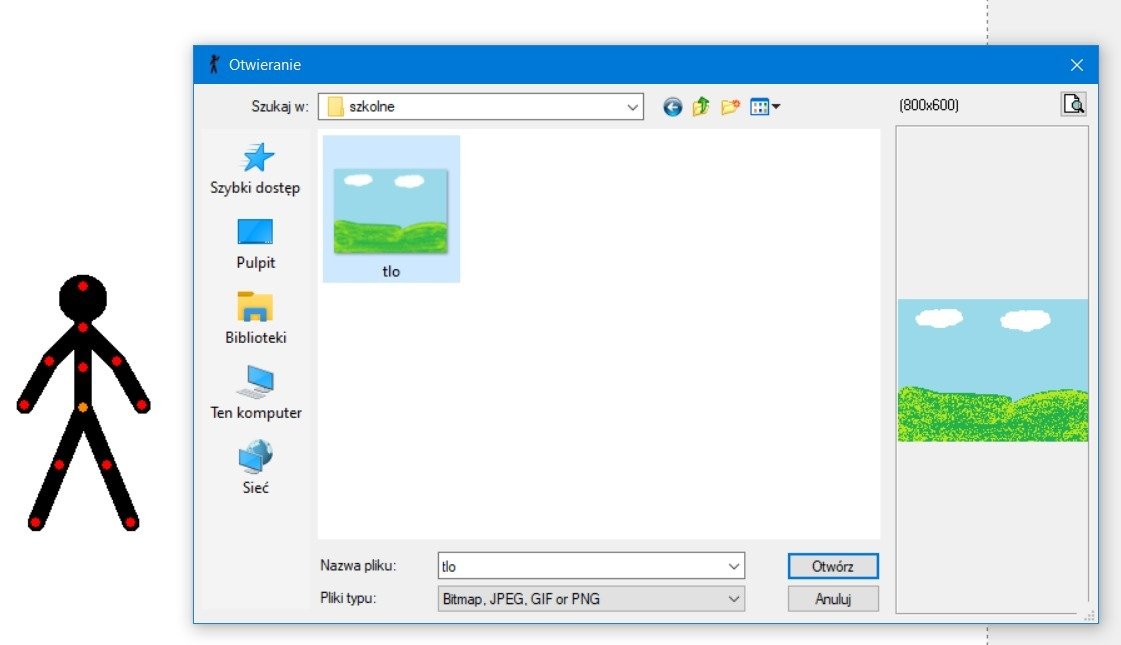
- Stwórz animację przedstawiającą radosnego patyczaka na łące. Patyczak może biegać, skakać, robić fikołki. Wszystko zależy od twojej kreatywności .
- Ustaw patyczaka w odpowiedniej pozycji wyjściowej. Po ustawieniu dodaj klatkę. Zmieniaj nieznacznie położenie odpowiednich części postaci i dodawaj klatki. Przykład z podręcznika:
 A może wolisz skoki?
A może wolisz skoki? 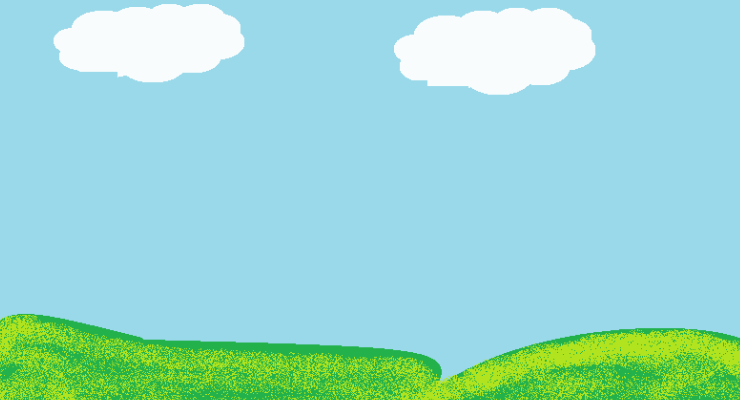
- Sprawdź poprawność po włączeniu animacji, postać powinna płynnie wykonywać ruchy. Dopasuj prędkość
- Zapisz swój plik jako gif na dysku.
- Nie wysyłaj do mnie pliku z zadaniem.
Polecam film z instrukcją wykonania opisywanej postaci (14:26)
Temat: Patyczaki w ruchu. Tworzenie prostych animacji. (nauka zdalna) s.102-111
Data: 27 kwietnia 2020r.
Zaczynamy ostatni dział 4. Bieganie po ekranie. Poznajemy program Pivot Animator.
Zadanie: Wykonaj patyczaka, który macha ręką.
- Pobierz z internetu darmowy program Pivot Animator 4.2.8 lub starszą wersję http://pivotanimator.net/Download.php
- Poznaj główne narzędzia programu - podręcznik strona 103 (tekst i zdjęcia) - poszukaj wszystkich narzędzi w zainstalowanym przez Ciebie programie
- Utwórz prostą animację - machanie ręką patyczaka - podręcznik strona 104 (tekst i zdjęcia) - wykonuj niewielkie ruchy ręką, użyj "dodaj klatkę". Postaraj się wykonać zadanie w 8 klatkach. Żeby ruch był płynny ustaw ruch ręką do góry i do dołu. Dostosuj suwakiem odpowiednie tempo odtwarzania.
- Zapisz animację zgodnie z podręcznikiem strona 106.
- Czy udało się wykonać patyczaka jak ten poniżej?
- Nie wysyłaj do mnie pliku z zadaniem.
Patyczaka poniżej zapisałam jako gif (czyli ruchomy obrazek).
Zapisanie jako gif oraz plik wideo (.avi) - Plik -> Eksportuj animację -> Zapisz jako typ -> gif lub avi do wyboru
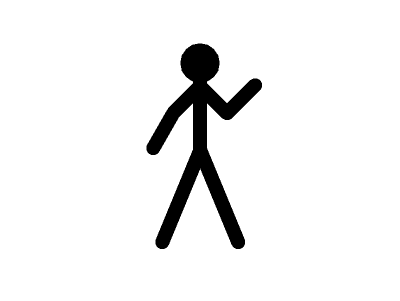
Obejrzyj film wykonany w Pivot Animator:
Dla chętnych:
Przejrzyj sobie inne tematy z tego działu, dzięki temu poznasz lepiej nowy program.
Temat: Krótka historia. Sterowanie animacją. (nauka zdalna) s. 93-99 - uwaga temat do zrealizowania przez 2 godziny lekcyjne.
Data: 6 kwietnia i 20 kwietnia 2020r.
Zadanie do wykonania: Prezentacja, na której przedstawisz krótką historyjkę. Wszystko w jednym slajdzie, na nim umieścisz animacje i kolejność ich wyświetlania.
Poniżej prezentacja w formie filmu Kingi Oniśk z klasy Vb
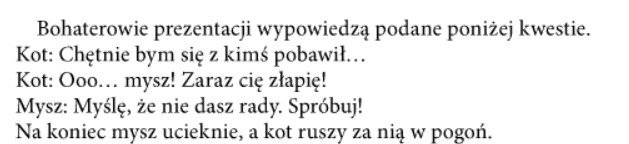
- podręcznik s. 93-95 (uwaga kroki są opisane dokładnie, dodano też zdjęcia, proszę użyć wszystkich opcji)
Utworzenie prezentacji i dodanie animacji do jej elementów: kot z lewej i mysz z prawej zwrócone do siebie (nie fotografie, a rysunki).
Dodanie 3 dymków: 2 do kota, 1 do myszy.
Sformatowanie dymków.
Dodanie efektów zgodnie z podręcznikiem s. 95
- podręcznik s.96-98 (uwaga kroki są opisane dokładnie, dodano też zdjęcia, proszę użyć wszystkich opcji)
Metody ustawiania kolejności animacji.
Ustawienie dodatkowych opcji animacji.
- wykonaj poniższe polecenia (s.97)
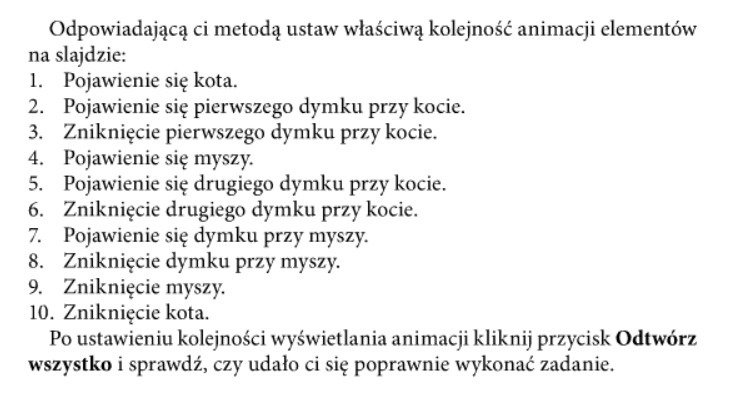
Wykorzystaj darmową wersję programu Power Point na koncie gmail.com jeśli nie posiadasz tego programu na swoim komputerze. Są w nim wszystkie potrzebne animacje i efekty do wykonania tego zadania.
Prezentację zapisz pod nazwą historia_TwojeImię np. historia_Ania i wyślij do mnie clxclx@poczta.onet.pl do 24 kwietnia 2020r.
Temat: Nie tylko ilustracje. Dźwięk i wideo w prezentacji (nauka zdalna) s. 87-93
Data: 30 marca 2020r.
Film Igi Wiczuk
Film Adama Bajkowskiego
- Na dzisiejszych zajęciach wykorzystasz pracę z poprzednich lekcji - prezentację na temat zdrowego trybu życia "Raz, dwa, trzy... Zdrowy możesz być i Ty!"
- Przed Tobą: dodanie muzyki, wstawienie filmu, zapisanie prezentacji jako pliku wideo.
- Zanim zaczniesz poszukaj 1 muzyki i 1 filmu, które umieścisz w pliku. Ważne! Najlepiej, gdy poszukasz takich zasobów, które udostępniane są za darmo (na tak zwanej licencji Creative Commons).
- Do muzyki proponuję stronę Jamendo Music (kliknij w nazwę)
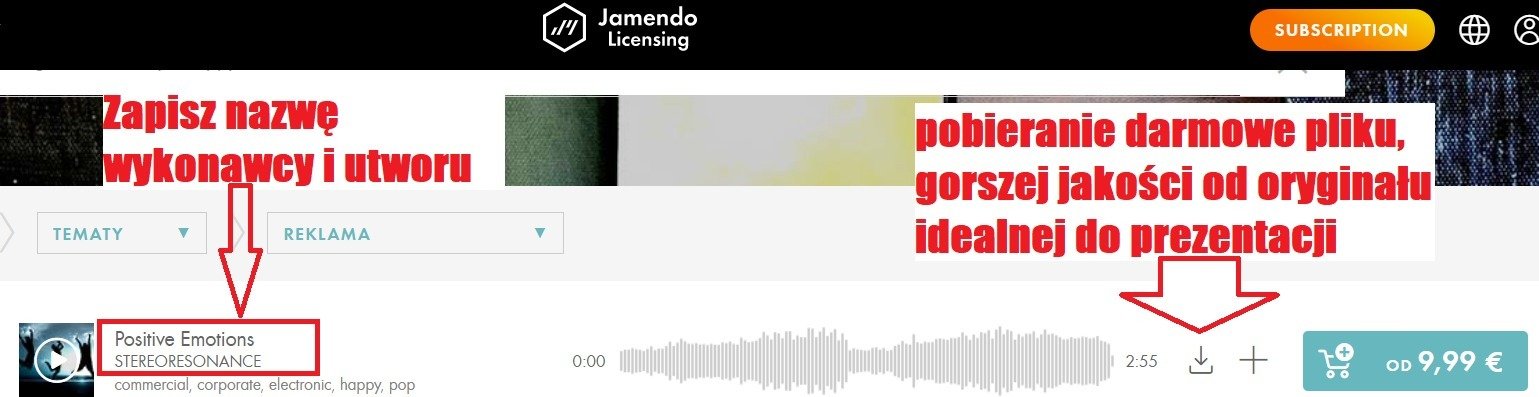
- Do wideo stronę Pixabay (kliknij w nazwę)
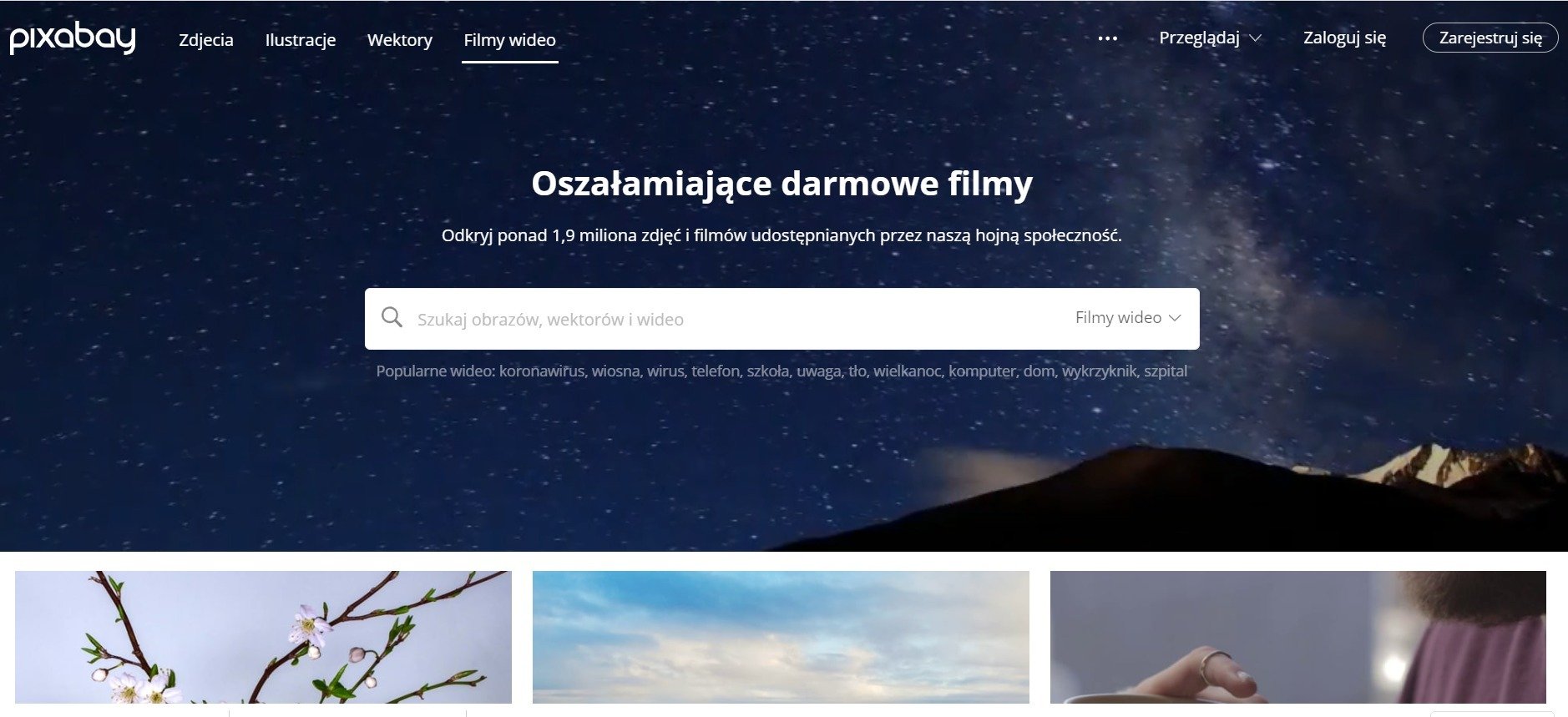
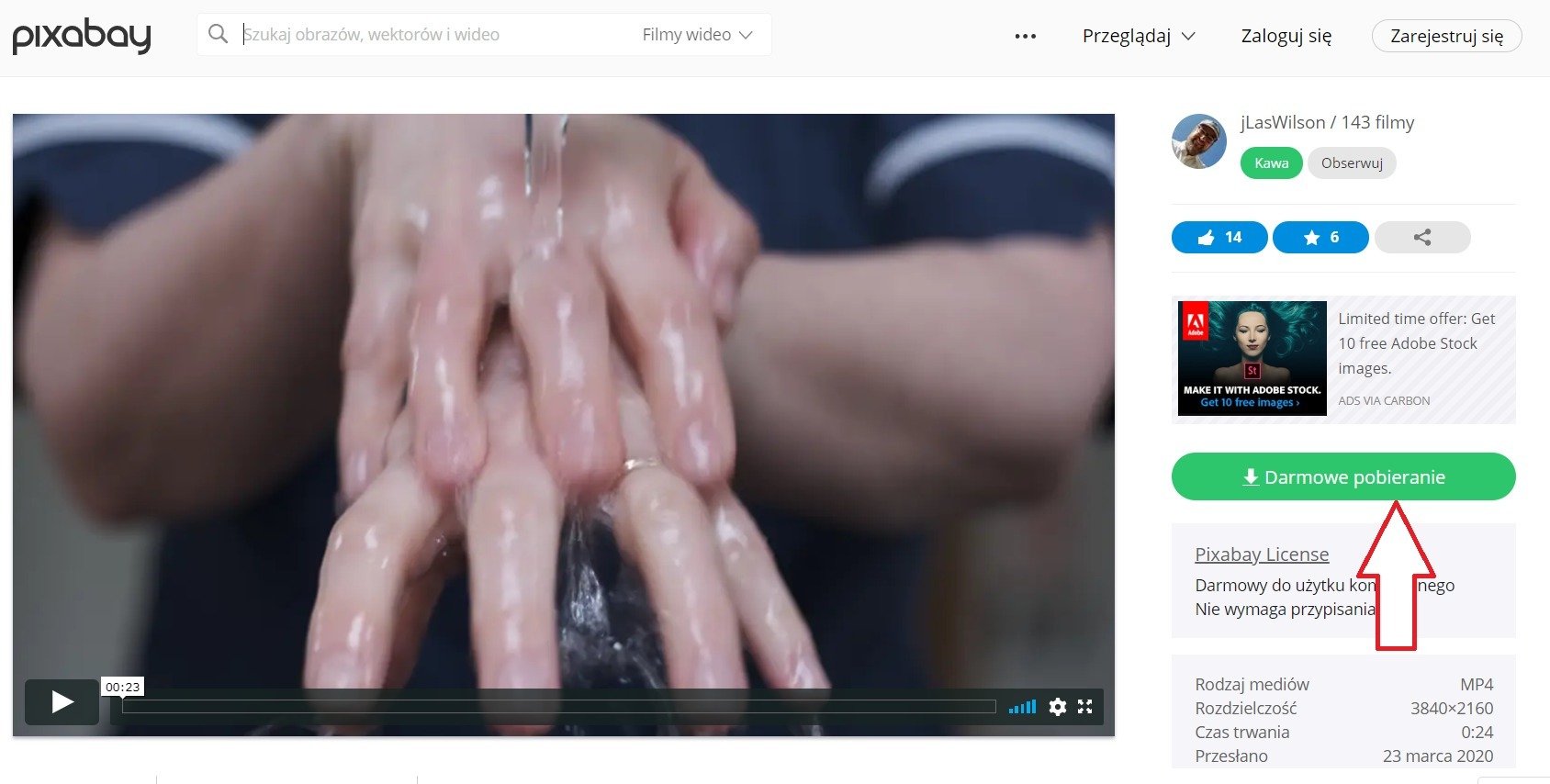

- Jeśli nie poradziłeś /-aś sobie z pobraniem plików, nie martw się. Pobrałam je za Ciebie - 2 filmy i 2 piosenki na licencji Creative Commons. Czekają na Ciebie pod linkiem https://drive.google.com/open?id=1R-oC-fErt17Ft4mF9_SKwyt4pajdGRQ7 dokonaj wyboru.
- Pobierz utwory i zapisz je w swoim folderze na pulpicie nazwanym na przykład CC (jak licencja z darmowymi plikami).
- Skopiuj tam też prezentację o zdrowiu.
- Zacznij analizować polecenia z książki ze stron 88-89. Dotyczą one zadań z muzyką.
- Następnie przeczytaj i obejrzyj ilustracje ze strony 90. Tym razem kolej na film.
- Postępuj zgodnie z poleceniami, krok po kroku. Czytaj krótki fragment polecenia, obejrzyj zrzut ekranu i wykonaj na swojej prezentacji.
- Na zakończenie zgodnie ze stroną 91, zapisz prezentację jako film.
Zadanie dla chętnych:
Wyślij mi plik wideo na clxclx@poczta.onet.pl do 3 kwietnia 2020r. wraz z informacją czy wyrażasz zgodę na opublikowanie go w internecie. Uwaga wysyłamy tylko prezentację w formie pliku wideo jak w instrukcji s. 91. W innym wypadku, nie zobaczę filmu, ani nie usłyszę muzyki.
Temat: Wspomnienia z… Tworzymy album fotograficzny - utrwalenie wiadomości. s.71-78 (nauka zdalna)
Data: 23 marca 2020r.
Zadanie - Przygotuj prezentację w formie albumu fotograficznego w Power Point.
- Zanim zaczniesz - przygotuj 10 zdjęć z wycieczek szkolnych, spotkań rodzinnych lub według swojego pomysłu.
- Uwaga!!!!! Wykonuj krok po kroku instrukcje z podręcznika, zawarte są tam dokładne opisy i zdjęcia co należy wykonać, jakiego narzędzia użyć.
- Pamiętaj, aby wykonać wszystkie polecenia (również formatowanie zdjęć - styl obrazu, korekty, kolor, efekty artystyczne, przytnij do kształtu, usuwanie tła). Wymieniłam zagadnienia zawarte w podręczniku również na dołączonych zdjęciach
- Po wykonaniu zadań zapisz prezentację pod nazwą album_wspomnienia_Twojeimię (ale bez polskich znaków np. ł, ó, ż itd).
- Wyślij ją do mnie clxclx@poczta.onet.pl do 1 kwietnia 2020r.
Dla chętnych: Ponawiam zadanie z poprzedniego tygodnia (informacja do osób, które jej nie wykonywały).
Temat: Wprawić świat w ruch. Przejścia i animacje w prezentacji s. 80-85. (nauka zdalna)
Data:16 marca 2020r.
- Przygotuj prezentację na temat zasad zdrowego stylu życia w programie Power Point.
- Sformułuj krótkie hasła z zaleceniami, których należy przestrzegać, aby mieć dobre samopoczucie. Poszukaj odpowiednich zdjęć ilustrujących Twoje zasady.
- Jeśli nie masz programu na komputerze, istnieje możliwość użycia darmowej wersji programu online (https://www.google.pl/intl/pl/slides/about konieczność założenia konta gmail).
- Proszę o wysłanie pliku na adres clxclx@poczta.onet.pl do 27 marca 2020r.
Vb
Prace z Pivot Animator klasy Va i Vb - Kucharz gotuje... >>>
UWAGA - w związku z datą Rady Pedagogicznej wyznaczoną na 19 czerwca proszę o wysłanie pracy obowiązującej z dwóch lekcji do dnia 17 czerwca 2020r.
Temat: Podróż z przeszkodami. Przygotowanie filmu przyrodniczego – zadanie projektowe. s. 118-119 (nauka zdalna)
Data: 5 czerwca 2020r.
Zadanie:
Przygotujesz postać poruszającą się po określonej trasie. W drodze do celu główny bohater ma pokonywać różne przeszkody.
- zastanów się, co chcesz pokazać w filmie: jak będzie wyglądała trasa i kto będzie próbował ją przebyć.
- pomyśl, jakie utrudnienia napotka na swojej drodze główny bohater.
- określ, które przeszkody będą animowane, a które statyczne (nieruchome).
- zacznij od tła: określ, jakie ma mieć wymiary i co dokładnie powinno przedstawiać (może być to również rysunek znaleziony w internecie).
- ustal wygląd postaci oraz rekwizytów.
- pamiętaj: postać ma przeskakiwać przeszkody, robić obroty, skoki, biegać (według pomysłu).
- zastanów się, w których miejscach będą znajdować się przeszkody animowane, a w których statyczne.
- najpierw dodaj tło, następnie figury ustaw w odpowiednich miejscach okna programu oraz wybierz ich wielkość.
- dodając kolejne klatki sprawdzaj co jakiś czas gotowe sceny, jeśli napotkasz na błąd będzie łatwiej go poprawić.
- ustaw prędkość odtwarzania klatek animacji.
- zapisz film jako plik programu Pivot, następnie wyślij go na adres clxclx@poczta.onet.pl do dnia 17 czerwca 2020r. Nie spiesz się z wysyłaniem pliku. Wszystko przemyśl i sprawdź.
Temat: Animacje od kuchni. Tworzenie własnych postaci. s. 111-117 (nauka zdalna) - temat na dwie godziny lekcyjne
Data:22 i 29 maja 2020r.
Zadanie:
Przygotuj animację, w której wykonasz swoje figury "Gotowanie zupy przez kucharza".
Poniżej praca Antka Niczyporuka
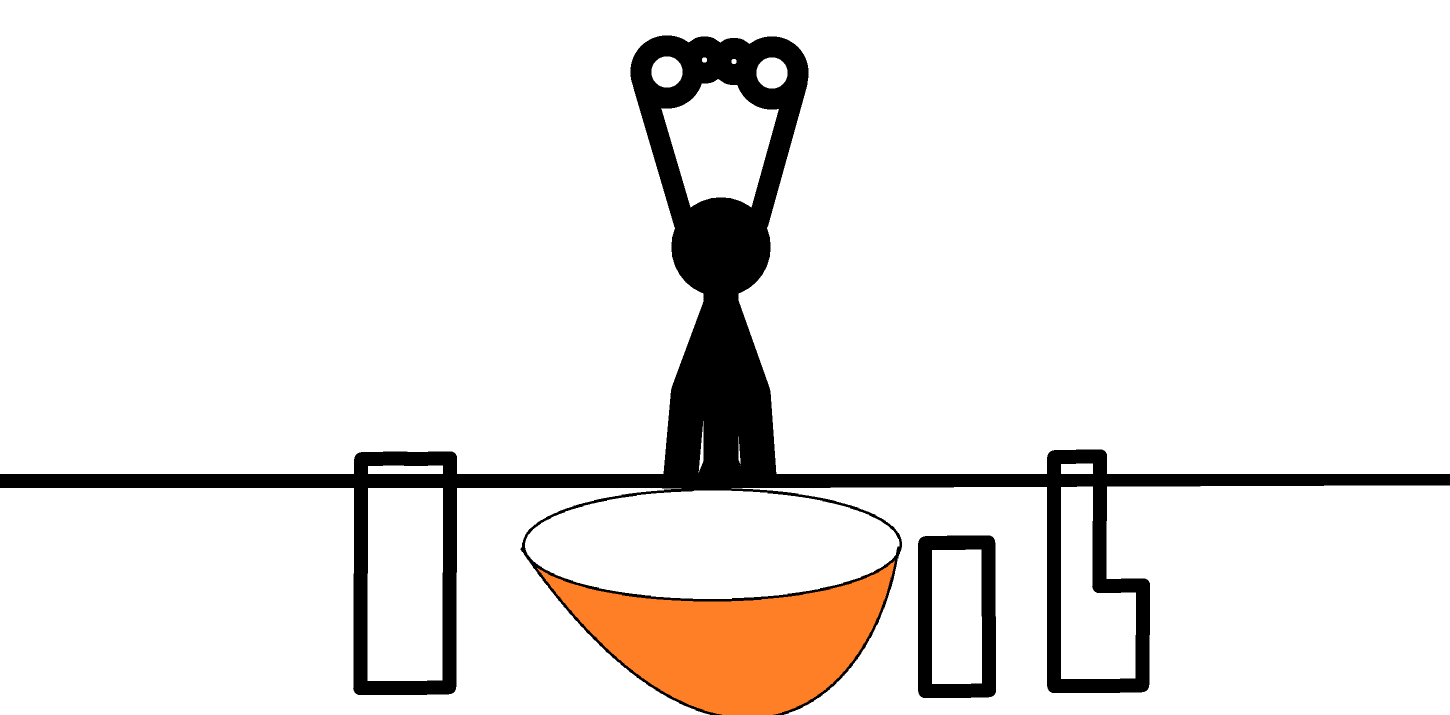
- Tworzenie figur zgodnie z podręcznikiem strona 111-115: postać kucharza, łyżka, garnek, kuchenka. Możesz dodać tło (opis na filmach), dodatkowe elementy wyposażenia kuchni w celu urozmaicenia animacji. Liczy się kreatywne podejście do zadania.
- Wykonaj zgodnie z podręcznikiem i filmami poniżej własną animację, zapisz ją najlepiej jako gif (instrukcja na poprzedniej lekcji)
- Wyślij na adres clxclx@poczta.onet.pl do dnia 1 czerwca 2020r.
Filmy jak krok po kroku wykonać swoje figury/postacie w Pivot Animator:
- film "Własne postacie" (18:10 min.)
- film "Tworzenie nowej figury kucharz" (12:45 min.)
- film "Zbudowanie rekwizytów i utworzenie animacji" (11:54 min.)
Temat: Patyczaki w ruchu. Tworzenie prostych animacji. - druga godzina lekcyjna (nauka zdalna) s.102-111
Data: 15 maja 2020r.
Zadanie: Wykonaj patyczaka, który skacze radośnie na łące (tło wykonasz samodzielnie).
- Ustaw szerokość i wysokość klatki w Pivot Animator - 800x600
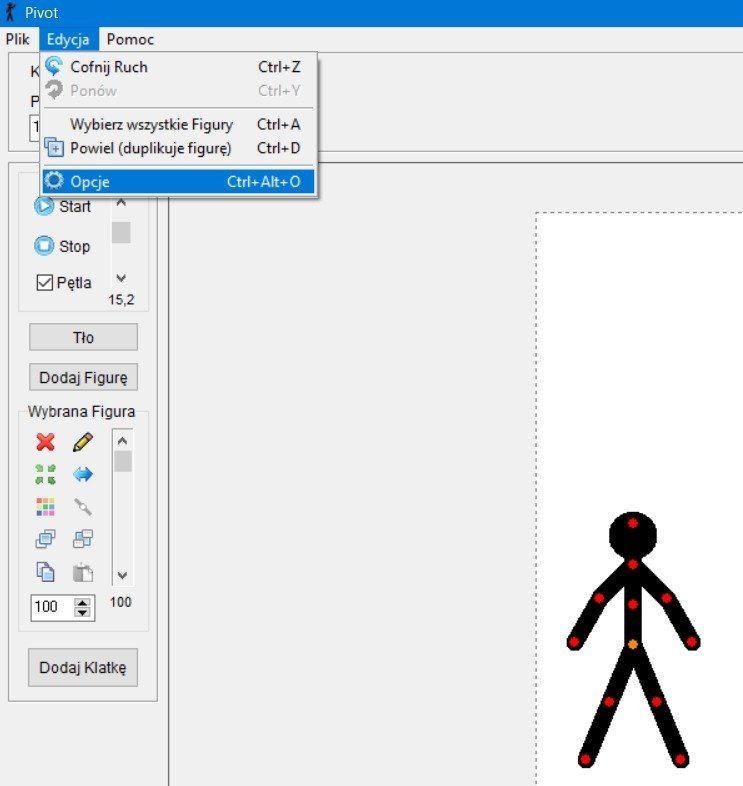
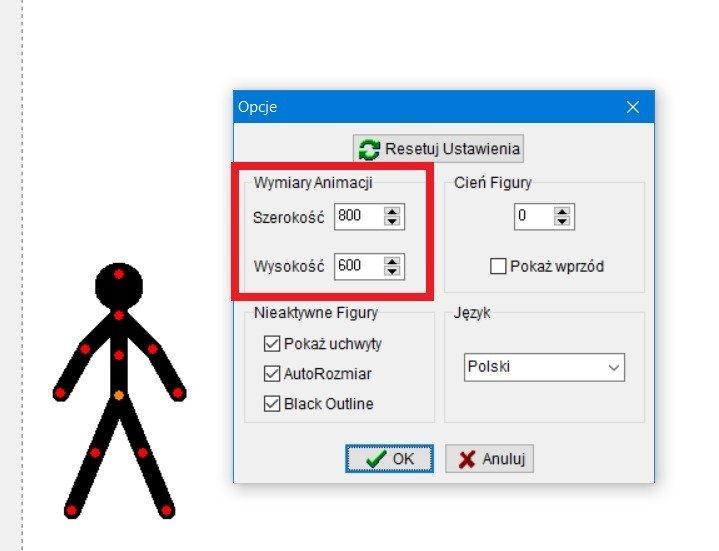
- Wykonaj tło w Paint przedstawiające łąkę, niebo i chmury. Ustaw kartkę na wymiary podane wyżej.
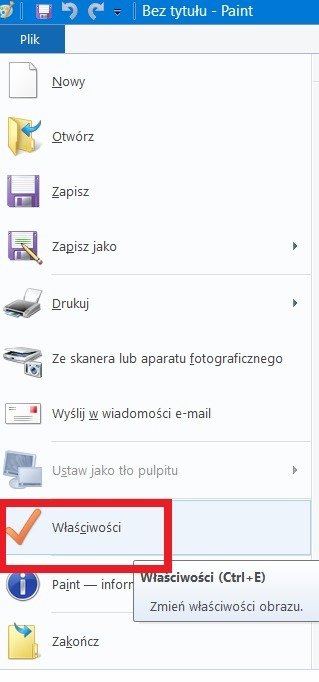
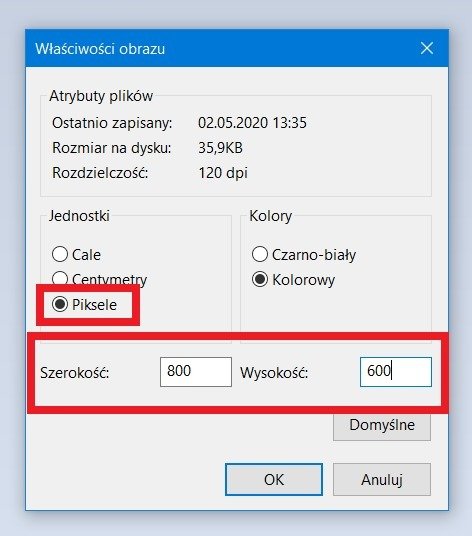
- Tło zapisz na swoim dysku.
- Otwórz Pivot Animatora i dodaj tło do swojego programu.
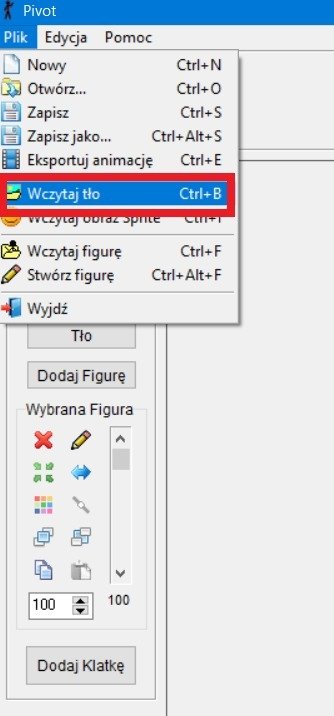
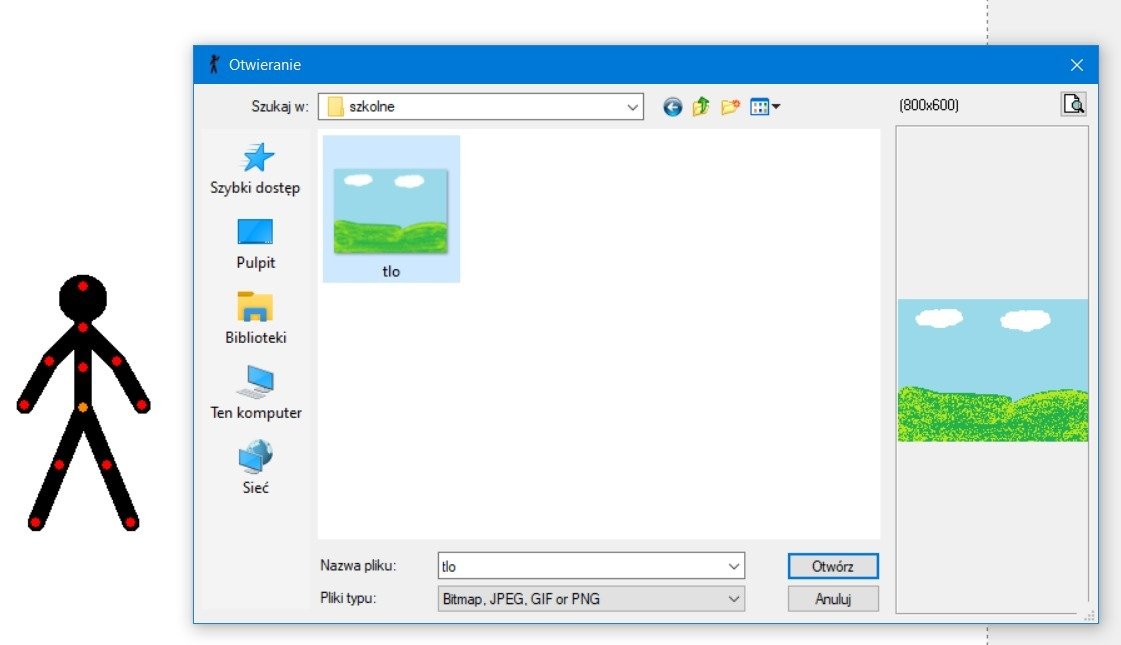
- Stwórz animację przedstawiającą radosnego patyczaka na łące. Patyczak może biegać, skakać, robić fikołki. Wszystko zależy od twojej kreatywności .
- Ustaw patyczaka w odpowiedniej pozycji wyjściowej. Po ustawieniu dodaj klatkę. Zmieniaj nieznacznie położenie odpowiednich części postaci i dodawaj klatki. Przykład z podręcznika:
 A może wolisz skoki?
A może wolisz skoki? 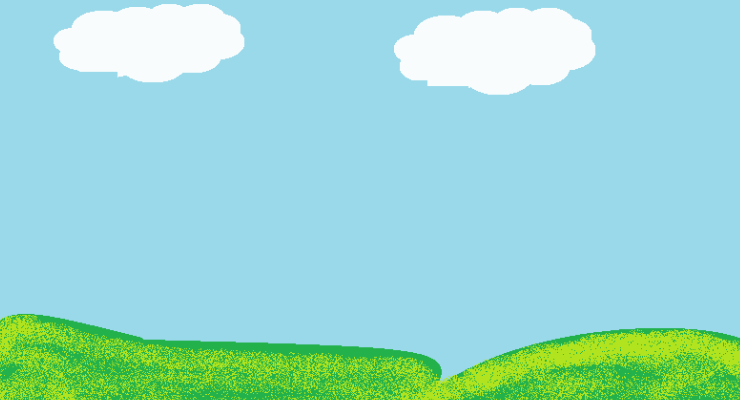
- Sprawdź poprawność po włączeniu animacji, postać powinna płynnie wykonywać ruchy. Dopasuj prędkość
- Zapisz swój plik jako gif na dysku.
- Nie wysyłaj do mnie pliku z zadaniem.
Polecam film z instrukcją wykonania opisywanej postaci (14:26)
Temat: Patyczaki w ruchu. Tworzenie prostych animacji. (nauka zdalna) s.102-111
Data: 8 maja 2020r.
Zaczynamy ostatni dział 4. Bieganie po ekranie. Poznajemy program Pivot Animator.
Zadanie: Wykonaj patyczaka, który macha ręką.
- Pobierz z internetu darmowy program Pivot Animator 4.2.8 lub starszą wersję http://pivotanimator.net/Download.php
- Poznaj główne narzędzia programu - podręcznik strona 103 (tekst i zdjęcia) - poszukaj wszystkich narzędzi w zainstalowanym przez Ciebie programie
- Utwórz prostą animację - machanie ręką patyczaka - podręcznik strona 104 (tekst i zdjęcia) - wykonuj niewielkie ruchy ręką, użyj "dodaj klatkę". Postaraj się wykonać zadanie w 8 klatkach. Żeby ruch był płynny ustaw ruch ręką do góry i do dołu. Dostosuj suwakiem odpowiednie tempo odtwarzania.
- Zapisz animację zgodnie z podręcznikiem strona 106.
- Czy udało się wykonać patyczaka jak ten poniżej?
- Nie wysyłaj do mnie pliku z zadaniem.
Patyczaka poniżej zapisałam jako gif (czyli ruchomy obrazek).
Zapisanie jako gif oraz plik wideo (.avi) - Plik -> Eksportuj animację -> Zapisz jako typ -> gif lub avi do wyboru
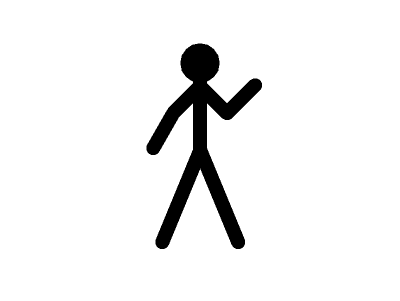
Obejrzyj film wykonany w Pivot Animator:
Dla chętnych:
Przejrzyj sobie inne tematy z tego działu, dzięki temu poznasz lepiej nowy program.
Temat: Krótka historia. Sterowanie animacją. (nauka zdalna) s. 93-99 - uwaga temat do zrealizowania przez 2 godziny lekcyjne.
Data: 17 kwietnia i 24 kwietnia 2020r.
Zadanie do wykonania: Prezentacja, na której przedstawisz krótką historyjkę. Wszystko w jednym slajdzie, na nim umieścisz animacje i kolejność ich wyświetlania.
Poniżej prezentacja w formie filmu Kingi Oniśk z klasy Vb
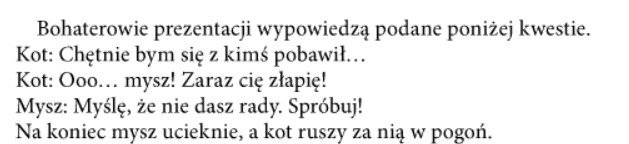
- podręcznik s. 93-95 (uwaga kroki są opisane dokładnie, dodano też zdjęcia, proszę użyć wszystkich opcji)
Utworzenie prezentacji i dodanie animacji do jej elementów: kot z lewej i mysz z prawej zwrócone do siebie (nie fotografie, a rysunki).
Dodanie 3 dymków: 2 do kota, 1 do myszy.
Sformatowanie dymków.
Dodanie efektów zgodnie z podręcznikiem s. 95
- podręcznik s.96-98 (uwaga kroki są opisane dokładnie, dodano też zdjęcia, proszę użyć wszystkich opcji)
Metody ustawiania kolejności animacji.
Ustawienie dodatkowych opcji animacji.
- wykonaj poniższe polecenia (s.97)
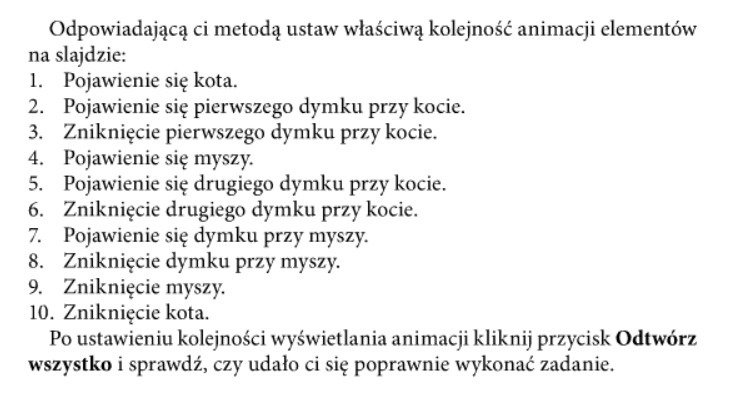
Wykorzystaj darmową wersję programu Power Point na koncie gmail.com jeśli nie posiadasz tego programu na swoim komputerze. Są w nim wszystkie potrzebne animacje i efekty do wykonania tego zadania.
Prezentację zapisz pod nazwą historia_TwojeImię np. historia_Ania i wyślij do mnie clxclx@poczta.onet.pl do 27 kwietnia 2020r.
Temat: Nie tylko ilustracje. Dźwięk i wideo w prezentacji (nauka zdalna) s. 87-93
Data: 3 kwietnia 2020r.
Film Kingi Oniśk
Film Gabrysia Szprucha
- Na dzisiejszych zajęciach wykorzystasz pracę z poprzednich lekcji - prezentację na temat zdrowego trybu życia "Raz, dwa, trzy... Zdrowy możesz być i Ty!"
- Przed Tobą: dodanie muzyki, wstawienie filmu, zapisanie prezentacji jako pliku wideo.
- Zanim zaczniesz poszukaj 1 muzyki i 1 filmu, które umieścisz w pliku. Ważne! Najlepiej, gdy poszukasz takich zasobów, które udostępniane są za darmo (na tak zwanej licencji Creative Commons).
- Do muzyki proponuję stronę Jamendo Music (kliknij w nazwę)
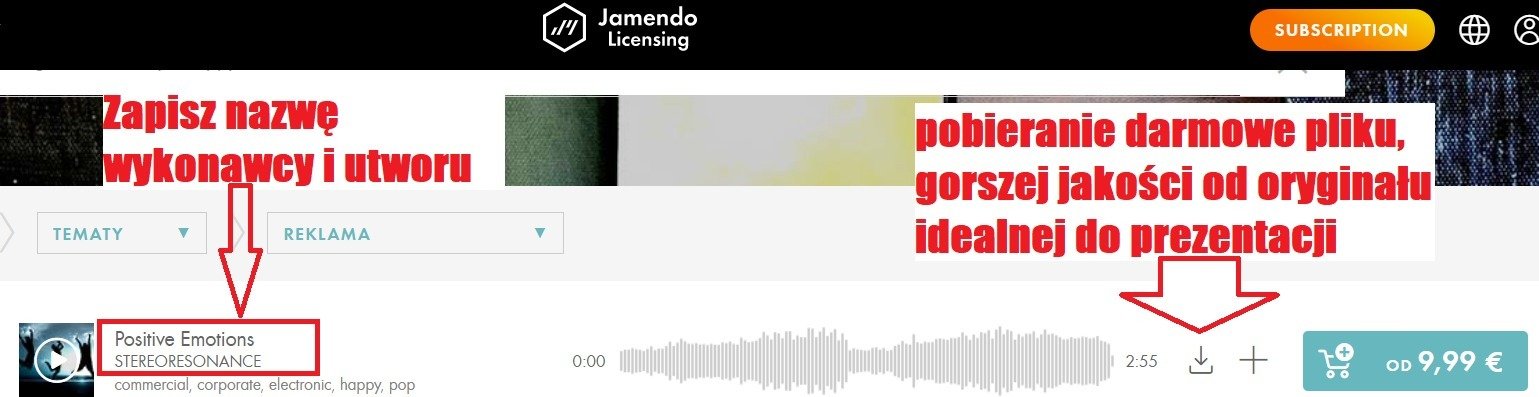
- Do wideo stronę Pixabay (kliknij w nazwę)
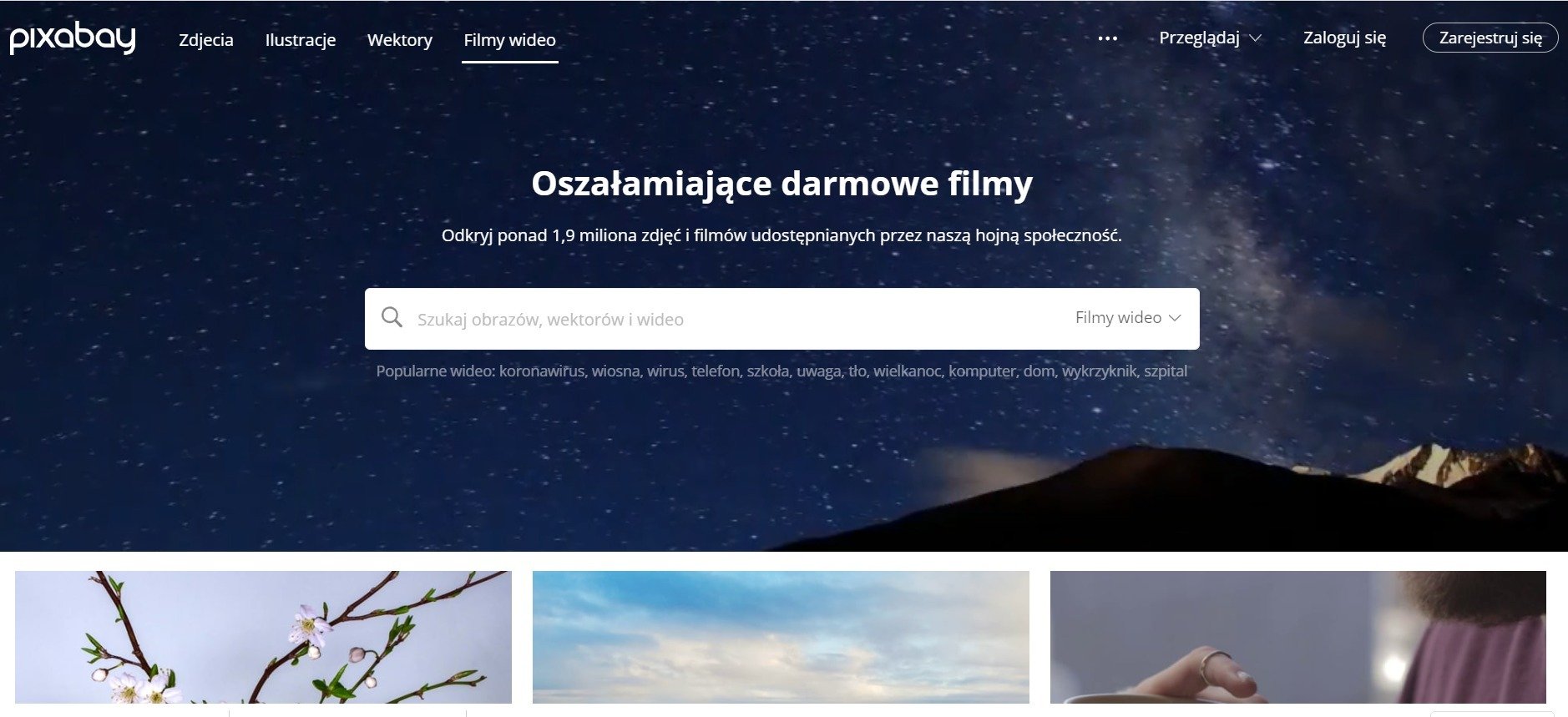
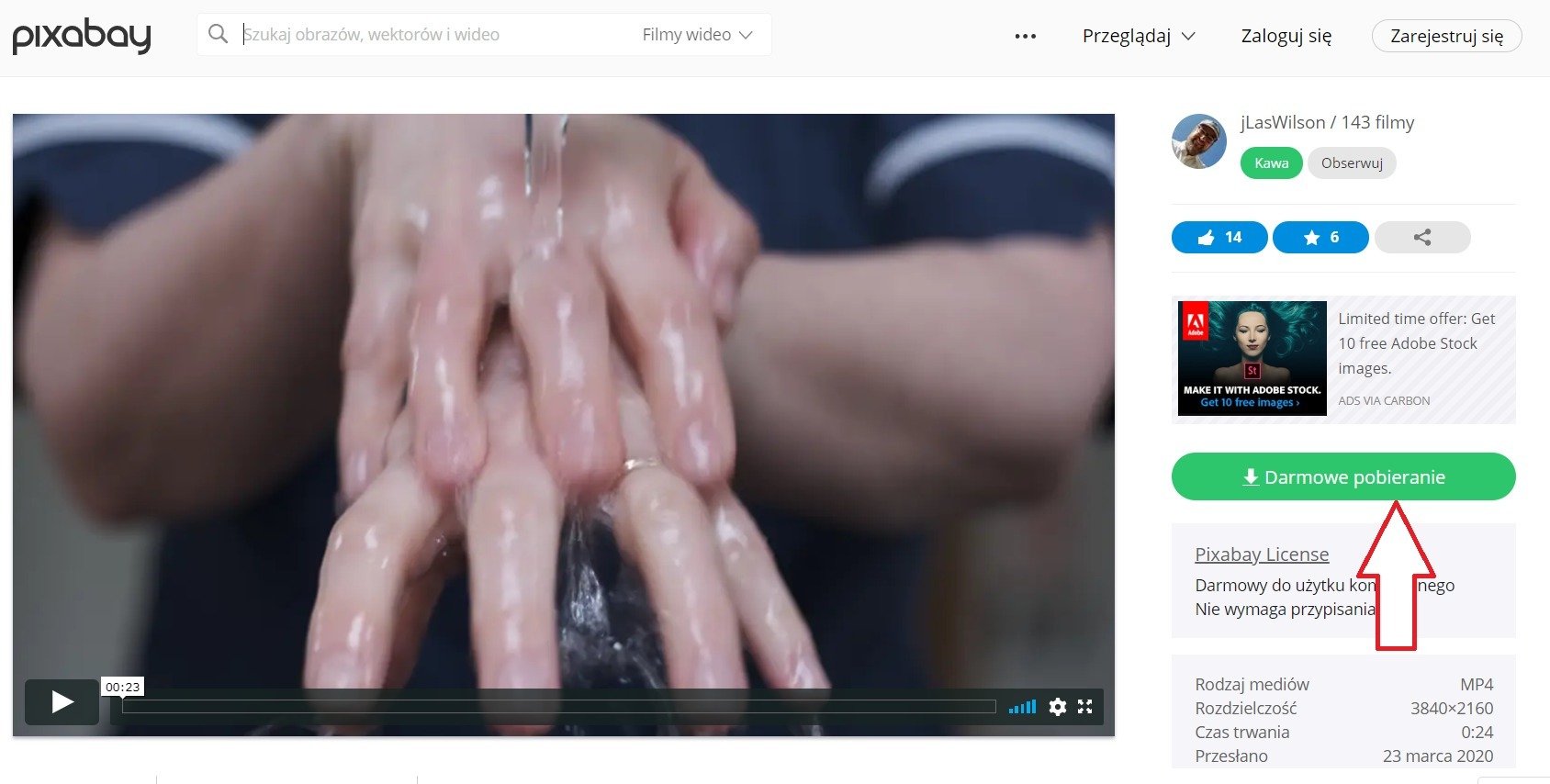

- Jeśli nie poradziłeś /-aś sobie z pobraniem plików, nie martw się. Pobrałam je za Ciebie - 2 filmy i 2 piosenki na licencji Creative Commons. Czekają na Ciebie pod linkiem https://drive.google.com/open?id=1R-oC-fErt17Ft4mF9_SKwyt4pajdGRQ7 dokonaj wyboru.
- Pobierz utwory i zapisz je w swoim folderze na pulpicie nazwanym na przykład CC (jak licencja z darmowymi plikami).
- Skopiuj tam też prezentację o zdrowiu.
- Zacznij analizować polecenia z książki ze stron 88-89. Dotyczą one zadań z muzyką.
- Następnie przeczytaj i obejrzyj ilustracje ze strony 90. Tym razem kolej na film.
- Postępuj zgodnie z poleceniami, krok po kroku. Czytaj krótki fragment polecenia, obejrzyj zrzut ekranu i wykonaj na swojej prezentacji.
- Na zakończenie zgodnie ze stroną 91, zapisz prezentację jako film.
Zadanie dla chętnych:
Wyślij mi plik wideo na clxclx@poczta.onet.pl do 8 kwietnia 2020r. wraz z informacją czy wyrażasz zgodę na opublikowanie go w internecie. Uwaga wysyłamy tylko prezentację w formie pliku wideo jak w instrukcji s. 91. W innym wypadku, nie zobaczę filmu, ani nie usłyszę muzyki.
Temat: Wspomnienia z… Tworzymy album fotograficzny - utrwalenie wiadomości. s.71-78 (nauka zdalna)
Data: 27 marca 2020r.
Zadanie - Przygotuj prezentację w formie albumu fotograficznego w Power Point.
- Zanim zaczniesz - przygotuj 10 zdjęć z wycieczek szkolnych, spotkań rodzinnych lub według swojego pomysłu.
- Uwaga!!!!! Wykonuj krok po kroku instrukcje z podręcznika, zawarte są tam dokładne opisy i zdjęcia co należy wykonać, jakiego narzędzia użyć.
- Pamiętaj, aby wykonać wszystkie polecenia (również formatowanie zdjęć - styl obrazu, korekty, kolor, efekty artystyczne, przytnij do kształtu, usuwanie tła). Wymieniłam zagadnienia zawarte w podręczniku również na dołączonych zdjęciach
- Po wykonaniu zadań zapisz prezentację pod nazwą album_wspomnienia_Twojeimię (ale bez polskich znaków np. ł, ó, ż itd).
- Wyślij ją do mnie clxclx@poczta.onet.pl do 1 kwietnia 2020r.
Dla chętnych: Ponawiam zadanie z poprzedniego tygodnia (informacja do osób, które jej nie wykonywały).
Temat: Wprawić świat w ruch. Przejścia i animacje w prezentacji s. 80-85. ( nauka zdalna)
Data: 16 marca 2020r.
- Przygotuj prezentację na temat zasad zdrowego stylu życia w programie Power Point.
- Sformułuj krótkie hasła z zaleceniami, których należy przestrzegać, aby mieć dobre samopoczucie. Poszukaj odpowiednich zdjęć ilustrujących Twoje zasady.
- Jeśli nie masz programu na komputerze, istnieje możliwość użycia darmowej wersji programu online (https://www.google.pl/intl/pl/slides/about konieczność założenia konta gmail).
- Proszę o wysłanie pliku na adres clxclx@poczta.onet.pl do 27 marca 2020r.
VIa
Temat: Czar szkolnych lat. Przygotowanie pamiątkowego obrazu. (nauka zdalna)
Data: 23 czerwca 2020r.
Znajdź zdjęcie, na którym jesteś. Otwórz je w programie GIMP, zaznacz swoją sylwetkę i zapisz jej kopię na przezroczystej warstwie. Następnie na osobą warstwę wstaw fotografię egzotycznego miejsca. Utwórz fotomontaż, który będzie wyglądał jak prawdziwe zdjęcie z wakacji. Możesz dopisać jakiś tekst np. Pozdrowienia z....
Jeśli chcesz możesz wysłać do mnie wykonaną pracę na adres clxclx@poczta.onet.pl
Temat: Wirtualna wycieczka po zabytkach. (nauka zdalna)
Data: 9 czerwca 2020r.
Nawet nie wychodząc z domu, można zwiedzać i podziwiać najpiękniejsze atrakcje turystyczne świata. Zebraliśmy dla Was listę 60 najciekawszych i najpopularniejszych budowli, które można zwiedzać wirtualnie. Zapraszamy do wirtualnych podróży!
Wybierz 5 miejsc, które "zwiedzisz" bez biletów i opuszczania swojego domu. Miłej wycieczki:)
Temat: Zdjęć cięcie-gięcie. Elementy retuszu i fotomontażu zdjęć. 3 z 3 godzin lekcyjnych. s.108-117 (nauka zdalna)
Data: 2 czerwca 2020r.
Do zadań potrzebujesz zdjęć pobranych zgodnie z instrukcją na lekcji z 19 maja.
W dzisiejszych zadaniach użyjesz opcji Narzędzia - Narzędzia zaznaczania - Inteligentne nożyce.
Zadanie 5: Inteligentne nożyce
- Otwórz zdjęcie góry.jpg.
- Wybierz narzędzie Inteligentne nożyce.
- Zaznacz chatę w lewym dolnym rogu – ostatni punkt umieść w miejscu początkowego, aby zamknąć obrys.
- Wciśnij Enter, aby zamienić obrys w zaznaczenie.
- Skopiuj zaznaczenie do schowka (Ctrl + C) i wklej do obrazu (Ctrl + V).
- Dwa razy kliknij w nazwę warstwy i zmień ją na chata.
- Umieść warstwę w odpowiednim miejscu i ją przeskaluj, czyli zmień wielkość (aby dodać chatę jak na rysunku 3) - odszukaj narzędzia w Przyborniku.
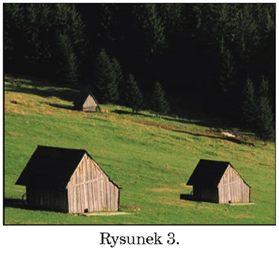
Zdjęcie bez zmian | Zdjęcie po fotomontażu |
 | 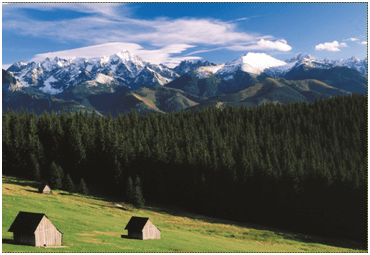 |
Zadanie 6: Umieszczenie w tworzonym obrazie fragmentu drugiej ilustracji
- Otwórz obraz kwiaty.jpg.
- Wstaw zdjęcie motyl.jpg jako nową warstwę w obrazie kwiaty.jpg.
- Wybierz narzędzie Zaznaczenie pierwszego planu.
- Zaznacz motyla:
- Zaznacz obszar, na którym jest motyl razem z tłem.
- Wciśnij Enter.
- Zamaluj sylwetkę motyla, regulując wielkość pędzla w zależności od obszaru, jaki zamalowujesz.
- Zaznaczenie zaakceptuj przyciskiem Enter.
- Niedoskonałości możesz skorygować przy pomocy narzędzi Różdżka lub Zaznaczenie odręczne, dodając kolejne obszary z wciśniętym przyciskiem Shift lub odejmując z wciśniętym przyciskiem Ctrl.
- Skopiuj zaznaczenie i wklej do nowej warstwy. Zmień jej nazwę na motylek.
- Ukryj warstwę z obrazem motyla, klikając ikonę widoczności przy nazwie warstwy (symbol oka)
- Przeskaluj i obróć warstwę z wyciętym motylem, aby powstała kompozycja jak na rysunku 4.
- Zapisz zmiany jako plik motyl.xcf.
- Przejdź do warstwy motylek.
- Wybierz narzędzie Rozmywanie/wyostrzanie.
- Ustaw odpowiednią grubość pędzla i wygładź krawędzie motyla.
- Wybierz warstwę kwiaty i zmień jej jasności kontrast tak, aby pasowały do motyla.
- Zapisz zmiany.
Jak wyciąć i wkleić obrazek w programie GIMP (2:27 min.):
Jak wyciąć postać ze zdjęcia w GIMP (7:09 min.):
Zapisz wszystkie Twoje prace do folderu z pracami z poprzedniego tygodnia. Za tydzień dalsze zadania...
Nie wysyłaj do mnie plików.
Temat: Zdjęć cięcie-gięcie. Elementy retuszu i fotomontażu zdjęć. 2 z 3 godzin lekcyjnych. s.108-117 (nauka zdalna)
Data: 26 maja 2020r.
Do zadań potrzebujesz zdjęć pobranych zgodnie z instrukcją na poprzedniej lekcji.
W dzisiejszych zadaniach użyjesz opcji Narzędzia - Narzędzia zaznaczania - różdżka oraz zaznaczanie według koloru.
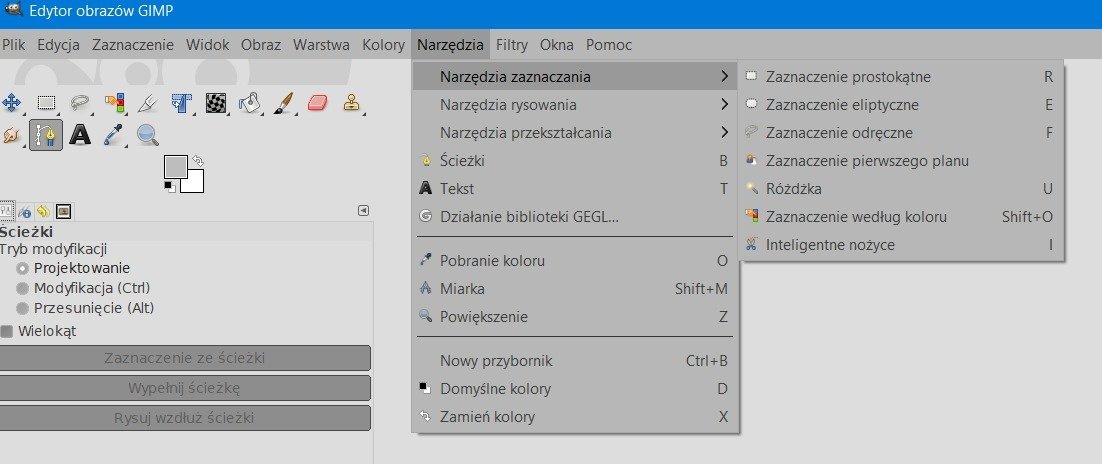
Zadanie 3: Narzędzia zaznaczania: Różdżka, Zaznaczenie według koloru
- Otwórz zdjęcie lilie.jpg.
- Wybierz narzędzie Różdżka.
- Zaznacz dowolny liść – przytrzymując klawisz Shift, dodaj do zaznaczenia jeszcze jeden liść.
- Skopiuj zaznaczenie do schowka (Ctrl+C) i wklej do obrazu (Ctrl+V).
- Dwa razy kliknij w nazwę warstwy i zmień ją na lilie1.
- Jeśli trzeba, przesuń wklejoną warstwę w odpowiednie miejsce, żeby nic nie zasłaniało wklejonych liści.
- Zaznacz inny dowolny liść i powtórz kroki od 3 do 6 – tym razem zmień nazwę warstwy na lilie2.
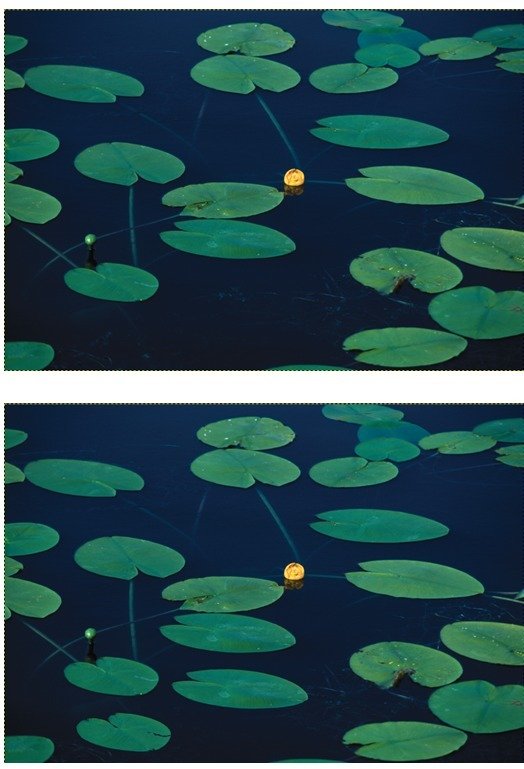
Zadanie 4: Narzędzia zaznaczania: Zaznaczenie według koloru
- Otwórz zdjęcie kwiat.jpg.
- Wybierz narzędzie Zaznaczenie według koloru i kliknij w kwiat.
- Skopiuj zaznaczenie do schowka (Ctrl+C) i wklej do obrazu (Ctrl+V).
- Dwa razy kliknij w nazwę warstwy i zmień ją na kwiat1.
- Przesuń i przeskaluj wstawioną warstwę.
- Wstaw do obrazu jeszcze kilka powielonych warstw kwiat1.
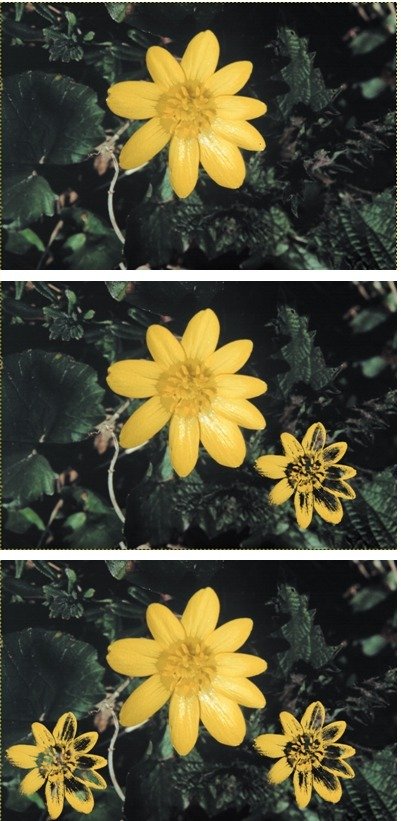
Zapisz wszystkie Twoje prace do folderu z pracami z poprzedniego tygodnia. Za tydzień dalsze zadania...
Nie wysyłaj do mnie plików.
Temat: Zdjęć cięcie-gięcie. Elementy retuszu i fotomontażu zdjęć. 1 z 3 godzin lekcyjnych s.108-117 (nauka zdalna)
Data: 19 maja 2020r.
Na początek proszę pobrać wszystkie zdjęcia potrzebne do realizacji aktualnego tematu, będą one potrzebne w ciągu 3 tygodni. Zapisz te pliki w jednym folderze, nazwij go np. retusz.
Zdjęcia do edycji (wydawnictwo Nowa Era, pliki do zajęć):
- ciemne https://drive.google.com/open?id=1tQWFnabexMm6_d3blh4QI5J-okX6tuKb
- jasne https://drive.google.com/open?id=1fDWvdFk--AbtVsormUD6xtSgWCaNvuM6
- okiennica https://drive.google.com/open?id=1b9TSN89GXrHrg8RG09H1d9mel8vIT8U4
- okno https://drive.google.com/open?id=1-h2ghnKTj3ghnutDCoDd04kBRpTwjtv9
- góry https://drive.google.com/open?id=1VrlvMWutnol0ZVZN0mlywkIpmSx8X7Tp
- kwiat https://drive.google.com/open?id=1KWuzRqhzLC_bx5vVra0JC7mAyFOyROvF
- kwiaty https://drive.google.com/open?id=1X0dL5RzJ9vdIJhB_wsogJ_Mawmly2awE
- lilie https://drive.google.com/open?id=131kGhk8NRkaJ-omu0y45lutcxlVzTPUF
- motyl https://drive.google.com/open?id=1vWf_ErLYuPjGSZ3OSLXu--mwbhiveOgN
Zadanie 1: Zmiana kontrastu i ustawienie jasności.
- Otwórz plik jasne.jpg (Plik -> Otwórz lub przeciągnij plik do głównego okna programu). To zdjęcie jest zbyt jasne.
- Wybierz opcję Kolory - Jasność i kontrast.
- Zmień parametry jasności i kontrastu. W oknie dialogowym włącz Podgląd, aby widzieć efekty wprowadzanych zmian.
- Zapisz zmiany.
- Otwórz fotografię ciemne.jpg. To zdjęcie jest za ciemne.
- Powtórz kroki od 2 do 4.
Twoje wyretuszowane zdjęcia powinny przypominać wzór poniżej.
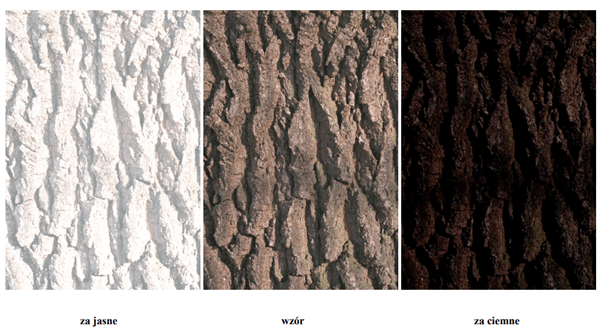
Zadanie 2: Narzędzia zaznaczania: prostokątne, eliptyczne.
- Otwórz zdjęcie okno.jpg.
- Wybierz narzędzie Zaznaczenie prostokątne i zaznacz okno.
- Skopiuj zaznaczenie do schowka (Ctrl+C) i wklej do obrazu (Ctrl+V).
- Kliknij dwa razy w nazwę nowej warstwy i zmień ją na okno1.
- Przesuń wklejoną warstwę w odpowiednie miejsce (jak na rysunku 1).
- Zapisz zmiany.
- Otwórz zdjęcie okiennica.jpg i powtórz kroki od 2 do 6,
- Tym razem wykorzystaj Zaznaczenie eliptyczne. Efekt jak na rysunku 2.
Twój obraz powinien wyglądać jak wzór na rysunku 2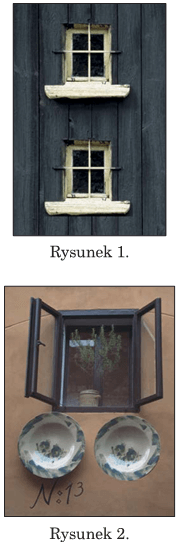
Zapisz wszystkie Twoje prace do jednego folderu. W kolejnym tygodniu dalsze zadania...
Nie wysyłaj do mnie plików.
Niebo oraz kwiaty - wybrane projekty uczniów
https://5eb2a4c00bf6d.site123.me/galeria-prac-kl-vi
Temat: Tort ma warstwy i cebula ma warstwy. O tworzeniu grafik z wykorzystaniem warstw. (nauka zdalna) - druga godzina lekcyjna
Data: 12 maja 2020r.
Zadanie:
- Narysuj słonecznik używając 4 warstw w GIMP: tło, płatki, środek i łodyga. Opis w podręczniku na stronie 102-105.
- Zapisz pracę na swój dysk. Chętni wysyłają swoje projekty na adres clxclx@poczta.onet.pl do dnia 15 maja. Proszę o pliki gimpa, nie png.
- Postaraj się być kreatywny, możesz wykonać również inny kwiat na 4 warstwach.
Praca Julki Kalinowskiej na 10 warstwach, z podpisem autorki:)

Film z instrukcją (8:29 min.)
Zainspiruj się sztuką. Oto jeden z najbardziej znanych obrazów Vincenta van Gogha "Słoneczniki"

Temat: Tort ma warstwy i cebula ma warstwy. O tworzeniu grafik z wykorzystaniem warstw. (nauka zdalna)
Data: 5 maja 2020r.
Zaczynamy ostatni dział w podręczniku
IV. Malowanie na warstwach. Poznajemy program GIMP.
Na dzisiejszych zajęciach pobierzesz, zainstalujesz program GIMP i poznajesz jego interfejs. Stworzysz pierwszą grafikę używając warstw. Program GIMP jest wolnym oprogramowaniem.
Zadanie:
- Pobierz i zainstaluj program graficzny GIMP,
- Wykonaj projekt nieba - słońce za chmurą.
Zadanie 1:
- Pobierz najnowszą wersję GIMP 2.10.18 https://www.gimp.org/downloads/ (217mb), jeśli masz starszy system poszukaj wersji odpowiedniej dla siebie.
- W podręczniku zastosowano wersję 2.8.16
- Zainstaluj program zgodnie z instrukcjami na ekranie
- Uruchom GIMP.
Zmień na początek interfejs programu, ponieważ kolory czarno - szare utrudnią poznanie obsługi programu.
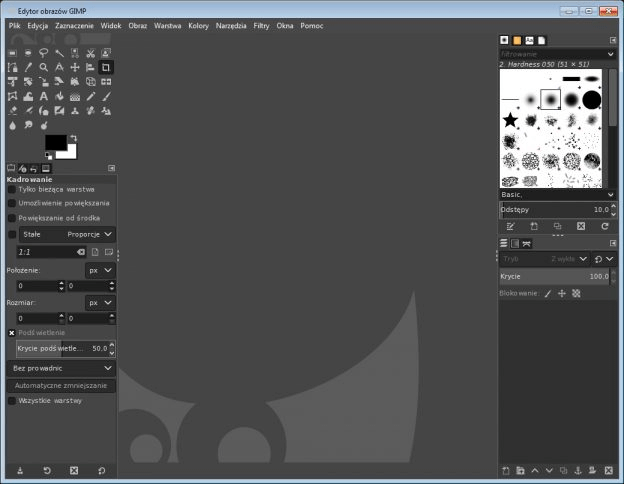
- Jeśli chcemy wprowadzić zmiany wystarczy, że z głównego menu wybierzemy Edycja -> Preferencje.
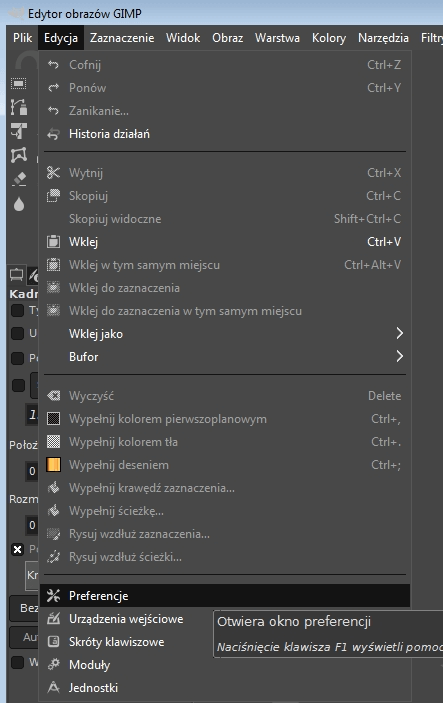
- Pojawi się okienko preferencji:
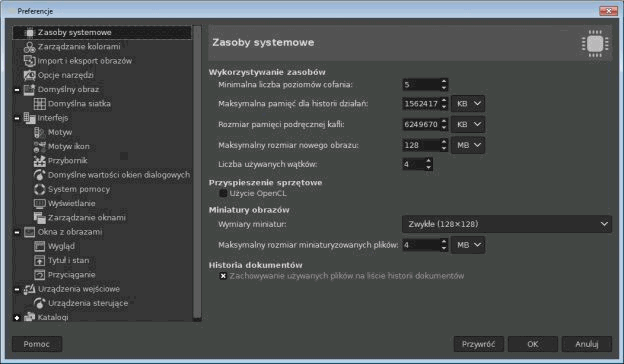
- Klikamy w lewym panelu okna na Interfejs, a następnie wybieramy Motyw ikon. W prawym panelu wybieramy motyw jako Legacy .
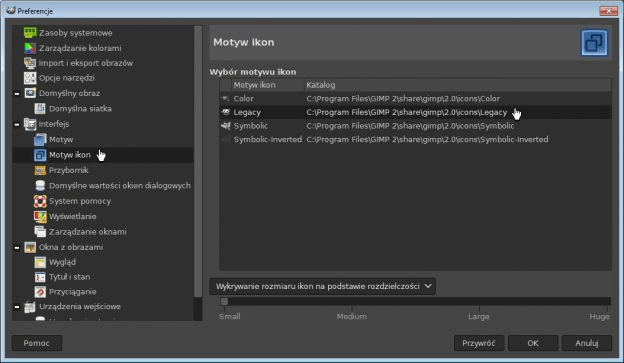
- Teraz w lewym panelu klikamy na Interfejs a następnie na Motyw. W prawym panelu w ustawieniach motywu wybieramy motyw Light klikając na niego. Potwierdź ok.
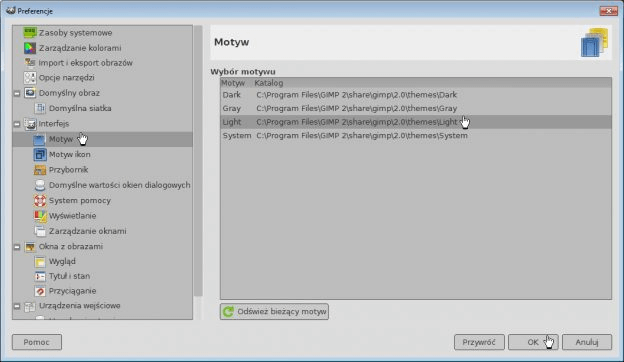
A oto nasz nowy interfejs GIMP 2.10 po zmianach:
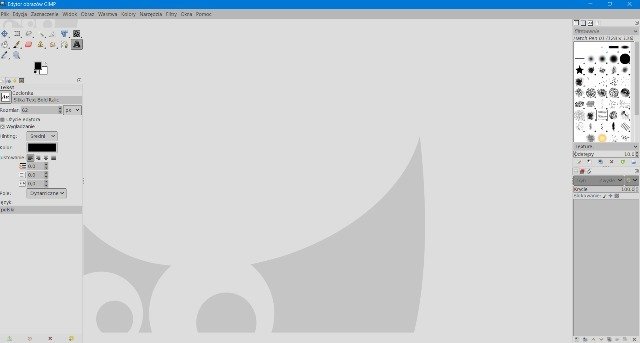
Zwróć uwagę program składa się z trzech okien:
- Przybornik - opcje narzędzia
- Główne okno programu - Edytor obrazów GIMP
- Warstwy - Pędzle
Przyjrzyj się ikonom narzędzi w oknie Przybornik, przypominają one Paint. Najedź myszką na poszczególne ikony widoczne w tym oknie. Po kliknięciu wybranej opcji zauważysz, że na dole pojawiają się dodatkowe ustawienia dla tego narzędzia.
Zadanie 2:
Przed Tobą pierwsze zadanie graficzne - Wykonasz obrazek przedstawiający słońce za chmurą na tle niebieskiego nieba. Mój plik poniżej: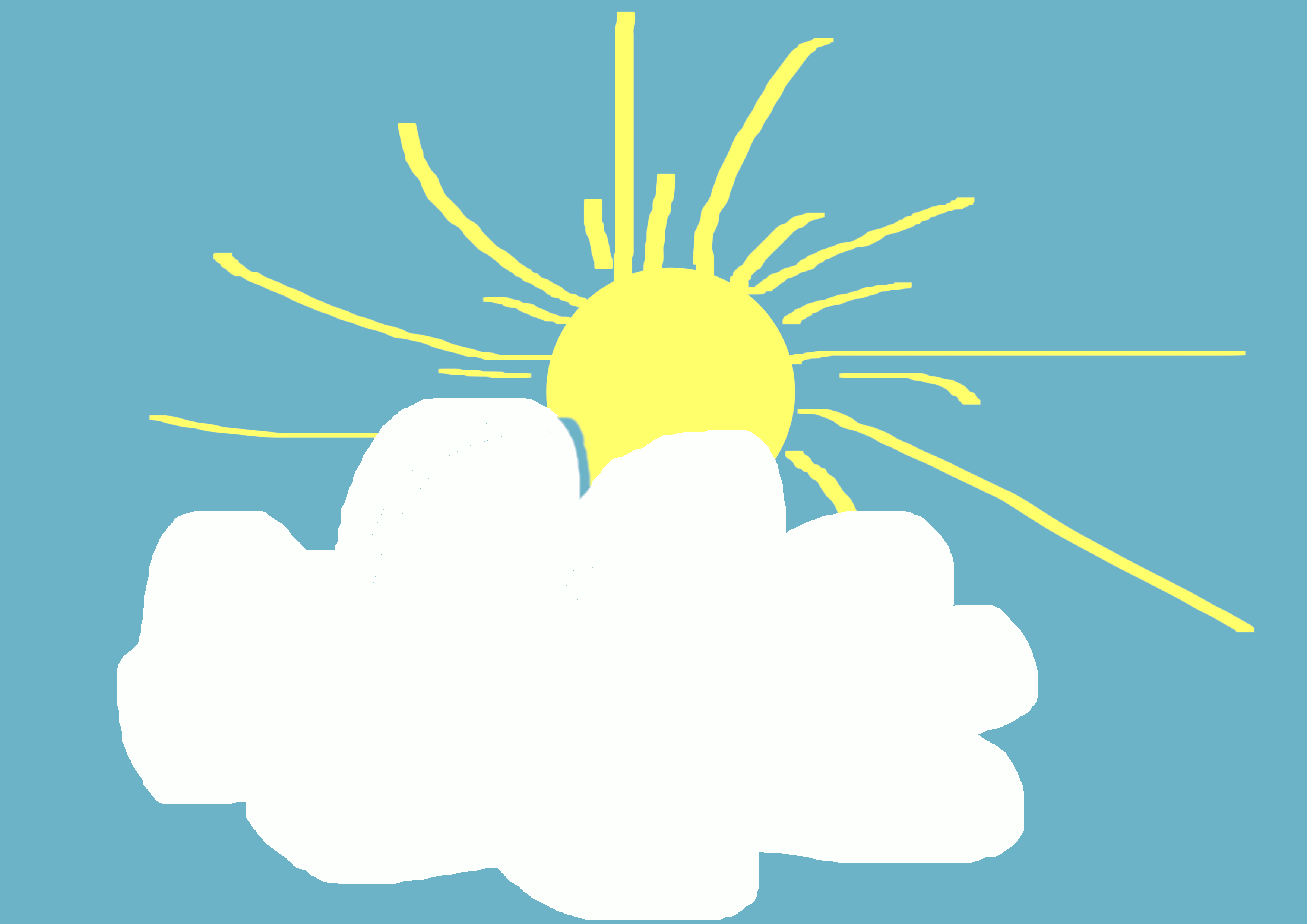
- Wybierz Plik ->Nowy.
- W oknie, które się pojawi ustaw Szablon ->A4 i układ poziomy. Potwierdź ok.

- Wybieramy z przybornika "Wypełnienie kubełkiem", wypełnienie koloru pierwszoplanowego. Kliknij dwukrotnie na pierwszy prostokąt ("Aktywny kolor pierwszoplanowy"), wybierz kolor błękitny. Następnie kliknij na kartkę.
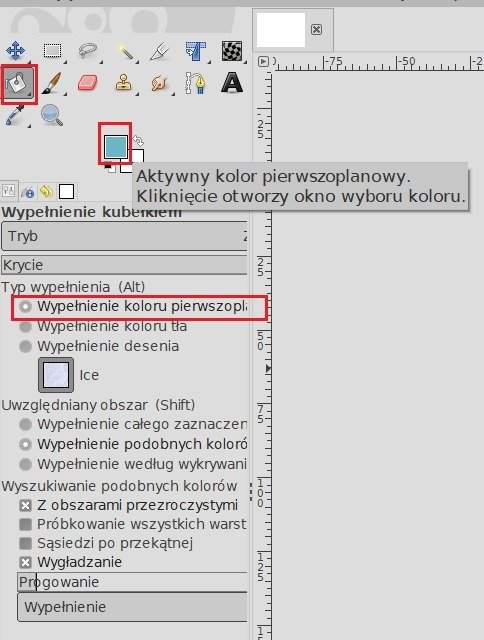
- Zwróć uwagę, że pojawiła się miniaturka utworzonej warstwy w prawym oknie programu.
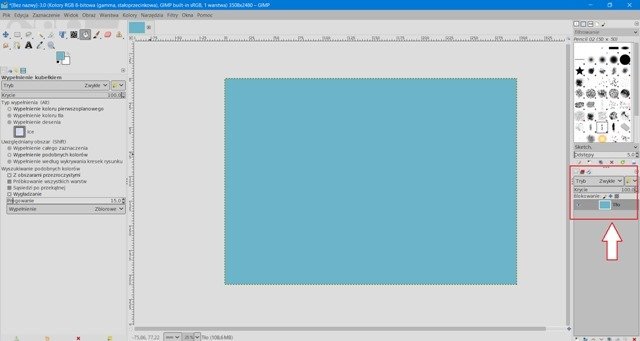
- Utwórz nową warstwę. Zauważ jest ona przezroczysta, możesz na niej rysować jak na folii.
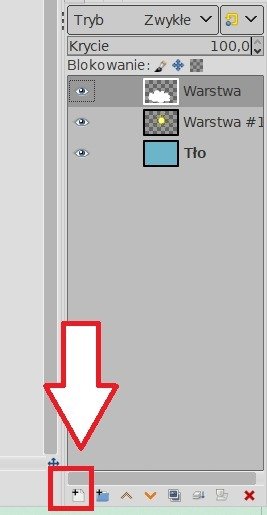
- Następnie wybierz pędzel i kolor pierwszoplanowy biały. Narysuj chmurę, wypełnij ją również kolorem białym.
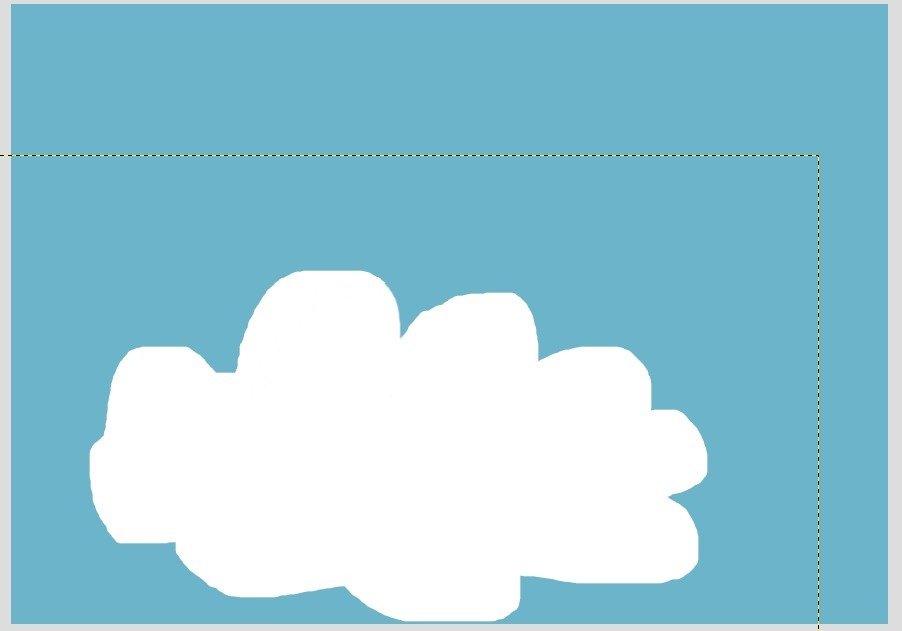
- Namalowany obiekt można przesunąć na kartce za pomocą narzędzia w Przyborniku - na zdjęciu niżej.
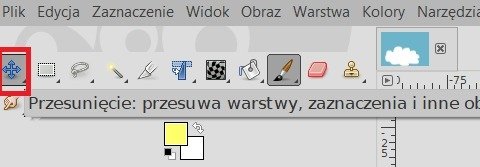
- W podobny sposób narysuj słońce. Utwórz nową warstwę (instrukcja powyżej jak przy chmurze), wybierz pędzel, kolor pierwszoplanowy żółty.
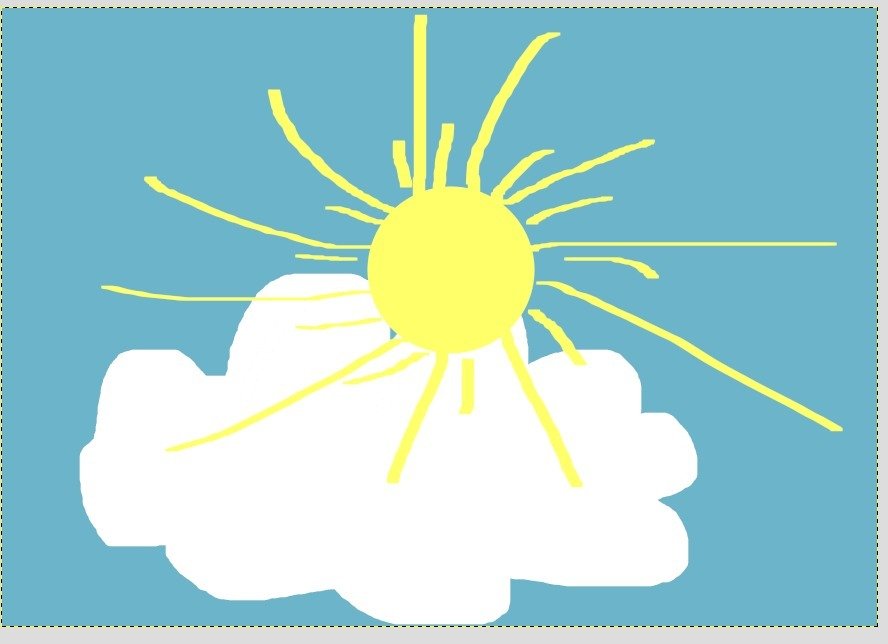
- Ostatnie zadanie. Zmienisz kolejność warstw, żeby słońca schowało się za chmurę. Wybierz warstwę ze słońcem i naciśnij na dole czerwoną strzałkę w dół. Warstwa słońce przesunie się na drugą pozycję.
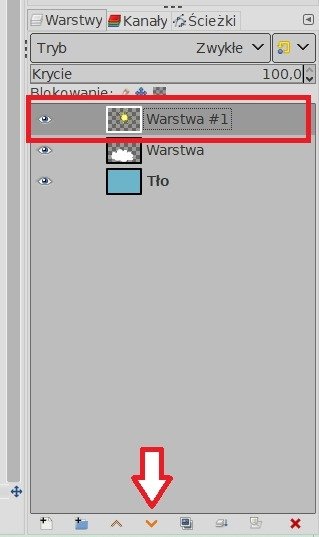
Teraz czas zapisać projekt dwoma sposobami:
- Plik ->Zapisz jako... -> nadaj nazwę niebo (nie zmieniaj rozszerzenia). Będzie to plik, który będziesz mógł edytować w późniejszym czasie.
- Plik - >Wyeksportuj jako...-> nadaj nazwę niebo, wybierz typ pliku z listy png, potwierdź wyeksportuj.
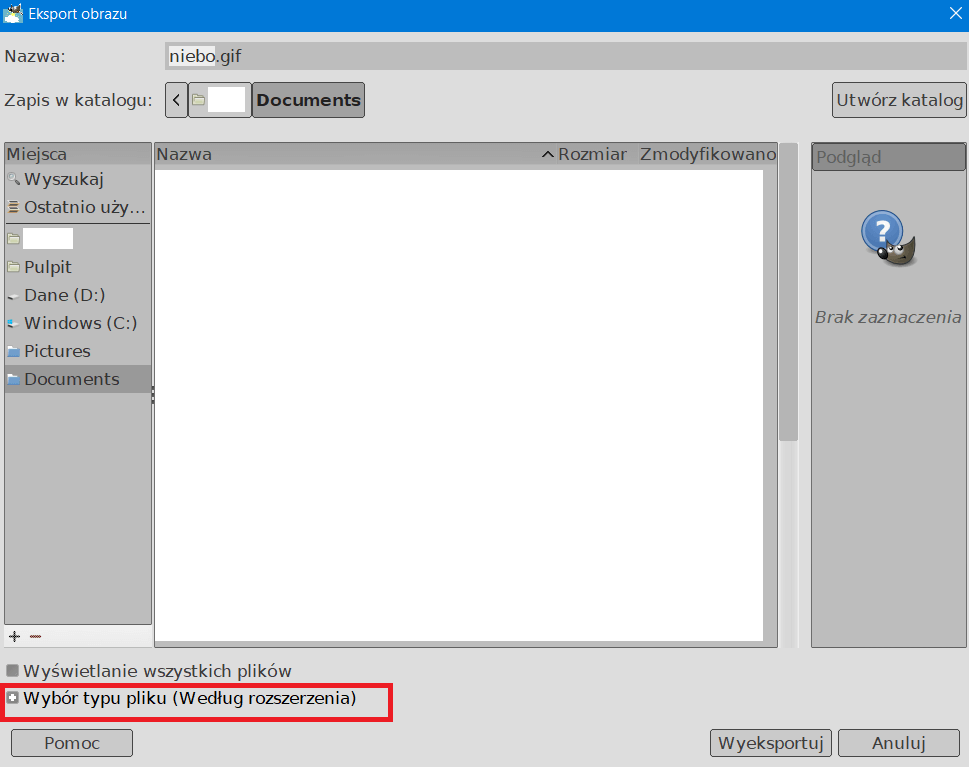
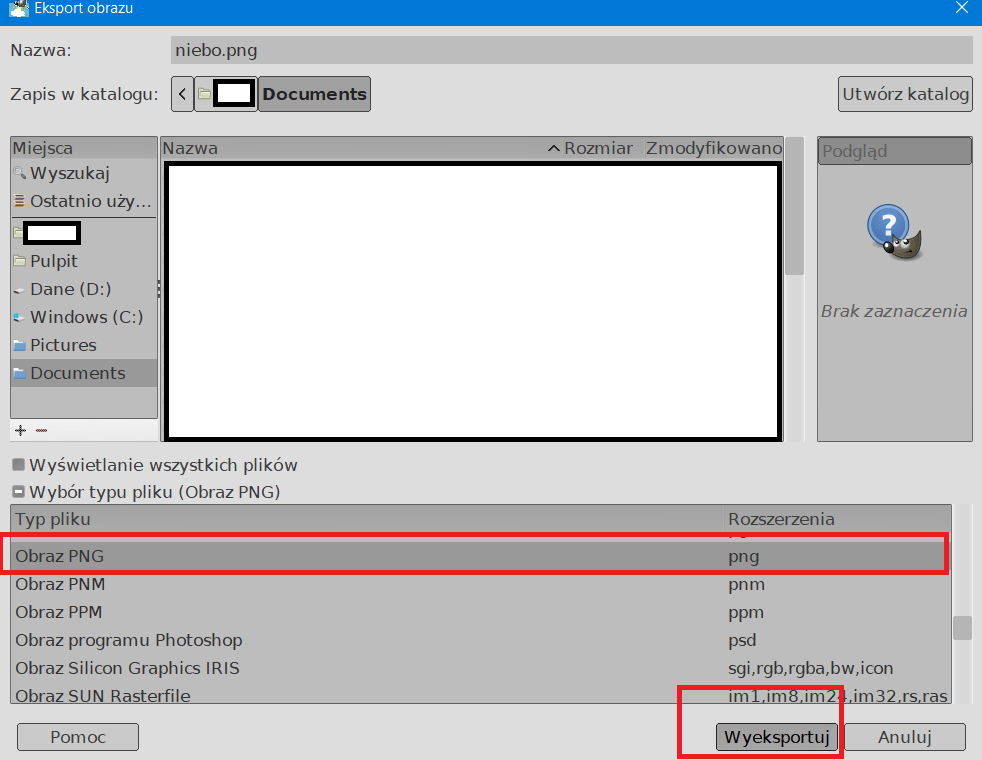
Cała lekcja dostępna jest również w wersji dokumentu Word - https://drive.google.com/open?id=1rjpQ5jkCcRBqZE3IgPqIVBPhoNZJgQNE
Wyślij plik niebo (pamiętaj zapisany jako Plik ->Zapisz jako...) na adres clxclx@poczta.onet.pl do dnia 8 maja 2020r.
Temat: Quiz w Scratch. (nauka zdalna) - temat na dwie godziny lekcyjne
Data: 21 i 28 kwietnia 2020r.
Dominik Oniśk - quiz o historii Polski
Na dzisiejszych zajęciach wykonasz quiz na wybrany przez siebie temat. Powinien składać się z minimum 5 pytań. Pamiętaj to ma być Twój pomysł na pytania i odpowiedzi. Nie kopiuj mojego.
Na początek spróbuj wykonać zadanie przygotowane przeze mnie. Jest to wiersz Władysława Bełzy "Katechizm polskiego dziecka". Powodzenia!
- W programie Scratch dodaj Zmienne - Utwórz zmienną. Jedna o nazwie "Punkty", druga o nazwie "Runda". W Zmienne - Stwórz listę. Dodaj dwie listy - "Pytania" i "Odpowiedzi".
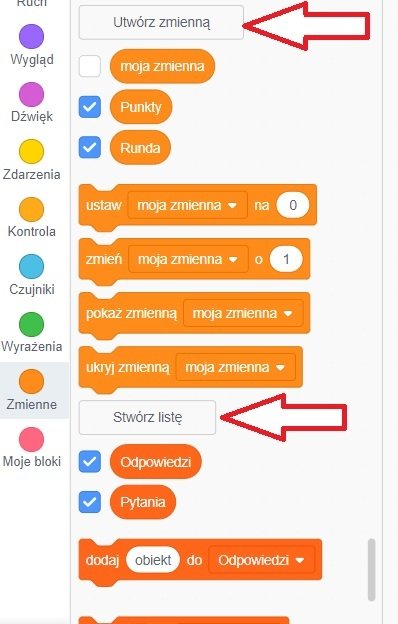
- Uwaga! Po dodaniu wszystkich pytań i odpowiedzi w Zmienne odznacz Odpowiedzi i Pytania (zdjęcie powyżej zawiera zaznaczenie). Wtedy znikną z ekranu. Jeśli zechcesz coś poprawić lub dodać nowe pytanie-odpowiedź wystarczy, że zaznaczysz te dwa pola ponownie.
- Teraz musisz wybrać tematykę pytań, określić z jakiego zakresu będziesz tworzyć pytania i dodawać prawidłowe odpowiedzi.
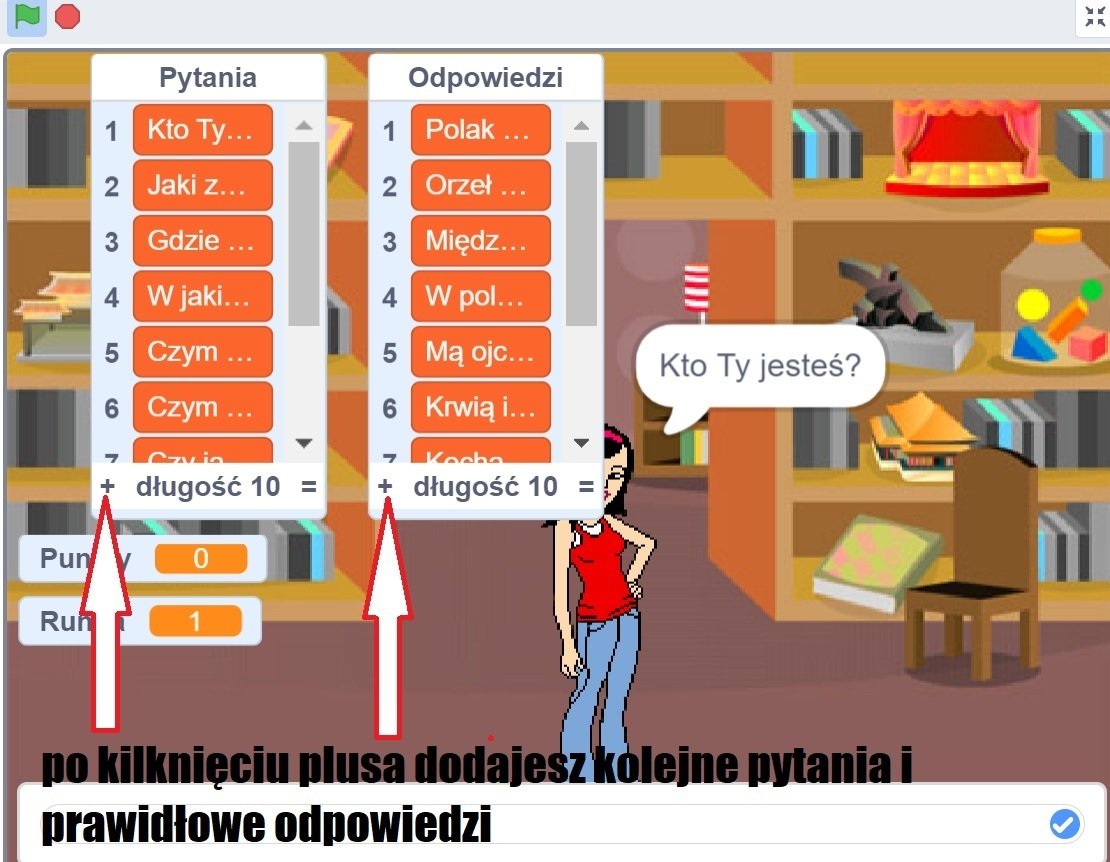
- Następnie wybierz tło i postać duszka, która będzie zadawać pytania. Oczywiście możesz stworzyć je samodzielnie:)
- Przy wybranym duszku dodaj następujący skrypt
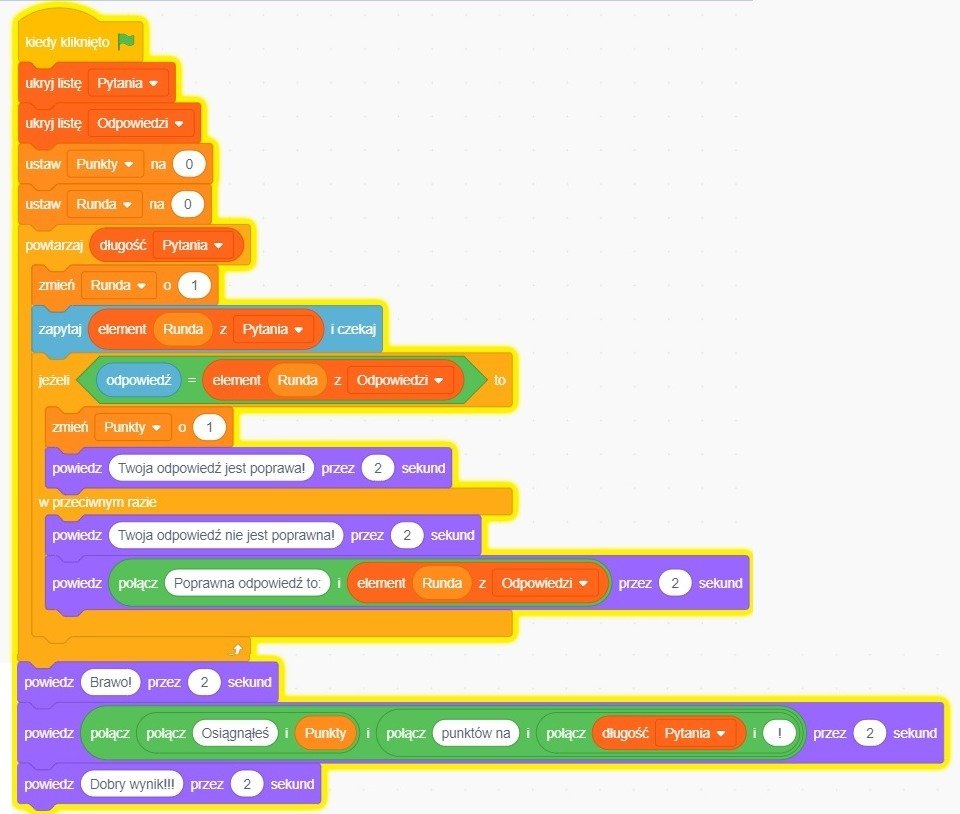
5. To teraz czas na dodanie swojego pliku do konta scratch.mit.edu
Miłej zabawy!
Proszę o wysłanie linku do swojego projektu na stronie scratch.mit.edu lub pliku quizu na adres clxclx@poczta.onet.pl do dnia 30 kwietnia. Bądź terminowy. Praca na ocenę.
Temat: Razem możemy więcej. O społeczności użytkowników Scratcha. (nauka zdalna) - dwie godziny lekcyjne
Data: 31 marca i 6 kwietnia 2020r.
- Wejdź na stronę scratch.mit.edu
- Załóż konto s. 87-88 w podręczniku (jednocześnie należy podać kontakt e-mail do rodzica w celu wyrażenia zgody na dołączenie do społeczności Scratch)
- Po założeniu konta spróbuj wykonać projekt i udostępnić go innym zgodnie ze stronami 89-90
- Jeśli chcesz możesz wczytać swój projekt z dysku (jeden z utworzonych wcześniej w ramach zajęć) s. 88
- Zgodnie z zasadami konta założonego na scratch.mit.edu każdy udostępniony projekt można modyfikować, zmienić według swojego pomysłu. Spróbuj zastosować sposób ze stron 90-92.
- Czy wszystko się udało? Jeśli masz kłopoty z obsługą konta możesz do mnie napisać clxclx@poczta.onet.pl
- Spróbuj wykonać remix projektu udostępnionego przez innego użytkownika scratch.mit.edu, pracę swoją zapisz na stronie, podziękuj osobie, której projekt wykorzystałeś /-aś.
Zaczynam uzupełniać zakładkę z kartkami wielkanocnymi utworzonymi przez obie klasy, zachęcam do obejrzenia.
Temat: Koduj z nami! (nauka zdalna)
Data: 24 marca 2020r.
- Zachęcam do korzystania ze strony Ministerstwa Cyfryzacji https://koduj.gov.pl stanowi ona przygotowanie do zajęć z programowania. Zawiera podział na strefę rodzica, nauczyciela, dziecka.
- Powtórz zajęcia z programowania poprzez zabawę na stronie https://koduj.gov.pl//minecraft
- Należy wybrać "ZAGRAJ", następnie np. Minecraft: Podróż Bohatera Podróż przez Minecraft z kodem lub inną grę. Zadanie do wykonania do 27 marca 2020r.
- Po stworzeniu wszystkich kodów JavaScript na każdym poziomie istnieje możliwość wydruku dyplomu (proszę o przyniesienie ich po powrocie do szkoły - chętni).
- Miłej zabawy:)
Temat: Kartka wielkanocna - utrwalenie wiadomości w Scratch. (nauka zdalna)
Data: 17 marca 2020r.
- Wykonaj kartkę świąteczną z okazji zbliżających się Świąt Wielkanocnych w Scratch.
- Skorzystaj ze skryptów i instrukcji umieszczonych na stronie http://scratch-krok-po-kroku.blogspot.com/2016/12/2-kartka-swiateczna-animowana.html oraz http://scratch-krok-po-kroku.blogspot.com/2016/11/kartka-swiateczna-animowana.html
- Pomocna okaże się instrukcja zawarta na stronach
- Podobne zadanie
- UWAGA - Podane strony dotyczą kartki bożonarodzeniowej, proszę zaprojektować kartkę wielkanocną.
- Plik wyślij pod adres clxclx@poczta.onet.pl do 1 kwietnia 2020r.
VIb
Temat: Czar szkolnych lat. Przygotowanie pamiątkowego obrazu. (nauka zdalna)
Data: 22 czerwca 2020r.
Znajdź zdjęcie, na którym jesteś. Otwórz je w programie GIMP, zaznacz swoją sylwetkę i zapisz jej kopię na przezroczystej warstwie. Następnie na osobą warstwę wstaw fotografię egzotycznego miejsca. Utwórz fotomontaż, który będzie wyglądał jak prawdziwe zdjęcie z wakacji. Możesz dopisać jakiś tekst np. Pozdrowienia z....
Jeśli chcesz możesz wysłać do mnie wykonaną pracę na adres clxclx@poczta.onet.pl
1 czerwca - Dzień Dziecka
Wszystkiego najlepszego z okazji Dnia Dziecka, tego dnia nie będziemy mieć zadań do wykonania.
Temat: Zdjęć cięcie-gięcie. Elementy retuszu i fotomontażu zdjęć. 3 z 3 godzin lekcyjnych. s.108-117 (nauka zdalna)
Data: 19 czerwca 2020r.
Do zadań potrzebujesz zdjęć pobranych zgodnie z instrukcją na lekcji z 19 maja.
W dzisiejszych zadaniach użyjesz opcji Narzędzia - Narzędzia zaznaczania - Inteligentne nożyce.
Zadanie 5: Inteligentne nożyce
- Otwórz zdjęcie góry.jpg.
- Wybierz narzędzie Inteligentne nożyce.
- Zaznacz chatę w lewym dolnym rogu – ostatni punkt umieść w miejscu początkowego, aby zamknąć obrys.
- Wciśnij Enter, aby zamienić obrys w zaznaczenie.
- Skopiuj zaznaczenie do schowka (Ctrl + C) i wklej do obrazu (Ctrl + V).
- Dwa razy kliknij w nazwę warstwy i zmień ją na chata.
- Umieść warstwę w odpowiednim miejscu i ją przeskaluj, czyli zmień wielkość (aby dodać chatę jak na rysunku 3) - odszukaj narzędzia w Przyborniku.
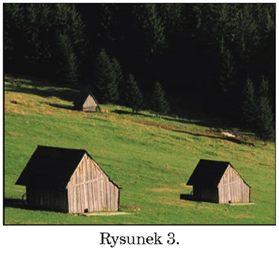
Zdjęcie bez zmian | Zdjęcie po fotomontażu |
 | 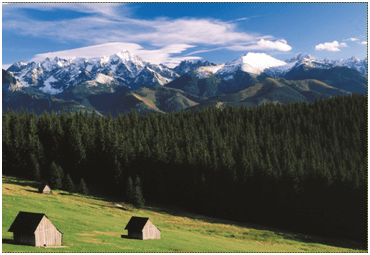 |
Zadanie 6: Umieszczenie w tworzonym obrazie fragmentu drugiej ilustracji
- Otwórz obraz kwiaty.jpg.
- Wstaw zdjęcie motyl.jpg jako nową warstwę w obrazie kwiaty.jpg.
- Wybierz narzędzie Zaznaczenie pierwszego planu.
- Zaznacz motyla:
- Zaznacz obszar, na którym jest motyl razem z tłem.
- Wciśnij Enter.
- Zamaluj sylwetkę motyla, regulując wielkość pędzla w zależności od obszaru, jaki zamalowujesz.
- Zaznaczenie zaakceptuj przyciskiem Enter.
- Niedoskonałości możesz skorygować przy pomocy narzędzi Różdżka lub Zaznaczenie odręczne, dodając kolejne obszary z wciśniętym przyciskiem Shift lub odejmując z wciśniętym przyciskiem Ctrl.
- Skopiuj zaznaczenie i wklej do nowej warstwy. Zmień jej nazwę na motylek.
- Ukryj warstwę z obrazem motyla, klikając ikonę widoczności przy nazwie warstwy (symbol oka)
- Przeskaluj i obróć warstwę z wyciętym motylem, aby powstała kompozycja jak na rysunku 4.
- Zapisz zmiany jako plik motyl.xcf.
- Przejdź do warstwy motylek.
- Wybierz narzędzie Rozmywanie/wyostrzanie.
- Ustaw odpowiednią grubość pędzla i wygładź krawędzie motyla.
- Wybierz warstwę kwiaty i zmień jej jasności kontrast tak, aby pasowały do motyla.
- Zapisz zmiany.
Jak wyciąć i wkleić obrazek w programie GIMP (2:27 min.):
Jak wyciąć postać ze zdjęcia w GIMP (7:09 min.):
Zapisz wszystkie Twoje prace do folderu z pracami z poprzedniego tygodnia. Za tydzień dalsze zadania...
Nie wysyłaj do mnie plików.
Temat: Zdjęć cięcie-gięcie. Elementy retuszu i fotomontażu zdjęć. 2 z 3 godzin lekcyjnych. s.108-117 (nauka zdalna)
Data: 25 maja 2020r.
Do zadań potrzebujesz zdjęć pobranych zgodnie z instrukcją na poprzedniej lekcji.
W dzisiejszych zadaniach użyjesz opcji Narzędzia - Narzędzia zaznaczania - różdżka oraz zaznaczanie według koloru.
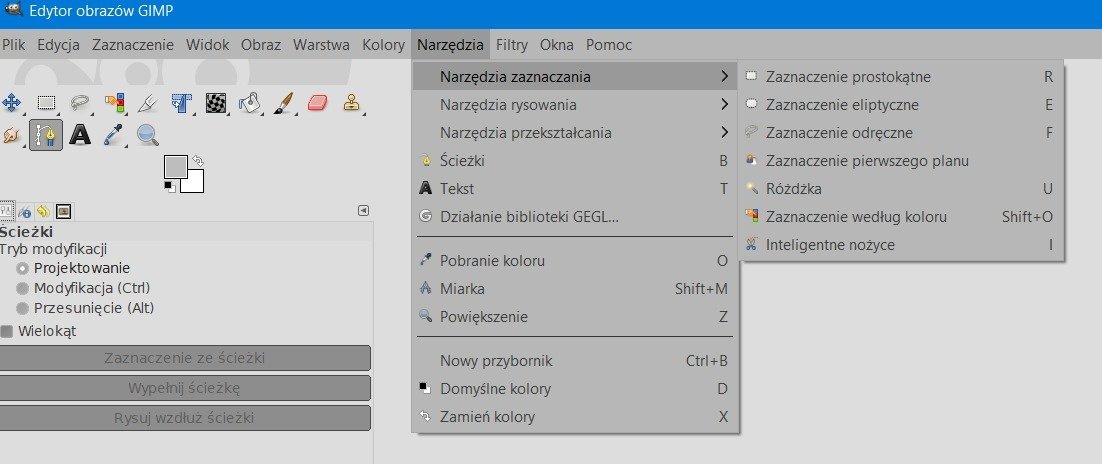
Zadanie 3: Narzędzia zaznaczania: Różdżka, Zaznaczenie według koloru
- Otwórz zdjęcie lilie.jpg.
- Wybierz narzędzie Różdżka.
- Zaznacz dowolny liść – przytrzymując klawisz Shift, dodaj do zaznaczenia jeszcze jeden liść.
- Skopiuj zaznaczenie do schowka (Ctrl+C) i wklej do obrazu (Ctrl+V).
- Dwa razy kliknij w nazwę warstwy i zmień ją na lilie1.
- Jeśli trzeba, przesuń wklejoną warstwę w odpowiednie miejsce, żeby nic nie zasłaniało wklejonych liści.
- Zaznacz inny dowolny liść i powtórz kroki od 3 do 6 – tym razem zmień nazwę warstwy na lilie2.
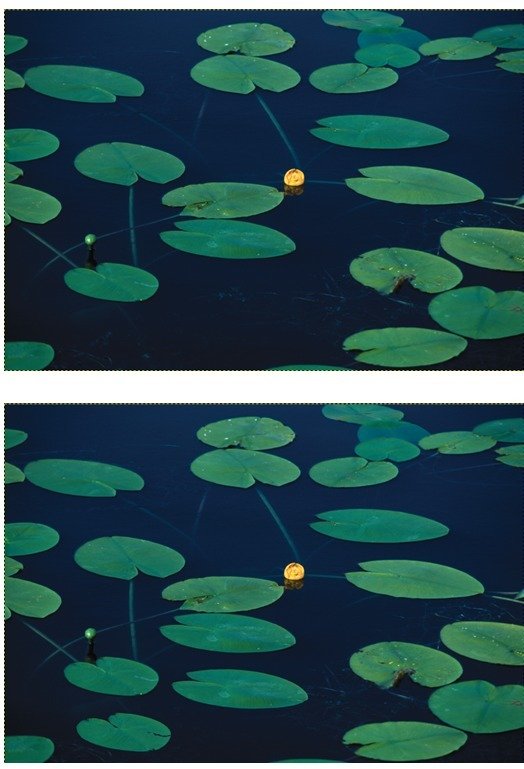
Zadanie 4: Narzędzia zaznaczania: Zaznaczenie według koloru
- Otwórz zdjęcie kwiat.jpg.
- Wybierz narzędzie Zaznaczenie według koloru i kliknij w kwiat.
- Skopiuj zaznaczenie do schowka (Ctrl+C) i wklej do obrazu (Ctrl+V).
- Dwa razy kliknij w nazwę warstwy i zmień ją na kwiat1.
- Przesuń i przeskaluj wstawioną warstwę.
- Wstaw do obrazu jeszcze kilka powielonych warstw kwiat1.
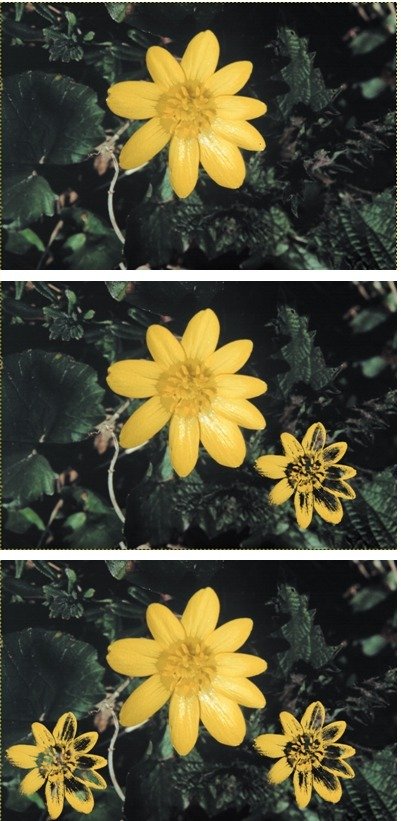
Zapisz wszystkie Twoje prace do folderu z pracami z poprzedniego tygodnia. Za tydzień dalsze zadania...
Nie wysyłaj do mnie plików.
Temat: Zdjęć cięcie-gięcie. Elementy retuszu i fotomontażu zdjęć. 1 z 3 godzin lekcyjnych. s.108-117 (nauka zdalna)
Data: 19 maja 2020r.
Na początek proszę pobrać wszystkie zdjęcia potrzebne do realizacji aktualnego tematu, będą one potrzebne w ciągu 3 tygodni. Zapisz te pliki w jednym folderze, nazwij go np. retusz.
Zdjęcia do edycji (wydawnictwo Nowa Era, pliki do zajęć):
- ciemne https://drive.google.com/open?id=1tQWFnabexMm6_d3blh4QI5J-okX6tuKb
- jasne https://drive.google.com/open?id=1fDWvdFk--AbtVsormUD6xtSgWCaNvuM6
- okiennica https://drive.google.com/open?id=1b9TSN89GXrHrg8RG09H1d9mel8vIT8U4
- okno https://drive.google.com/open?id=1-h2ghnKTj3ghnutDCoDd04kBRpTwjtv9
- góry https://drive.google.com/open?id=1VrlvMWutnol0ZVZN0mlywkIpmSx8X7Tp
- kwiat https://drive.google.com/open?id=1KWuzRqhzLC_bx5vVra0JC7mAyFOyROvF
- kwiaty https://drive.google.com/open?id=1X0dL5RzJ9vdIJhB_wsogJ_Mawmly2awE
- lilie https://drive.google.com/open?id=131kGhk8NRkaJ-omu0y45lutcxlVzTPUF
- motyl https://drive.google.com/open?id=1vWf_ErLYuPjGSZ3OSLXu--mwbhiveOgN
Zadanie 1: Zmiana kontrastu i ustawienie jasności.
- Otwórz plik jasne.jpg (Plik -> Otwórz lub przeciągnij plik do głównego okna programu). To zdjęcie jest zbyt jasne.
- Wybierz opcję Kolory - Jasność i kontrast.
- Zmień parametry jasności i kontrastu. W oknie dialogowym włącz Podgląd, aby widzieć efekty wprowadzanych zmian.
- Zapisz zmiany.
- Otwórz fotografię ciemne.jpg. To zdjęcie jest za ciemne.
- Powtórz kroki od 2 do 4.
Twoje wyretuszowane zdjęcia powinny przypominać wzór poniżej.
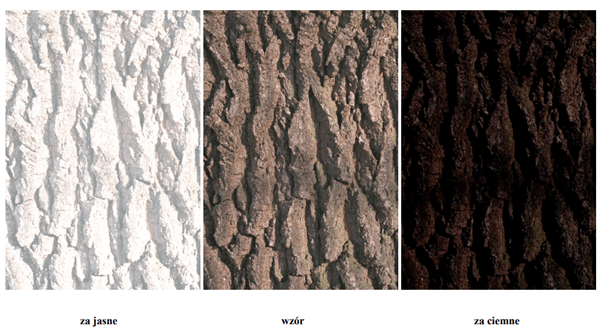
Zadanie 2: Narzędzia zaznaczania: prostokątne, eliptyczne.
- Otwórz zdjęcie okno.jpg.
- Wybierz narzędzie Zaznaczenie prostokątne i zaznacz okno.
- Skopiuj zaznaczenie do schowka (Ctrl+C) i wklej do obrazu (Ctrl+V).
- Kliknij dwa razy w nazwę nowej warstwy i zmień ją na okno1.
- Przesuń wklejoną warstwę w odpowiednie miejsce (jak na rysunku 1).
- Zapisz zmiany.
- Otwórz zdjęcie okiennica.jpg i powtórz kroki od 2 do 6,
- Tym razem wykorzystaj Zaznaczenie eliptyczne. Efekt jak na rysunku 2.
Twój obraz powinien wyglądać jak wzór na rysunku 2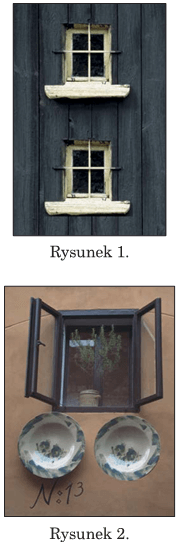
Zapisz wszystkie Twoje prace do jednego folderu. W kolejnym tygodniu dalsze zadania...
Nie wysyłaj do mnie plików.
Niebo oraz kwiaty - wybrane projekty uczniów
https://5eb2a4c00bf6d.site123.me/galeria-prac-kl-vi
Temat: Tort ma warstwy i cebula ma warstwy. O tworzeniu grafik z wykorzystaniem warstw. (nauka zdalna) - druga godzina lekcyjna
Data: 11 maja 2020r.
Zadanie:
- Narysuj słonecznik używając 4 warstw w GIMP: tło, płatki, środek i łodyga. Opis w podręczniku na stronie 102-105.
- Zapisz pracę na swój dysk. Chętni wysyłają swoje projekty na adres clxclx@poczta.onet.pl do dnia 15 maja. Proszę o pliki gimpa, nie png.
- Postaraj się być kreatywny, możesz wykonać również inny kwiat na 4 warstwach.
Praca Julki Kalinowskiej na 10 warstwach, z podpisem autorki:)

Film z instrukcją (8:29 min.)
Zainspiruj się sztuką. Oto jeden z najbardziej znanych obrazów Vincenta van Gogha "Słoneczniki"

Temat: Tort ma warstwy i cebula ma warstwy. O tworzeniu grafik z wykorzystaniem warstw. (nauka zdalna) - pierwsza godzina lekcyjna
Data: 4 maja 2020r.
Zaczynamy ostatni dział w podręczniku
IV. Malowanie na warstwach. Poznajemy program GIMP.
Na dzisiejszych zajęciach pobierzesz, zainstalujesz program GIMP i poznajesz jego interfejs. Stworzysz pierwszą grafikę używając warstw. Program GIMP jest wolnym oprogramowaniem.
Zadanie:
- Pobierz i zainstaluj program graficzny GIMP,
- Wykonaj projekt nieba - słońce za chmurą.
Zadanie 1:
- Pobierz najnowszą wersję GIMP 2.10.18 https://www.gimp.org/downloads/ (217mb), jeśli masz starszy system poszukaj wersji odpowiedniej dla siebie.
- W podręczniku zastosowano wersję 2.8.16
- Zainstaluj program zgodnie z instrukcjami na ekranie
- Uruchom GIMP.
Zmień na początek interfejs programu, ponieważ kolory czarno - szare utrudnią poznanie obsługi programu.
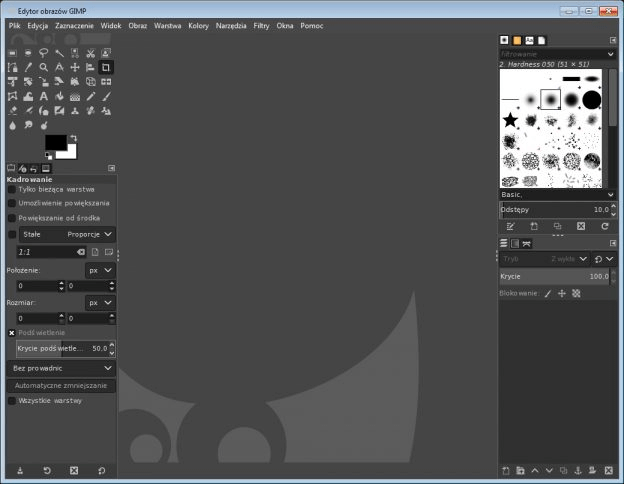
- Jeśli chcemy wprowadzić zmiany wystarczy, że z głównego menu wybierzemy Edycja -> Preferencje.
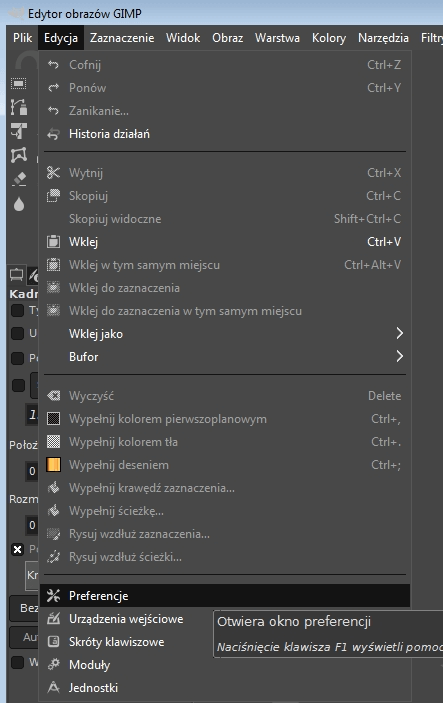
- Pojawi się okienko preferencji:
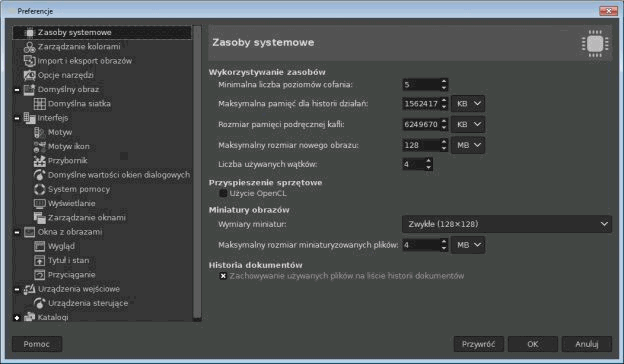
- Klikamy w lewym panelu okna na Interfejs, a następnie wybieramy Motyw ikon. W prawym panelu wybieramy motyw jako Legacy .
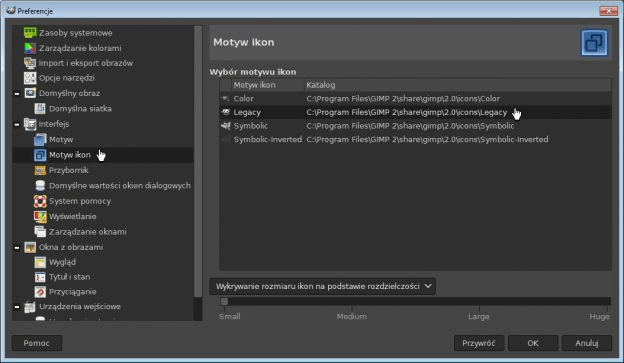
- Teraz w lewym panelu klikamy na Interfejs a następnie na Motyw. W prawym panelu w ustawieniach motywu wybieramy motyw Light klikając na niego. Potwierdź ok.
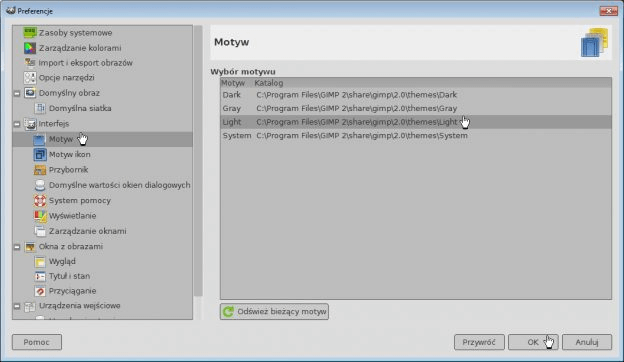
A oto nasz nowy interfejs GIMP 2.10 po zmianach:
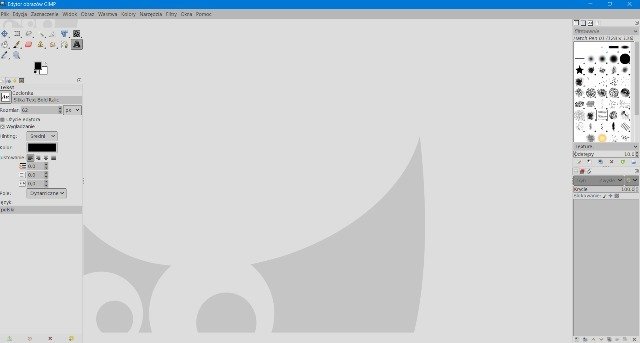
Zwróć uwagę program składa się z trzech okien:
- Przybornik - opcje narzędzia
- Główne okno programu - Edytor obrazów GIMP
- Warstwy - Pędzle
Przyjrzyj się ikonom narzędzi w oknie Przybornik, przypominają one Paint. Najedź myszką na poszczególne ikony widoczne w tym oknie. Po kliknięciu wybranej opcji zauważysz, że na dole pojawiają się dodatkowe ustawienia dla tego narzędzia.
Zadanie 2:
Przed Tobą pierwsze zadanie graficzne - Wykonasz obrazek przedstawiający słońce za chmurą na tle niebieskiego nieba. Mój plik poniżej: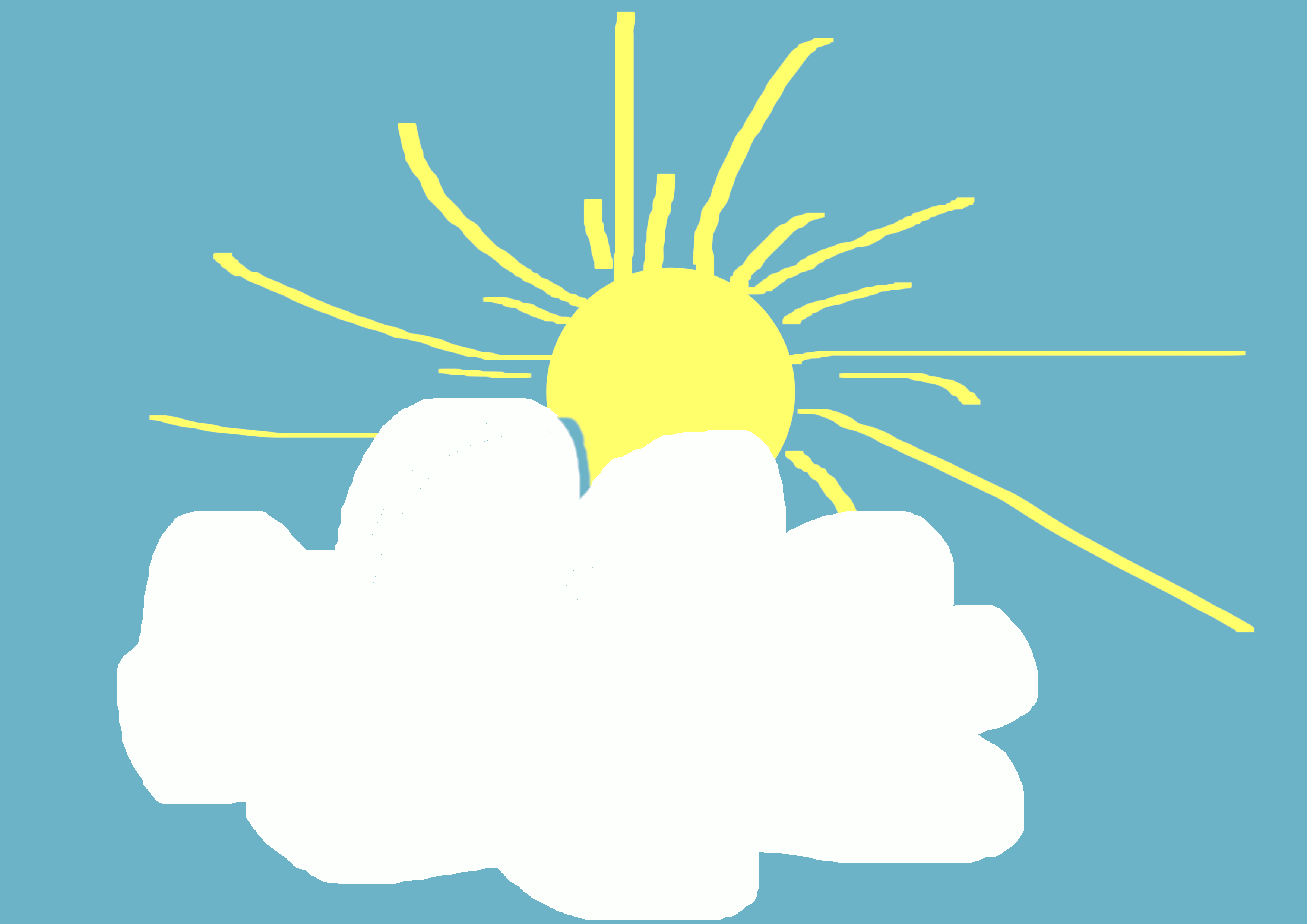
- Wybierz Plik ->Nowy.
- W oknie, które się pojawi ustaw Szablon ->A4 i układ poziomy. Potwierdź ok.

- Wybieramy z przybornika "Wypełnienie kubełkiem", wypełnienie koloru pierwszoplanowego. Kliknij dwukrotnie na pierwszy prostokąt ("Aktywny kolor pierwszoplanowy"), wybierz kolor błękitny. Następnie kliknij na kartkę.
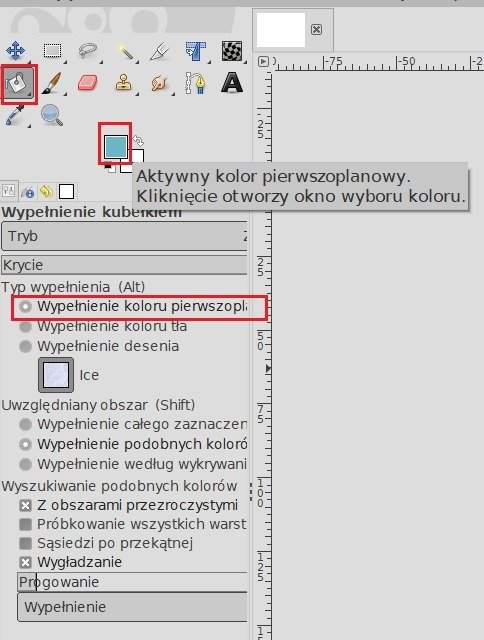
- Zwróć uwagę, że pojawiła się miniaturka utworzonej warstwy w prawym oknie programu.
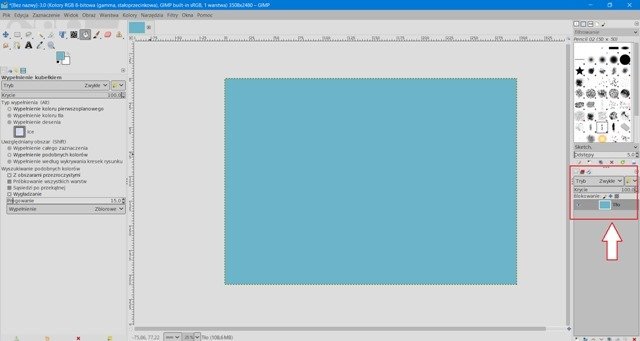
- Utwórz nową warstwę. Zauważ jest ona przezroczysta, możesz na niej rysować jak na folii.
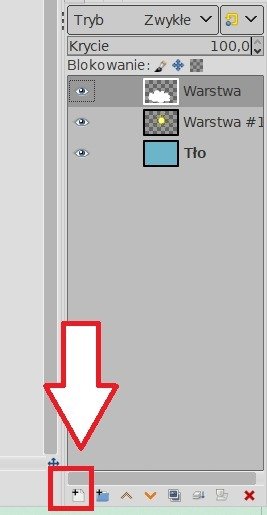
- Następnie wybierz pędzel i kolor pierwszoplanowy biały. Narysuj chmurę, wypełnij ją również kolorem białym.
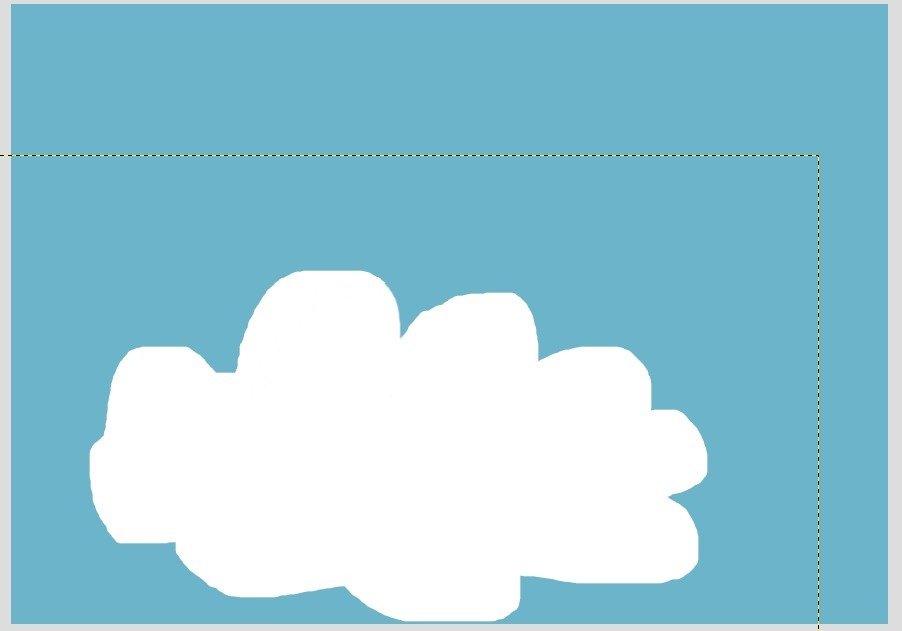
- Namalowany obiekt można przesunąć na kartce za pomocą narzędzia w Przyborniku - na zdjęciu niżej.
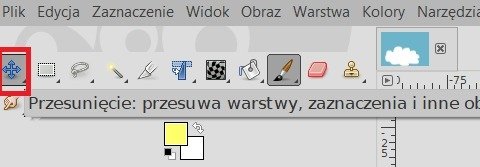
- W podobny sposób narysuj słońce. Utwórz nową warstwę (instrukcja powyżej jak przy chmurze), wybierz pędzel, kolor pierwszoplanowy żółty.
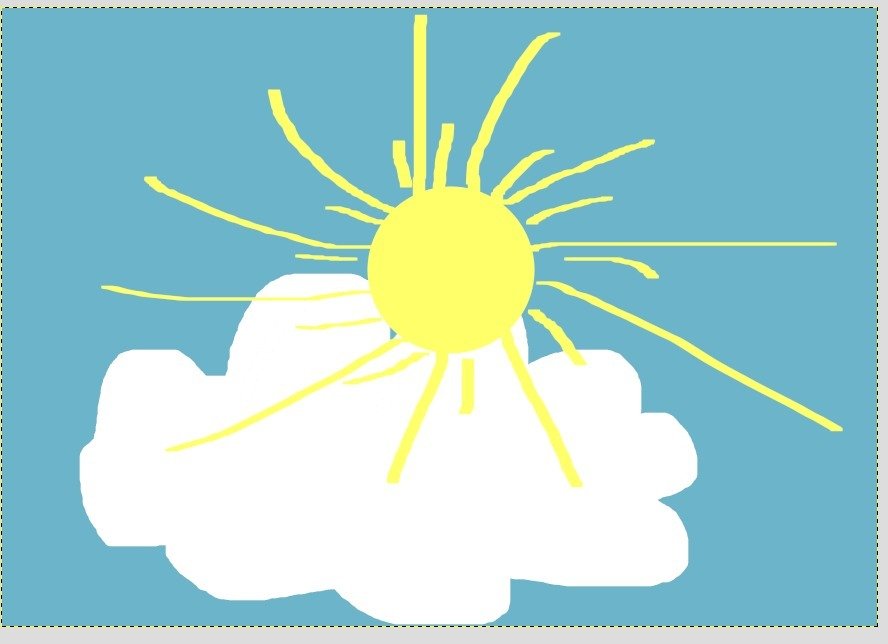
- Ostatnie zadanie. Zmienisz kolejność warstw, żeby słońca schowało się za chmurę. Wybierz warstwę ze słońcem i naciśnij na dole czerwoną strzałkę w dół. Warstwa słońce przesunie się na drugą pozycję.
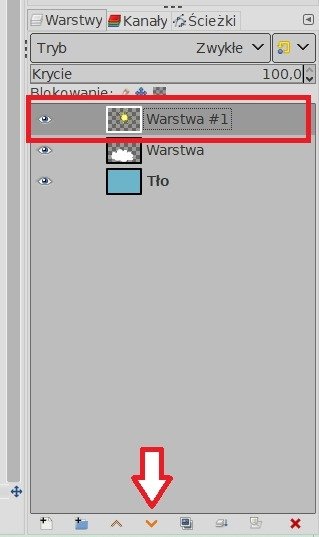
Teraz czas zapisać projekt dwoma sposobami:
- Plik ->Zapisz jako... -> nadaj nazwę niebo (nie zmieniaj rozszerzenia). Będzie to plik, który będziesz mógł edytować w późniejszym czasie.
- Plik - >Wyeksportuj jako...-> nadaj nazwę niebo, wybierz typ pliku z listy png, potwierdź wyeksportuj.
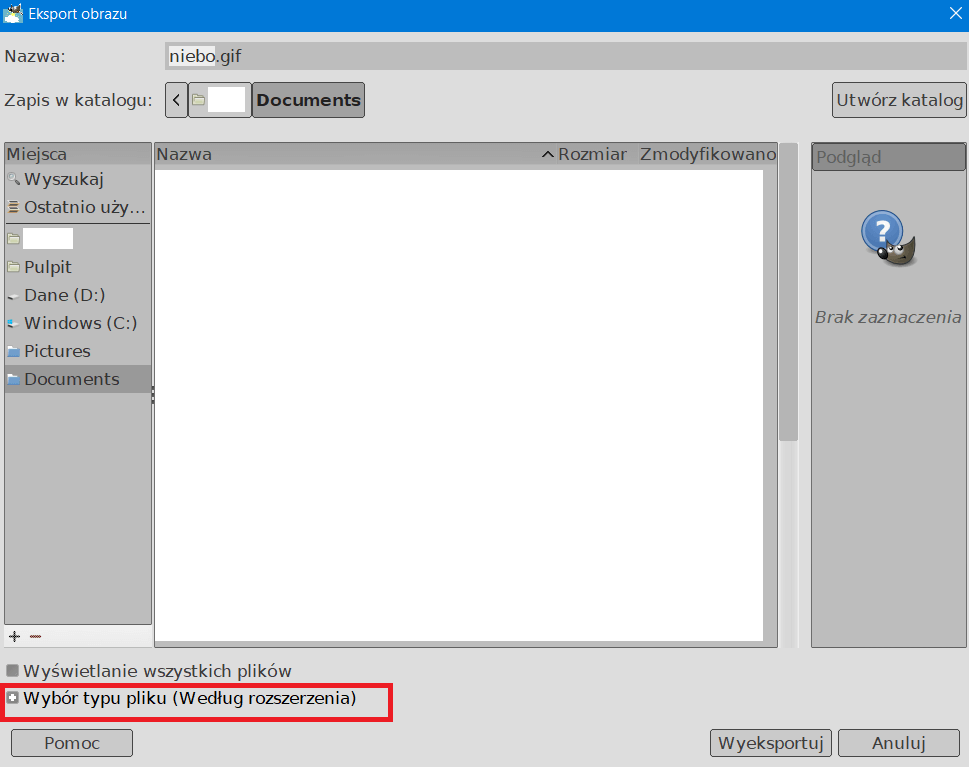
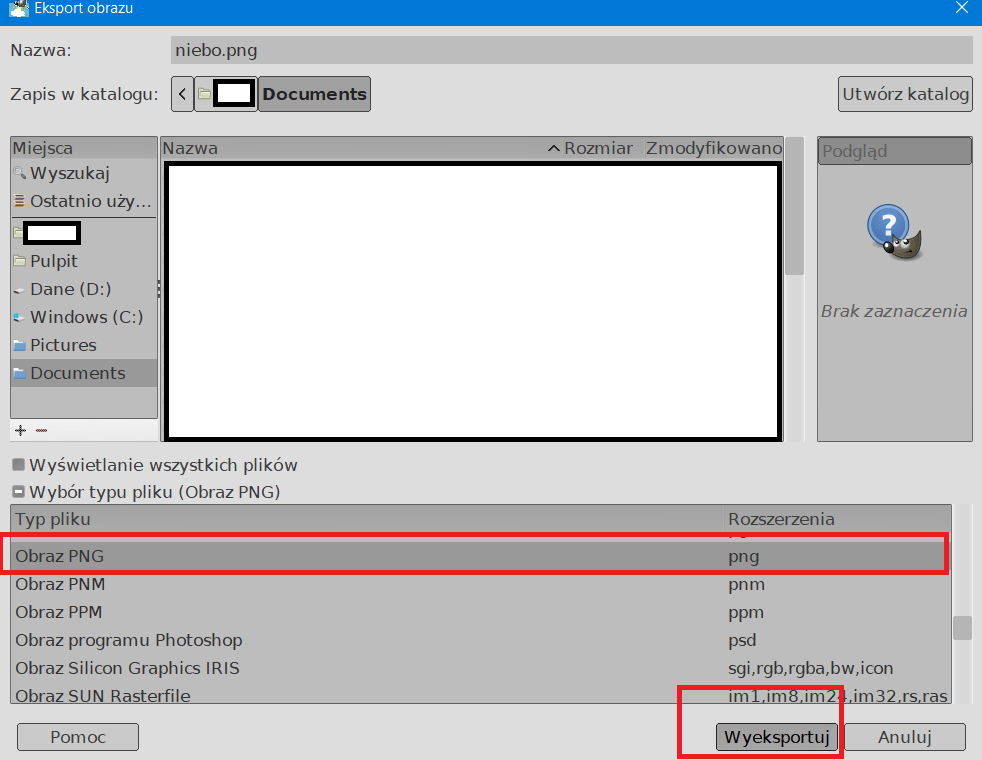
Cała lekcja dostępna jest również w wersji dokumentu Word - https://drive.google.com/open?id=1rjpQ5jkCcRBqZE3IgPqIVBPhoNZJgQNE
Wyślij plik niebo (pamiętaj zapisany jako Plik ->Zapisz jako...) na adres clxclx@poczta.onet.pl do dnia 8 maja 2020r.
Temat: Quiz w Scratch. (nauka zdalna) - temat na dwie godziny lekcyjne
Data: 20 i 27 kwietnia 2020r.
Na dzisiejszych zajęciach wykonasz quiz na wybrany przez siebie temat. Powinien składać się z minimum 5 pytań. Pamiętaj to ma być Twój pomysł na pytania i odpowiedzi. Nie kopiuj mojego.
Mikołaj Welik - quiz o kosmosie
Na początek spróbuj wykonać zadanie przygotowane przeze mnie. Jest to wiersz Władysława Bełzy "Katechizm polskiego dziecka". Powodzenia!
- W programie Scratch dodaj Zmienne - Utwórz zmienną. Jedna o nazwie "Punkty", druga o nazwie "Runda". W Zmienne - Stwórz listę. Dodaj dwie listy - "Pytania" i "Odpowiedzi".
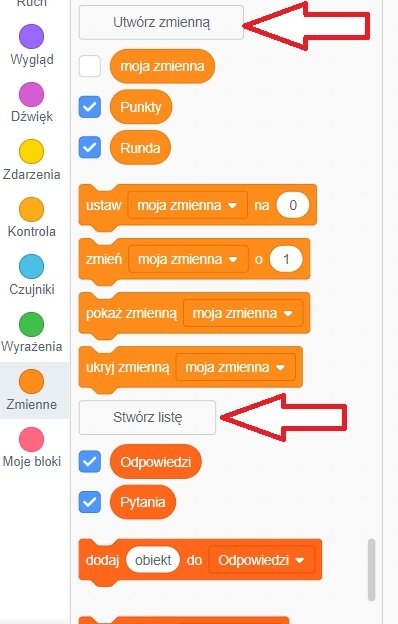
- Uwaga! Po dodaniu wszystkich pytań i odpowiedzi w Zmienne odznacz Odpowiedzi i Pytania (zdjęcie powyżej zawiera zaznaczenie). Wtedy znikną z ekranu. Jeśli zechcesz coś poprawić lub dodać nowe pytanie-odpowiedź wystarczy, że zaznaczysz te dwa pola ponownie.
- Teraz musisz wybrać tematykę pytań, określić z jakiego zakresu będziesz tworzyć pytania i dodawać prawidłowe odpowiedzi.
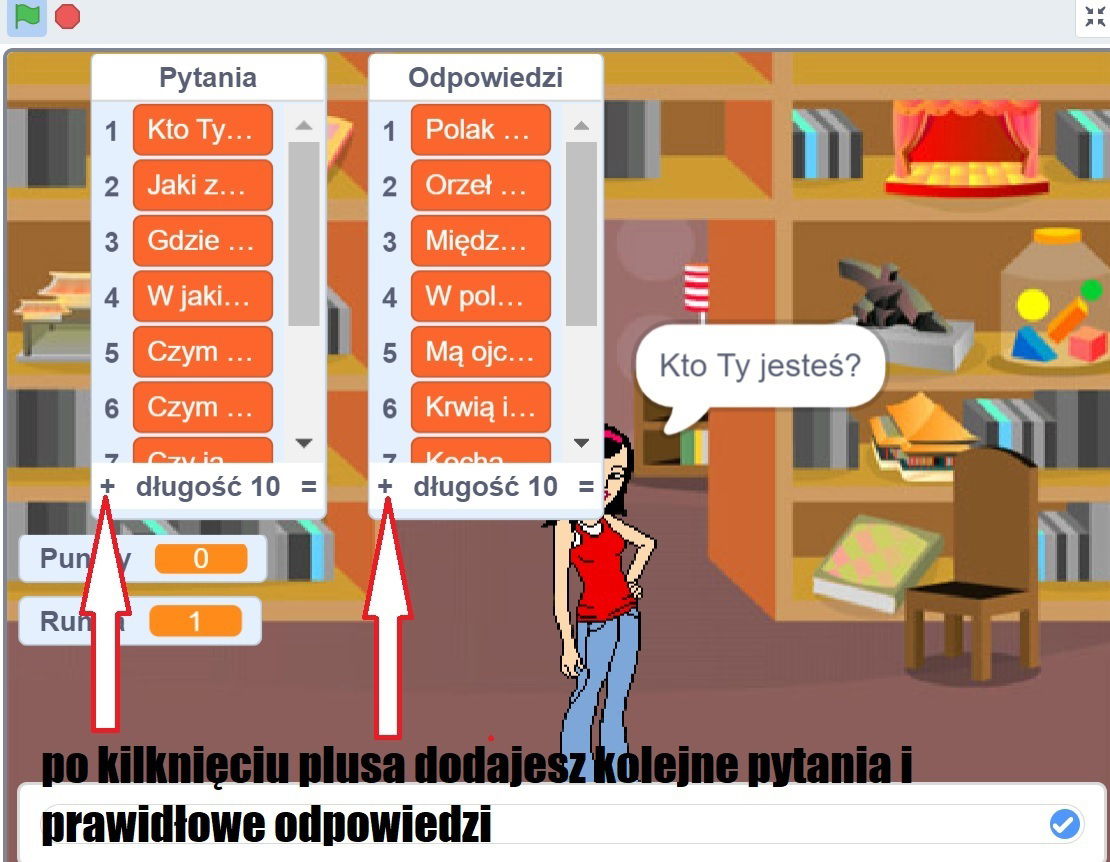
- Następnie wybierz tło i postać duszka, która będzie zadawać pytania. Oczywiście możesz stworzyć je samodzielnie:)
- Przy wybranym duszku dodaj następujący skrypt
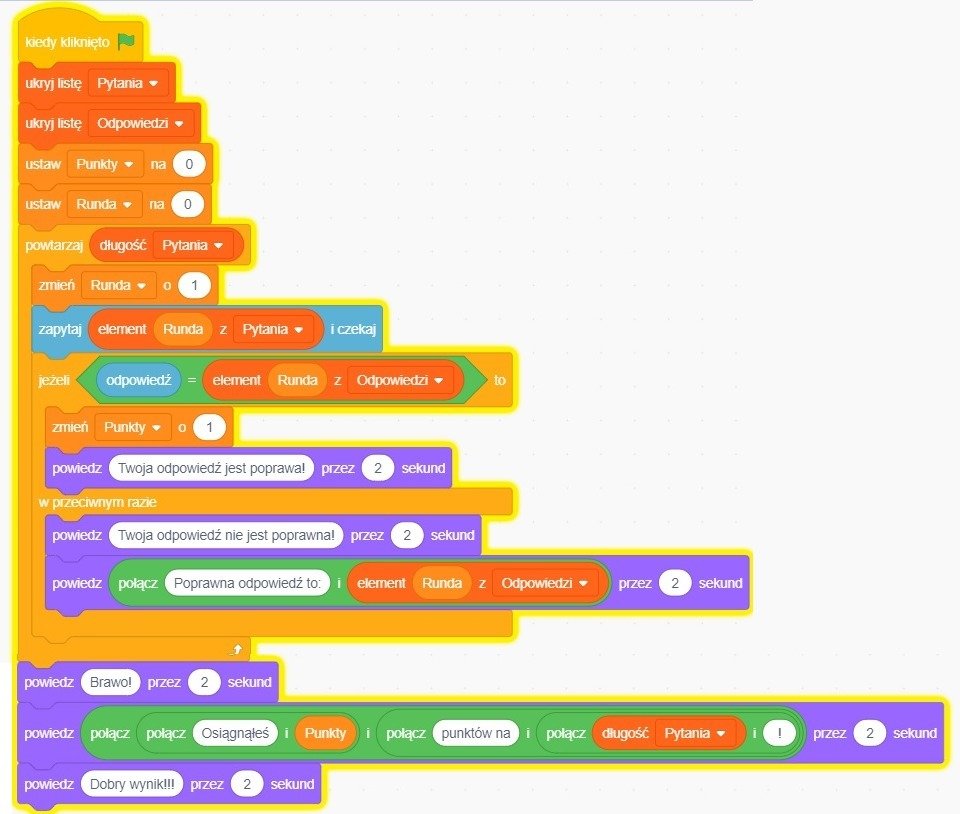
5. To teraz czas na dodanie swojego pliku do konta scratch.mit.edu
Miłej zabawy!
Proszę o wysłanie linku do swojego projektu na stronie scratch.mit.edu lub pliku quizu na adres clxclx@poczta.onet.pl do dnia 30 kwietnia. Bądź terminowy. Praca na ocenę.
Temat: Razem możemy więcej. O społeczności użytkowników Scratcha. (nauka zdalna)
Data: 6 kwietnia 2020r.
- Wejdź na stronę scratch.mit.edu
- Załóż konto s. 87-88 w podręczniku (jednocześnie należy podać kontakt e-mail do rodzica w celu wyrażenia zgody na dołączenie do społeczności Scratch)
- Po założeniu konta spróbuj wykonać projekt i udostępnić go innym zgodnie ze stronami 89-90
- Jeśli chcesz możesz wczytać swój projekt z dysku (jeden z utworzonych wcześniej w ramach zajęć) s. 88
- Zgodnie z zasadami konta założonego na scratch.mit.edu każdy udostępniony projekt można modyfikować, zmienić według swojego pomysłu. Spróbuj zastosować sposób ze stron 90-92.
- Czy wszystko się udało? Jeśli masz kłopoty z obsługą konta możesz do mnie napisać clxclx@poczta.onet.pl
Zaczynam uzupełniać zakładkę z kartkami wielkanocnymi utworzonymi przez obie klasy, zachęcam do obejrzenia.
Temat: Koduj z nami! (nauka zdalna)
Data: 30 marca 2020r.
- Zachęcam do korzystania ze strony Ministerstwa Cyfryzacji https://koduj.gov.pl stanowi ona przygotowanie do zajęć z programowania. Zawiera podział na strefę rodzica, nauczyciela, dziecka.
- Powtórz zajęcia z programowania poprzez zabawę na stronie https://koduj.gov.pl//minecraft
- Należy wybrać "ZAGRAJ", następnie np. Minecraft: Podróż Bohatera Podróż przez Minecraft z kodem lub inną grę. Zadanie do wykonania do 3 kwietnia 2020r.
- Po stworzeniu wszystkich kodów JavaScript na każdym poziomie istnieje możliwość wydruku dyplomu (proszę o przyniesienie ich po powrocie do szkoły - chętni).
- Miłej zabawy:)
Temat: Kartka wielkanocna - utrwalenie wiadomości w Scratch. (nauka zdalna)
Data: 23 marca 2020r.
- Wykonaj kartkę świąteczną z okazji zbliżających się Świąt Wielkanocnych w Scratch.
- Skorzystaj ze skryptów i instrukcji umieszczonych na stronie http://scratch-krok-po-kroku.blogspot.com/2016/12/2-kartka-swiateczna-animowana.html oraz http://scratch-krok-po-kroku.blogspot.com/2016/11/kartka-swiateczna-animowana.html
- Pomocna okaże się instrukcja zawarta na stronach
- Podobne zadanie
- UWAGA - Podane strony dotyczą kartki bożonarodzeniowej, proszę zaprojektować kartkę wielkanocną.
- Plik wyślij pod adres clxclx@poczta.onet.pl do 1 kwietnia 2020r.
- Mile widziane nietypowe rozwiązania! Dobrej zabawy...
Dla chętnych: Proszę o wysłanie gry "Kulkoklikacz" do dnia 27 marca 2020r. na podstawie poprzedniej lekcji.
Temat: Do biegu, gotowi, start! Komunikaty w programie Scratch. (nauka zdalna) s. 64 - 71
Data: 16 marca 2020r
- Pobierz darmowy program Scratch Desktop ze strony https://scratch.mit.edu/download
- Wykonaj grę, polegającą na klikaniu w żółtą kulkę pojawiającą się w różnych miejscach sceny. Zgodnie z instrukcją s. 64-71 w podręczniku (oraz wskazówkami od nauczyciela, które podawano na poprzedniej lekcji).
- Plik wyślij pod adres clxclx@poczta.onet.pl do 20 marca 2020r.
Koło programowania

Prace uczniów
W związku z dużą ilością prac zostaną one umieszczone na odrębnej witrynie.
Znajdują się pod adresem https://5eb2a4c00bf6d.site123.me/
Jak założyć e-mail
Na prośbę części uczniów, wstawiam filmy jak założyć konto pocztowe na onet.pl oraz gmail.
T
Kontakt
- Aneta Guzek, Wisznice
- clxclx@poczta.onet.pl
- Pon-Pt - 08:00-14:00 (odpowiadam na wiadomości najpóźniej dzień po terminie upływu czasu wskazanego przy zadaniu)